

 คู่มือการตั้งค่า Multi VLAN และ Multi SSID บนอุปกรณ์ MikroTik และ UBNT
คู่มือการตั้งค่า Multi VLAN และ Multi SSID บนอุปกรณ์ MikroTik และ UBNT
คำถาม
ต้องการสร้าง 4 VLAN ( Mange, Office, User, Hotspot ) โดย Wireless ก็จะปล่อย 3 SSIDs พร้อมโรมมิ่งกันระหว่าง AccessPoint
โดยมีขั้นตอนดังนี้
1. รับ Internet ขา WAN เข้ามา (ตัวอย่าง. จะรับ DHCP เข้า Port1)
2. Config VLAN ที่ Router Mikrotik
3. Config VLAN ที่ Switch Mikrotik
4. Config VLAN ที่ Switch UBNT ผ่าน Unifi Controller
5. ทดสอบเชื่อมต่อ Multi-SSID
คำตอบ
ตัวอย่าง. การเชื่อมต่อ
Router Mikrotik (
hAP ac lite)
- Ether2, ต่อกับ Unifi Controller ( ติดตั้งบน Macbook Air )
- Ether3, ต่อกับ ether 1 ของ Switch Mikrotik (
hAP lite)
- Ether4, ต่อกับ ether 1 ของ Switch UBNT (
USW-48-POE)
- Ether5, ต่อกับ
UAP-FlexHD
Switch Mikrotik (
hAP lite)
- Ether5, ต่อกับ
UAP-nanoHD
Switch UBNT (
USW-48-POE)
- Ether5, ต่อกับ
UAP-AC-IW
***หากไม่ต้องการติดตั้งยุ่งยาก ก็จะมีตัว Hardware Unifi Controller รุ่น
UCK-G2-PLUS ***
UCK-G2-PLUS
1. รับ Internet ขา WAN เข้ามา (ตัวอย่าง. จะรับ DHCP เข้า Port1)
เมนู IP > DHCP Client
กด " + " เลือก Interface ที่ต้องการรับ DHCP (เพื่อให้ Port1 รับ dhcp จากฝั่ง WAN ที่แจกมาให้ได้)
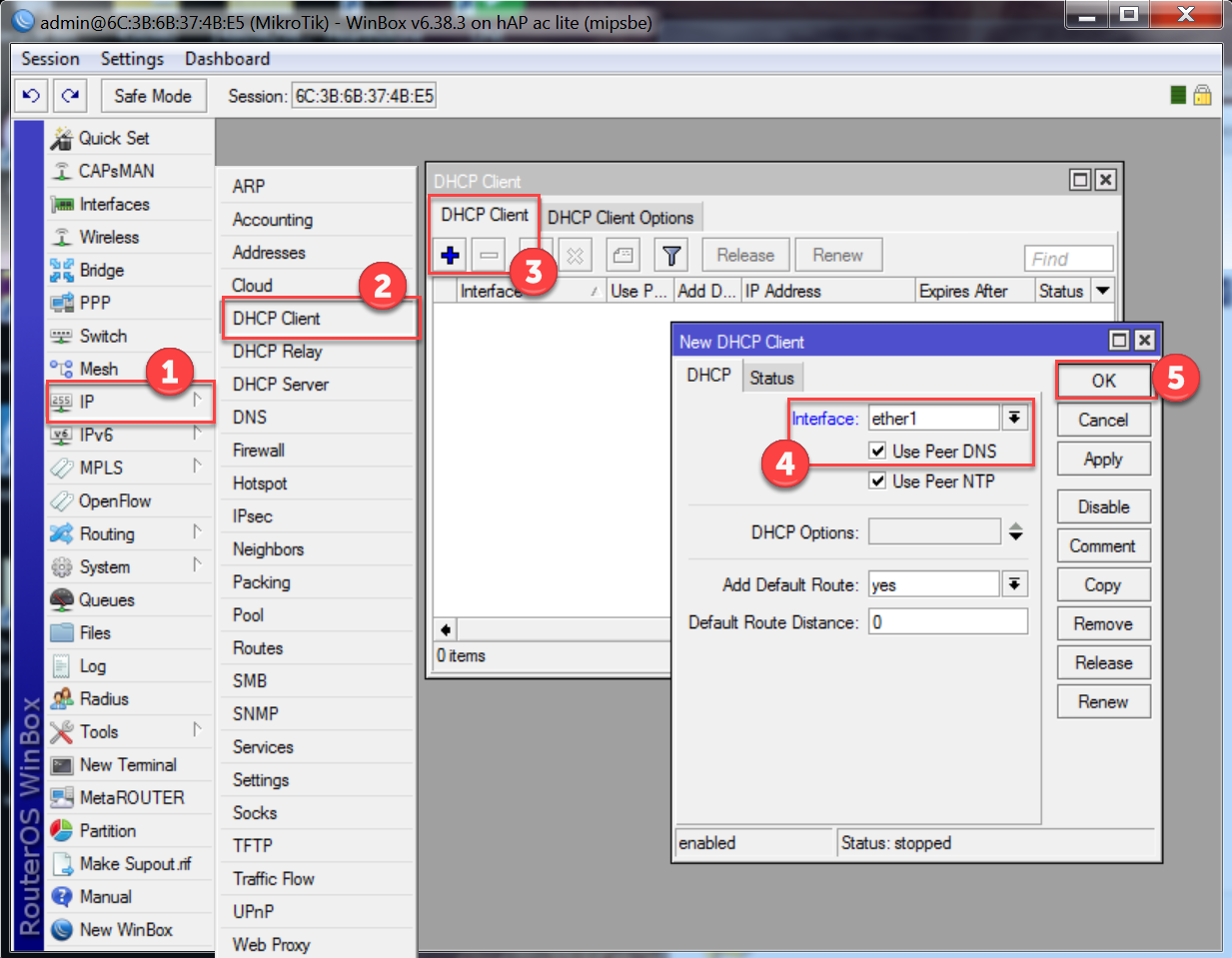
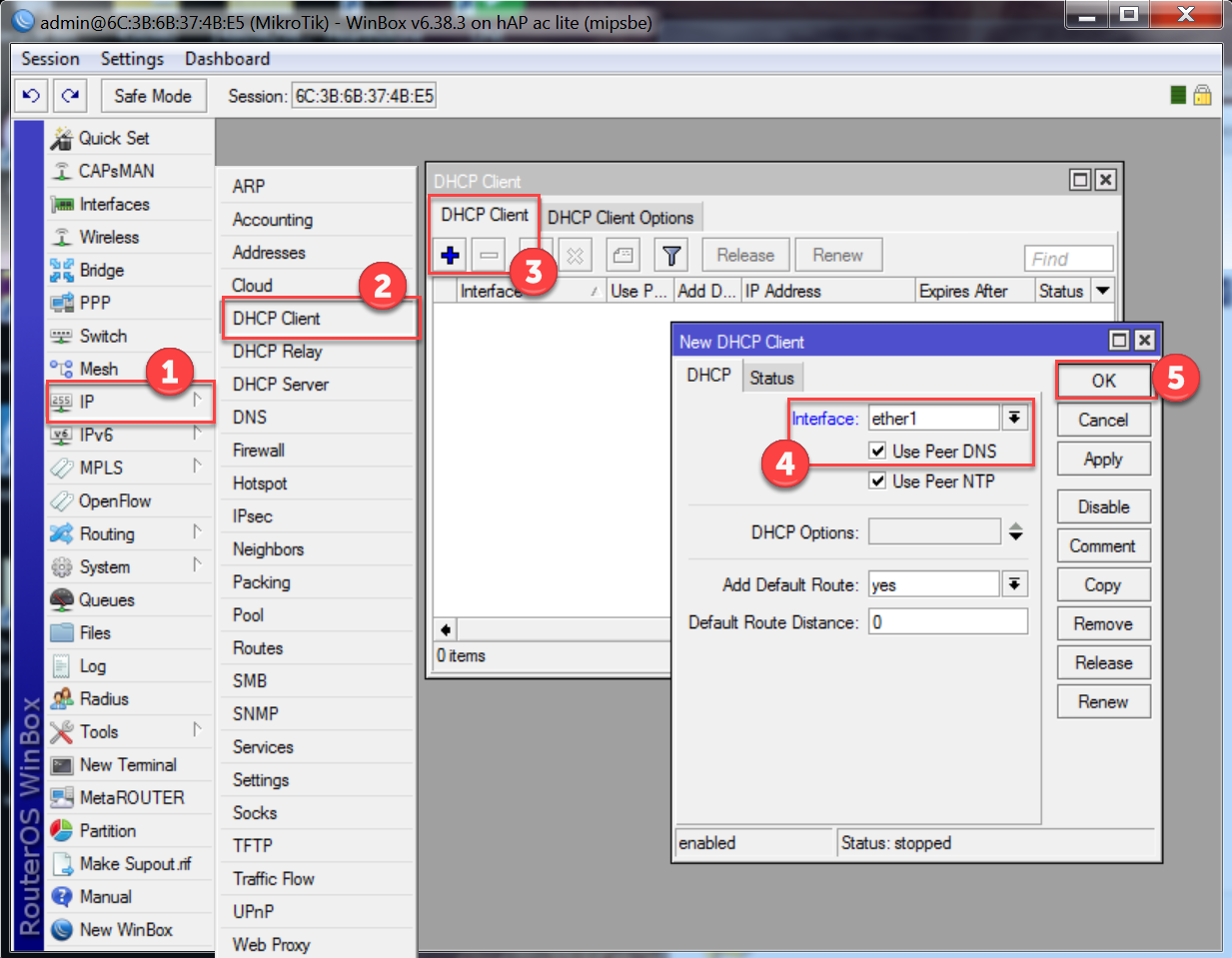
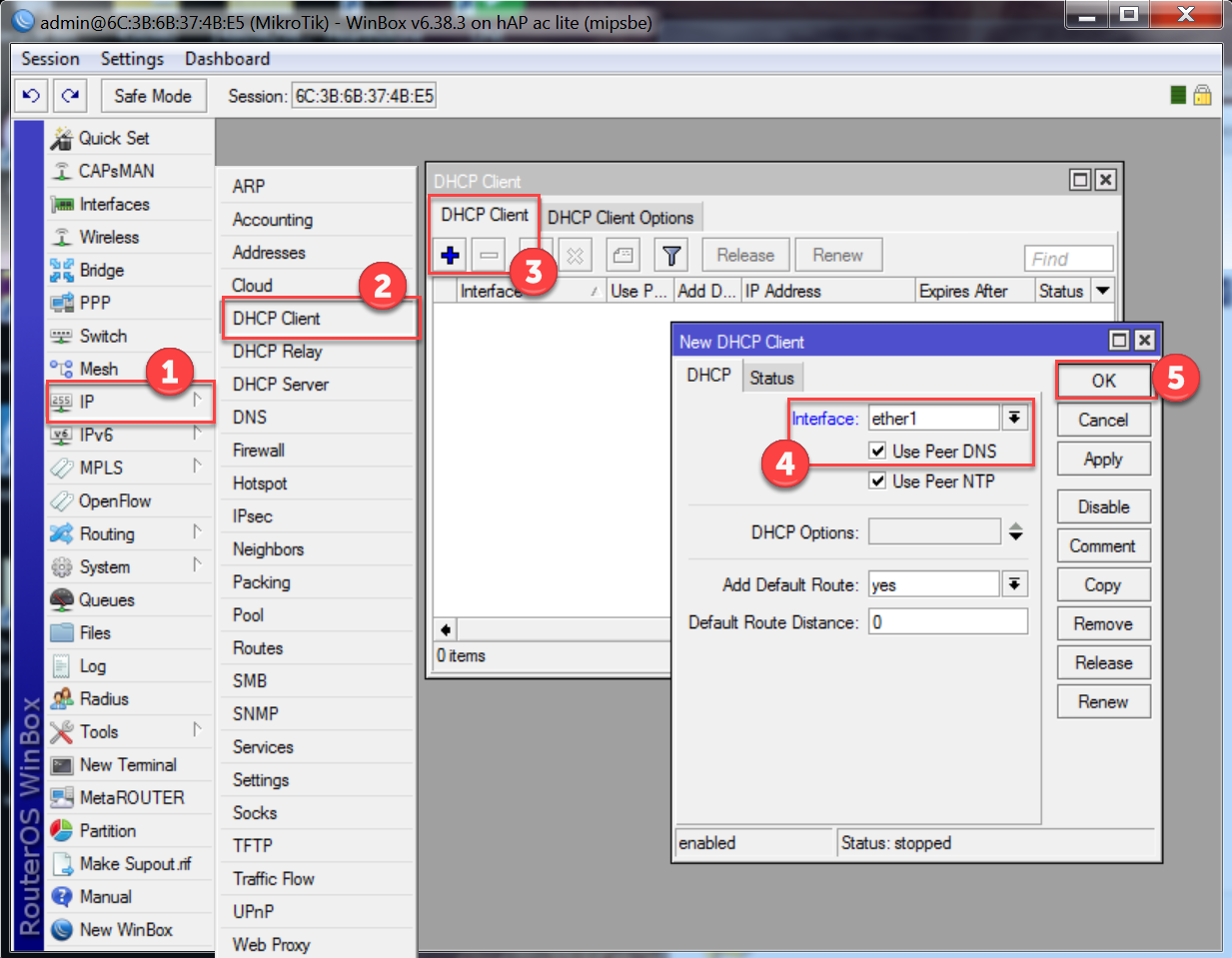
*** มีตัวอย่าง WAN แบบอื่นๆให้ศึกษาเพิ่มเติมได้ ***
-
1 WAN (PPPoE) to LAN
-
2 WAN (2 PPPoE) to LAN
-
3 WAN (1 PPPoE+ 1 DHCP + 1 Static) to LAN
2. Config VLAN ที่ Router Mikrotik
2.1. สร้าง Bridge สำหรับ VLAN ขึ้นมา
เมนู Bridge > แท็ป Bridge
กด " + " สร้าง bridgeVLAN ขึ้นมา



หลังจากสร้าง bridgeVLAN ขึ้นมาแล้ว ดับเบิ้ลคลิก เลือกแท็ป VLAN
คลิก ติ๊กถูก VLAN Filterring.กด OK



2.2 ทำการสร้าง VLAN ขึ้นมา โดยเข้าที่เมนู Interfaces > แท็ป VLAN
- สร้าง vlan10 ( VLAN ID: 10, bridgeVLAN ) สำหรับวง Manage



- สร้าง vlan20 ( VLAN ID: 20, bridgeVLAN ) สำหรับวง Office



- สร้าง vlan30 ( VLAN ID: 30, bridgeVLAN ) สำหรับวง User



- สร้าง vlan40 ( VLAN ID: 40, bridgeVLAN ) สำหรับวง Hotspot



แสดง VLAN ต่างๆใน bridgeVLAN
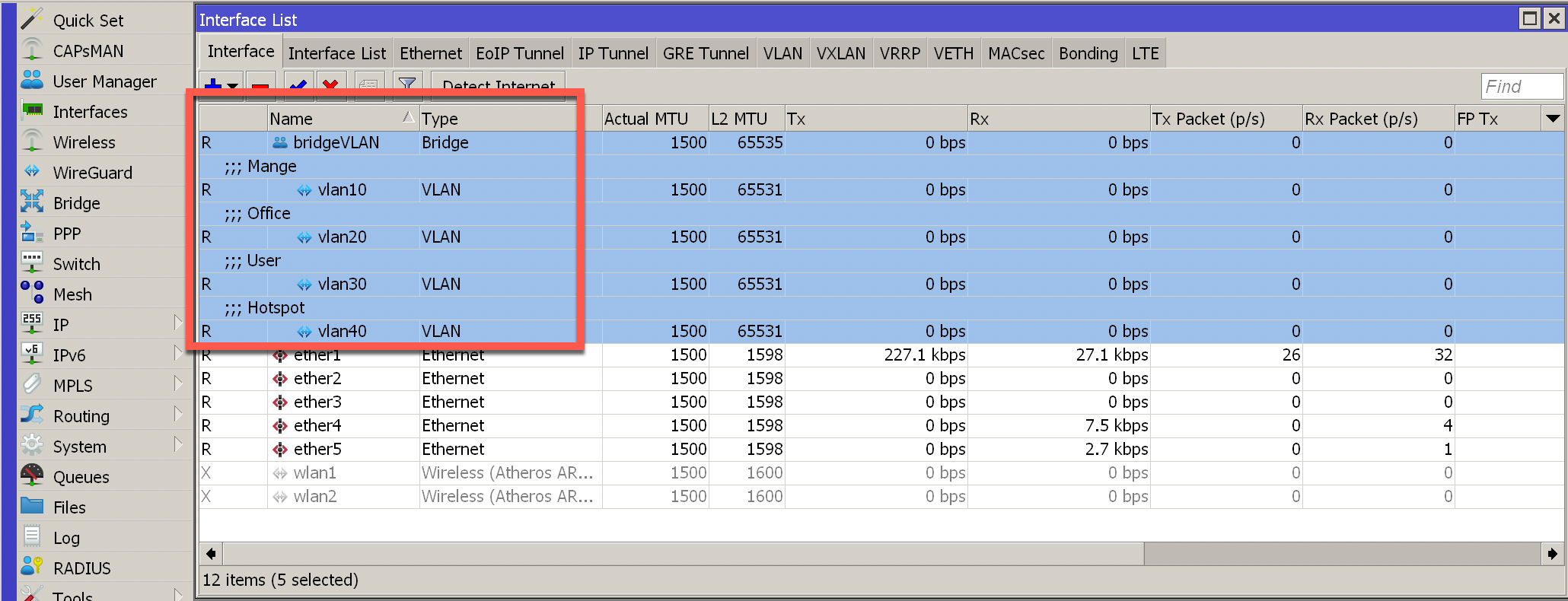
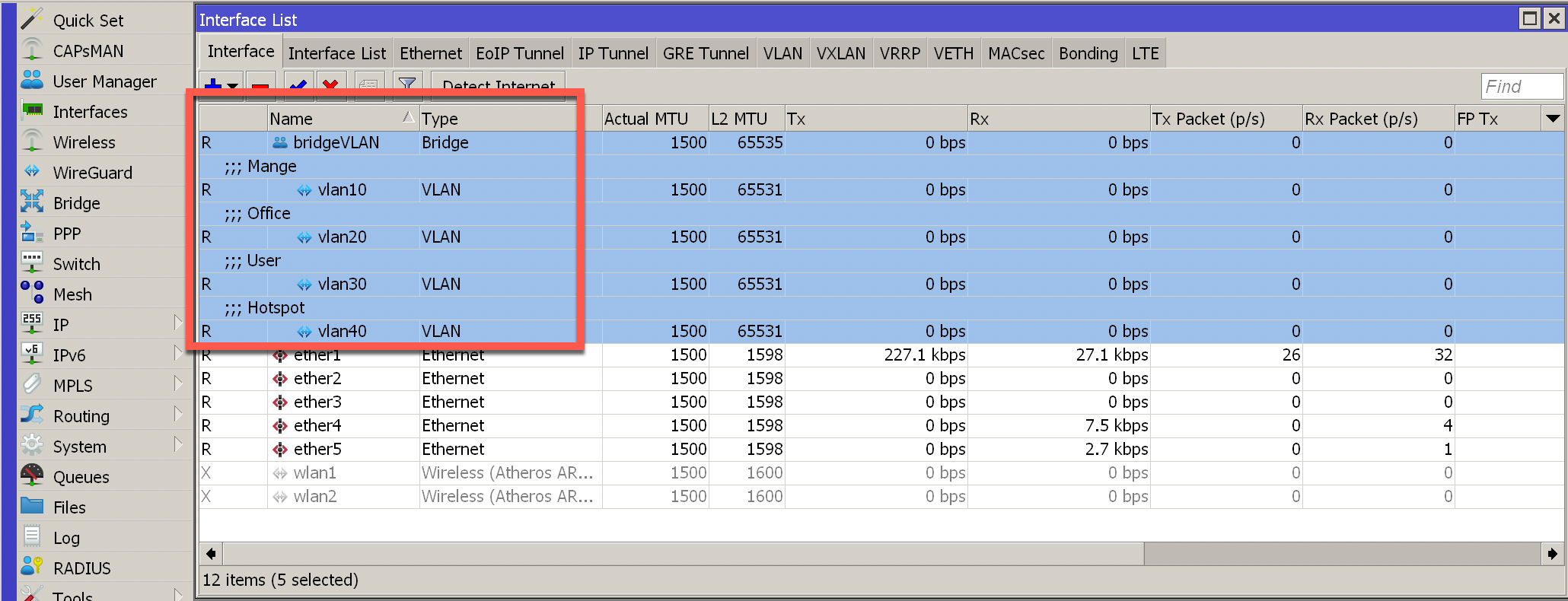
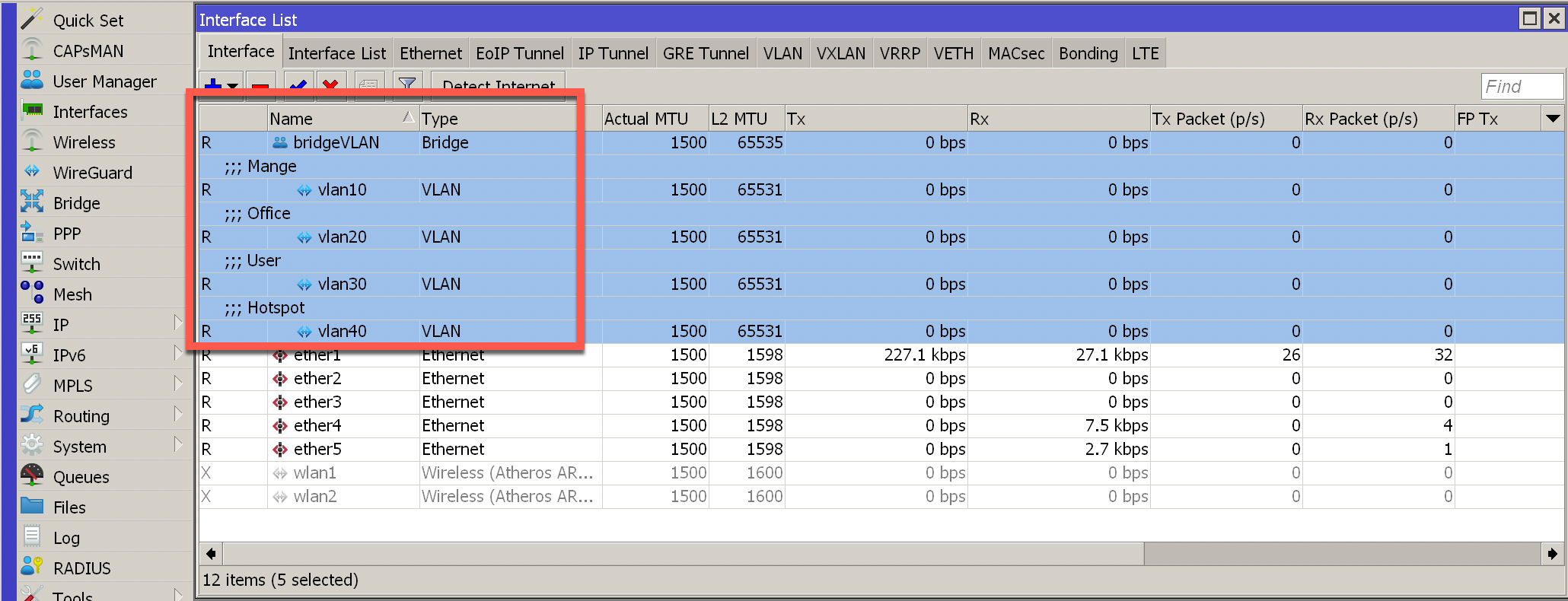
2.3 สร้าง Network ให้กับ VLAN
เมนู IP > Hotspot > ปุ่ม Hotspot Setup (เลือกใช้การสร้างแบบ wizard เพื่อความง่ายและรวดเร็วสำหรับผู้ใช้ทั่วไป) หรือจะสร้างแบบ manual เองก็ได้
- VLAN 10 IP: 10.10.10.1/24 dhcp 100-200 ( Manage )






- VLAN 20 IP: 10.10.20.1/24 dhcp 100-200 ( Office )



- VLAN 30 IP: 10.10.30.1/24 dhcp 100-200 ( User )



- VLAN 40 IP: 10.10.40.1/24 dhcp 100-200 ( Hotspot )
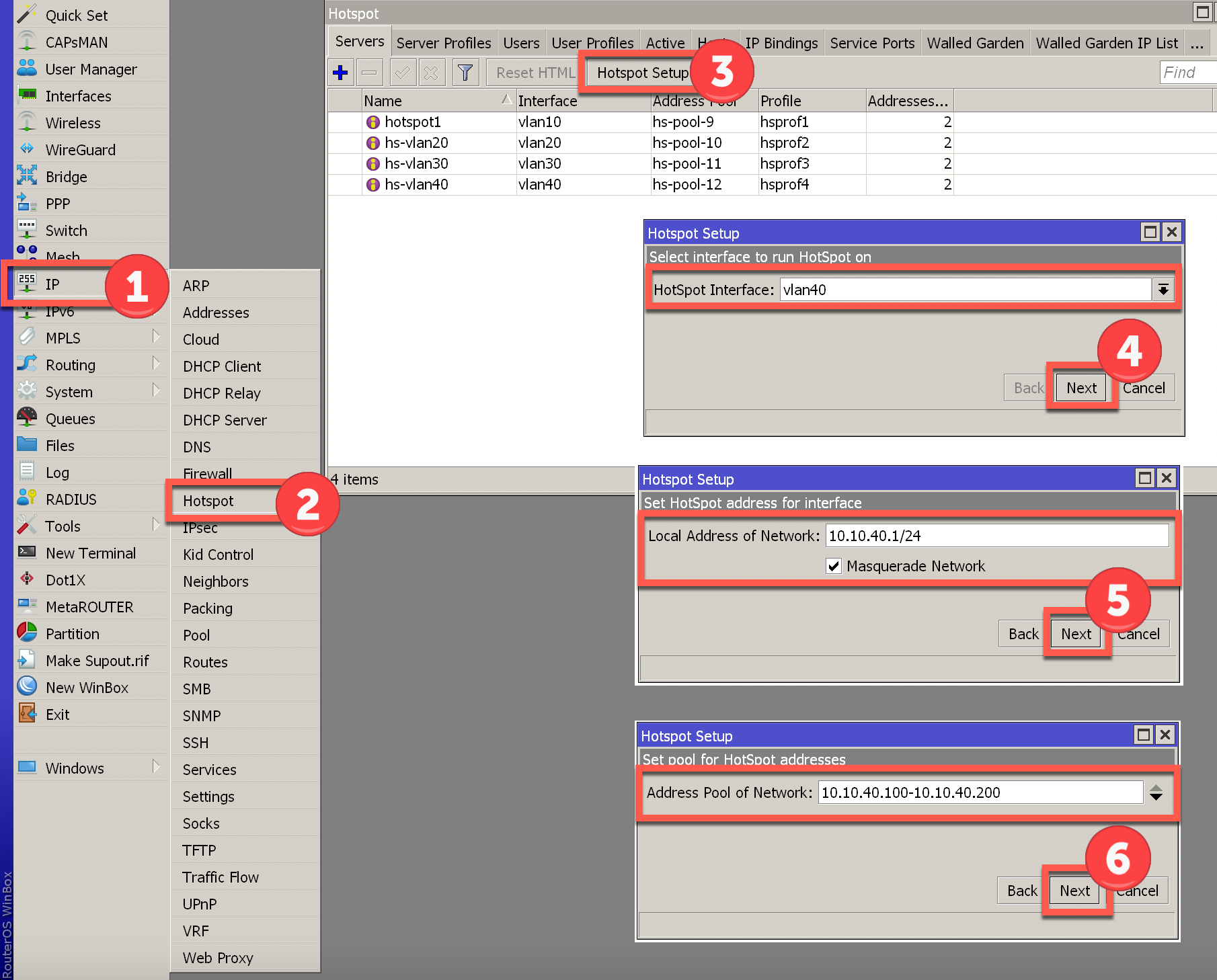
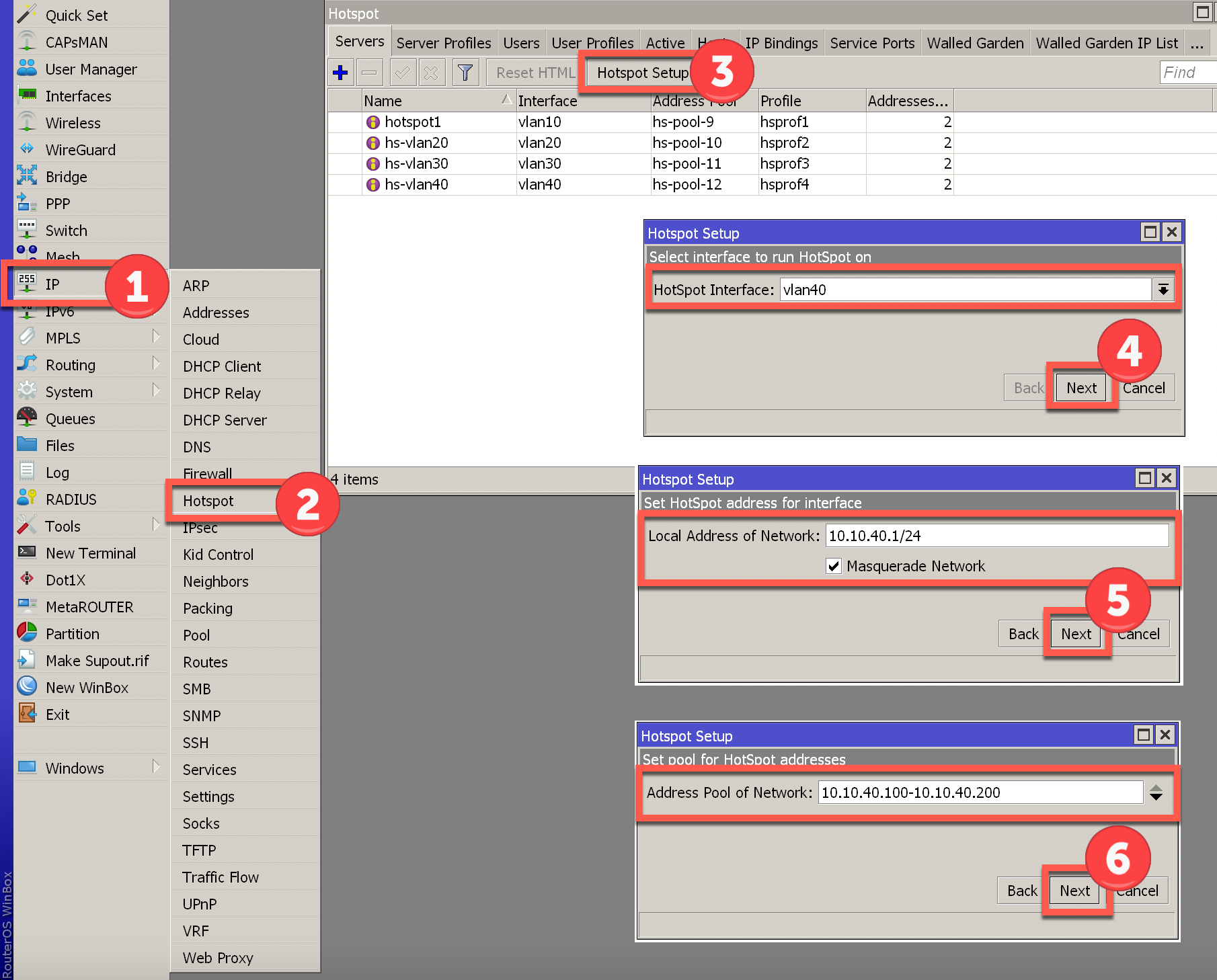
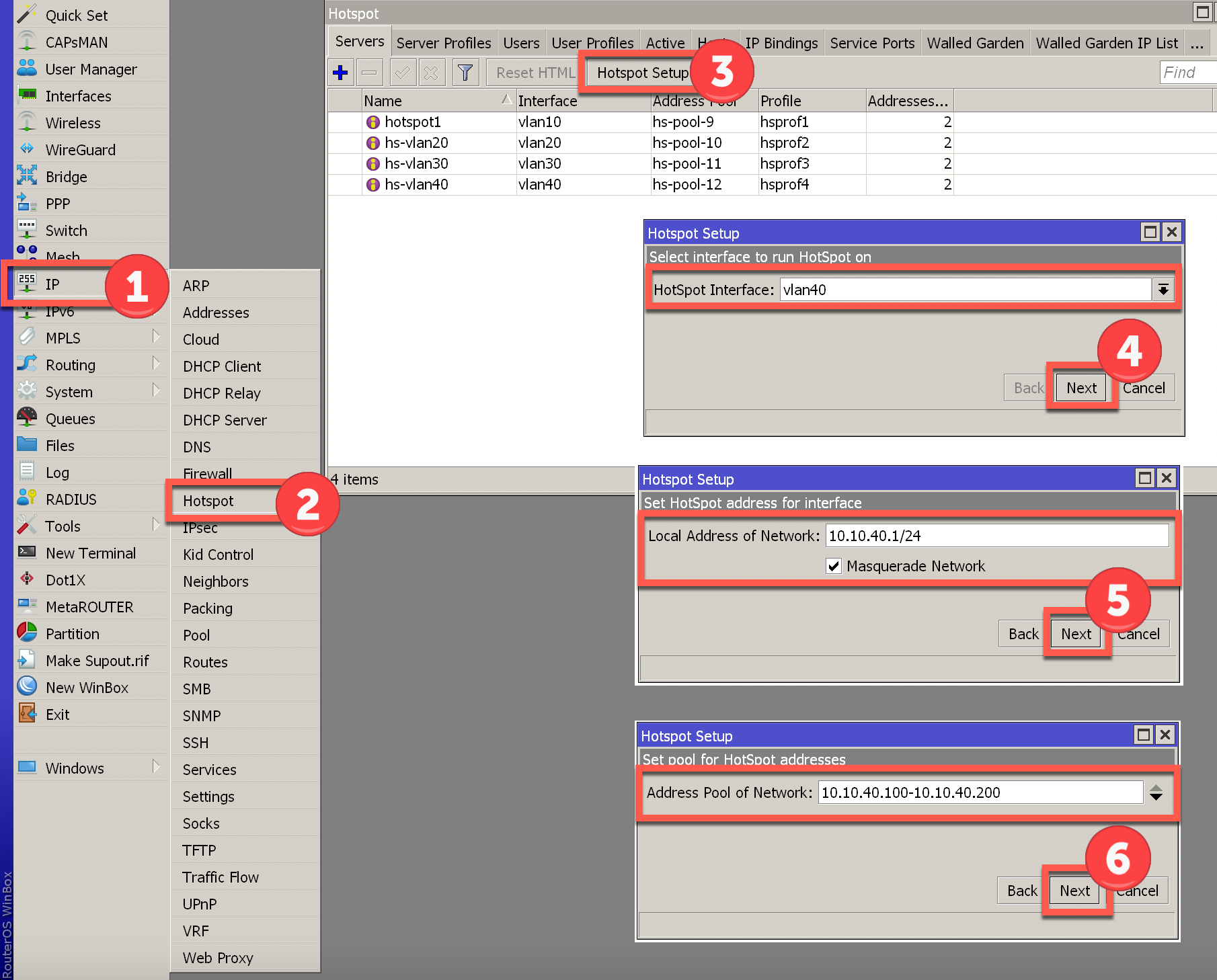
หาก Network ไหนไม่ต้องการให้มี Hotspot Authencation ให้เลือกแล้วทำการ Disable ได้
*** Network ไหนที่ enable ไว้ เวลา user เข้ามาใช้งาน ก่อนจะออก Internet จะเด้งหน้า Login Authen ก่อนเสมอ
***
วิธีการใช้งาน Manage User for Hotspot
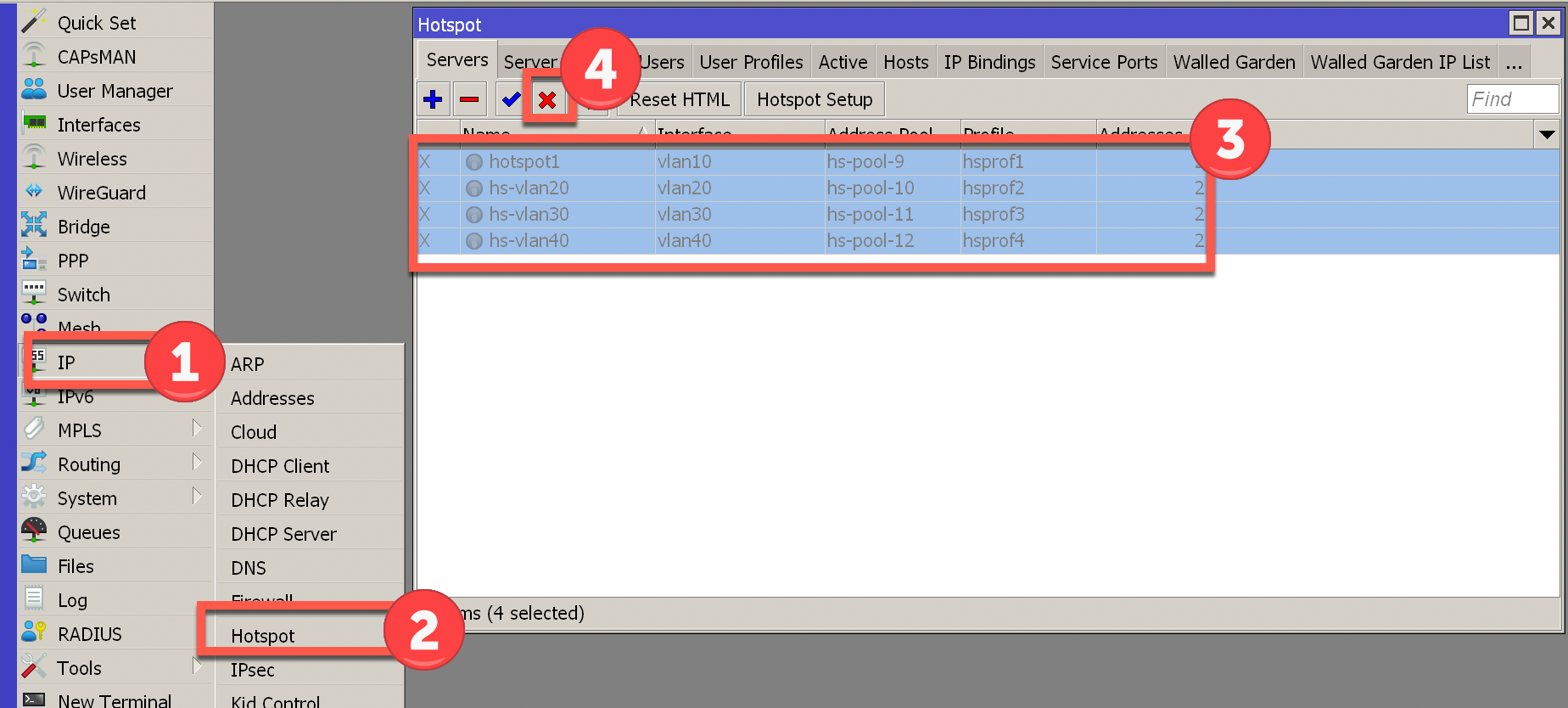
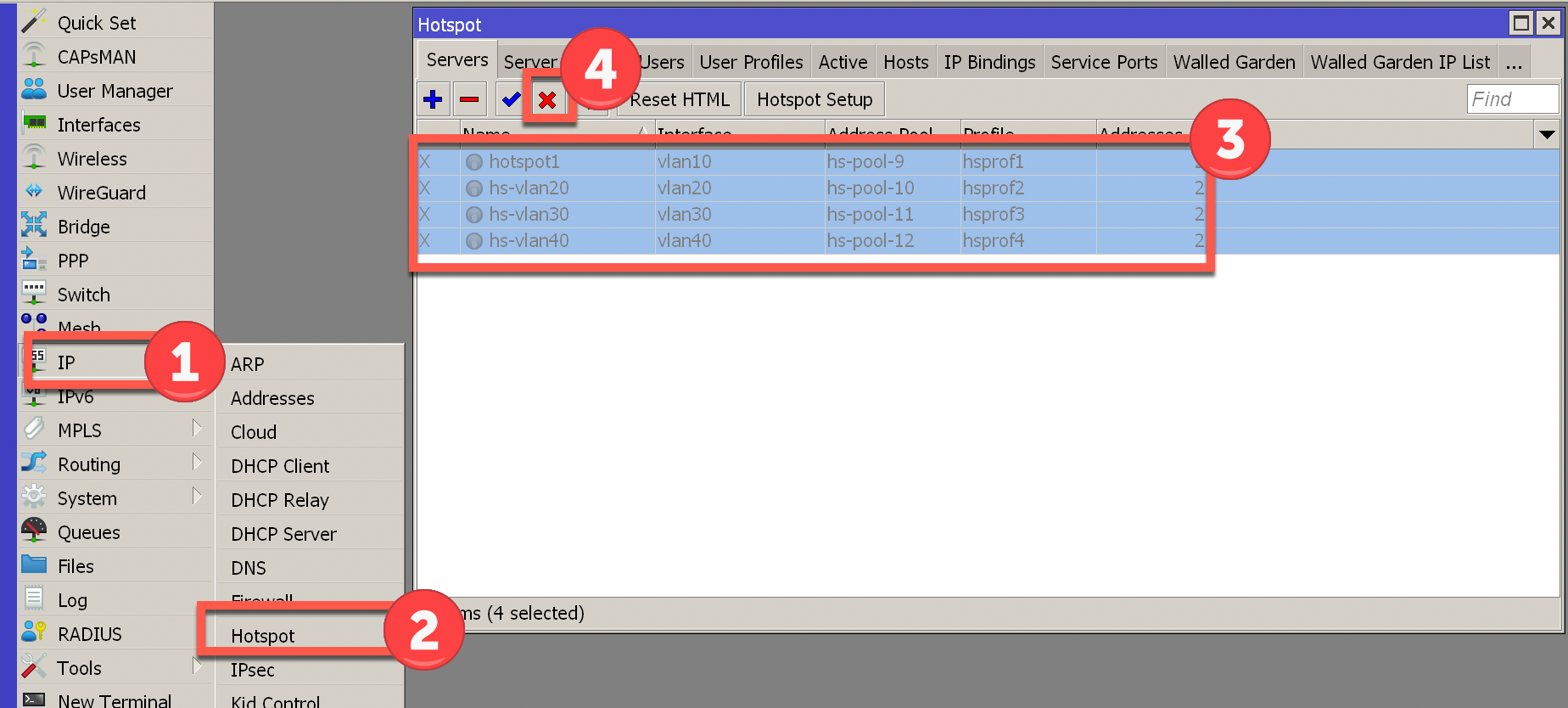
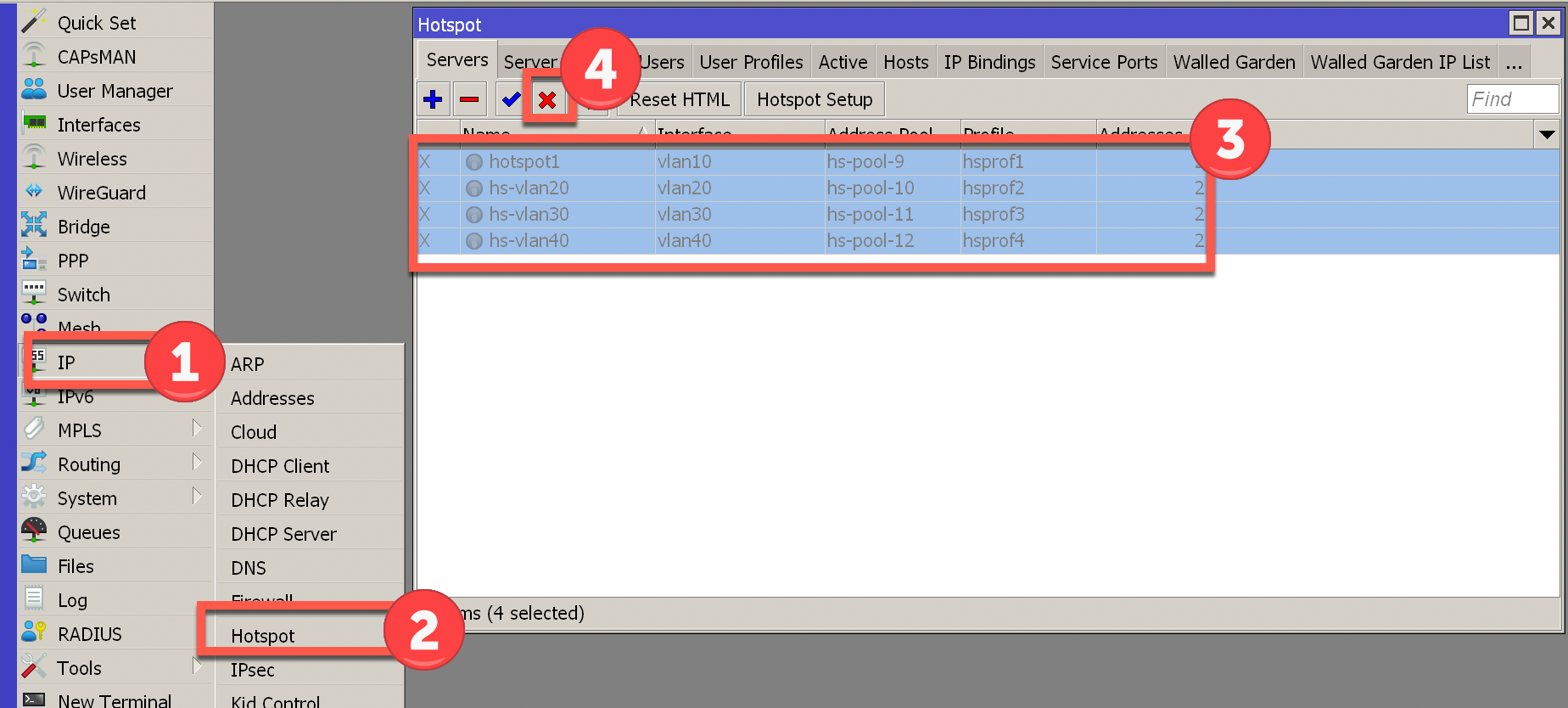
2.4 ทำการผูก Interface เข้ากับ Bridge
เมนู Bridge > แท็ป Ports
กดปุ่ม " + " เพื่อผูก Interface เข้ากับ Bridge ตามรูป



2.5 กำหนด Tagged, Untagged สำหรับ VLANs ต่างๆ
เมนู Bridge > แท็ป VLANs
ทุก VLAN จะเลือก BridgeVLAN และ Tagged: bridgeVLAN เหมือนกัน
ส่วน VLAN IDs จะเลือกตาม network นั้นๆ เช่น ( VLAN IDs:10 - manage, VLAN IDs:20 - office, VLAN IDs:30 - user, VLAN IDs:40 - hotspot )
- VLAN IDs:10. เลือก Tagged: ether3 // Untagged: ether2, ether4, ether5
หมายความว่า Network วง Manage (10.10.10.1/24 , VLAN10)
จะถูก Tagged ใส่ ether3 (จะใช้งานได้ ก็ต่อเมื่อ switch ฝั่งปลายทางมีการ untagge)
จะถูก Untagge ใส่ ether2, ether4, ether5 ( เมื่อเชื่อมต่อกับพอร์ทเหล่านี้ จะได้รับ dhcp วง Network Manage (10.10.10.1/24) โดยตรงเลย )
- VLAN IDs:20. เลือก Tagged: ether3, ether4, ether5
หมายความว่า Network วง Office (10.10.20.1/24 , VLAN20)
จะถูก Tagged ใส่ ether3, ether4, ether5 (จะใช้งานได้ ก็ต่อเมื่อฝั่งปลายทางมีการ Untagge ก่อน)
- VLAN IDs:30. เลือก Tagged: ether3, ether4, ether5
หมายความว่า Network วง User (10.10.30.1/24 , VLAN30)
จะถูก Tagged ใส่ ether3, ether4, ether5 (จะใช้งานได้ ก็ต่อเมื่อฝั่งปลายทางมีการ Untagge ก่อน)
- VLAN IDs:40. เลือก Tagged: ether3, ether4, ether5
หมายความว่า Network วง Hotspot (10.10.40.1/24 , VLAN40)
จะถูก Tagged ใส่ ether3, ether4, ether5 (จะใช้งานได้ ก็ต่อเมื่อฝั่งปลายทางมีการ Untagge ก่อน)



2.6 กำหนด PVID ให้ Port ที่มีการ Untagged ก่อนหน้านี้
เมนู Bridge > แท็ป Ports
ทำการเลือก ether2, ether4, ether5 ใส่ค่า PVID: 10 ( ให้ตรงกับก่อนหน้านี้ที่ VLANs: 10 มีการ Untagged )
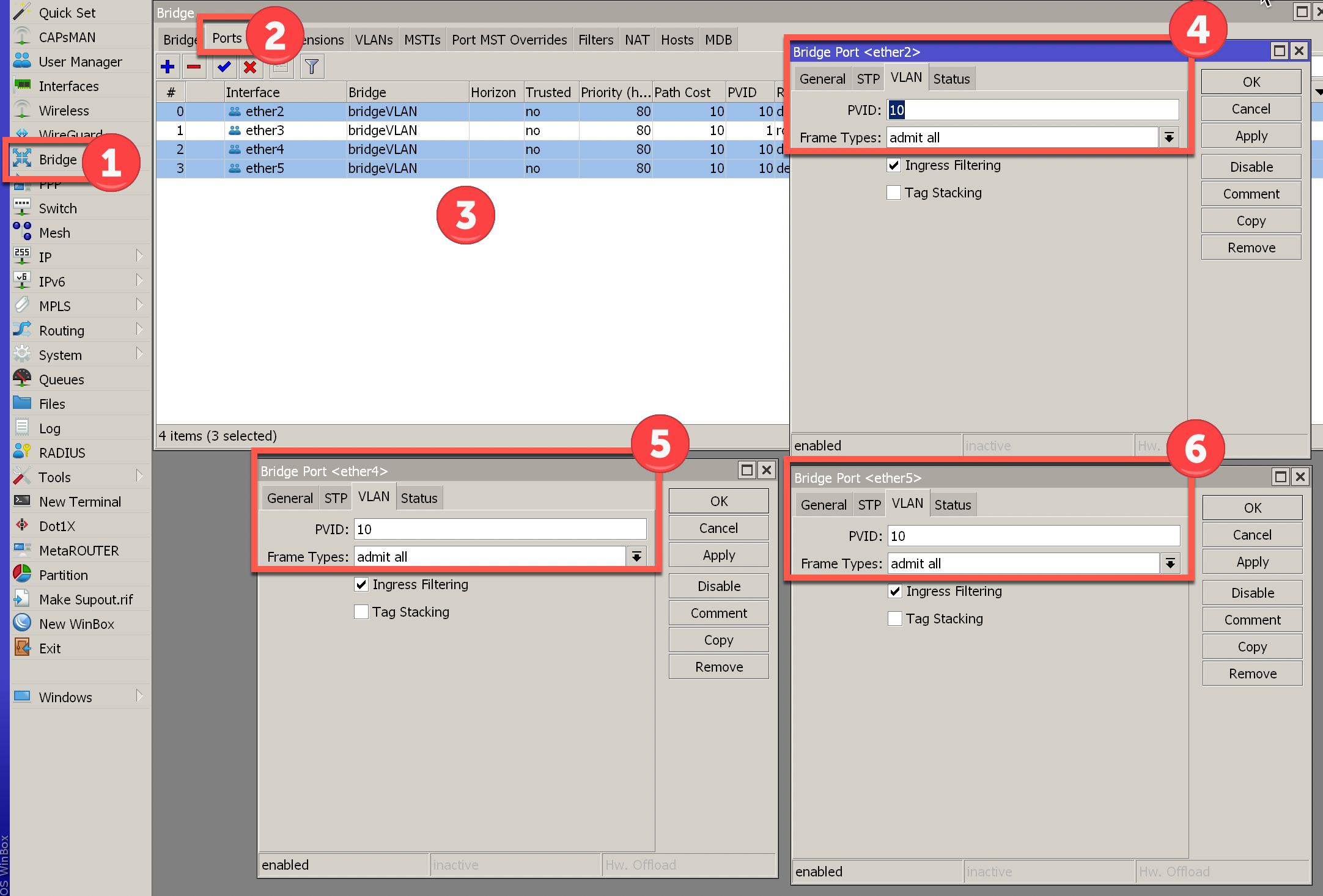
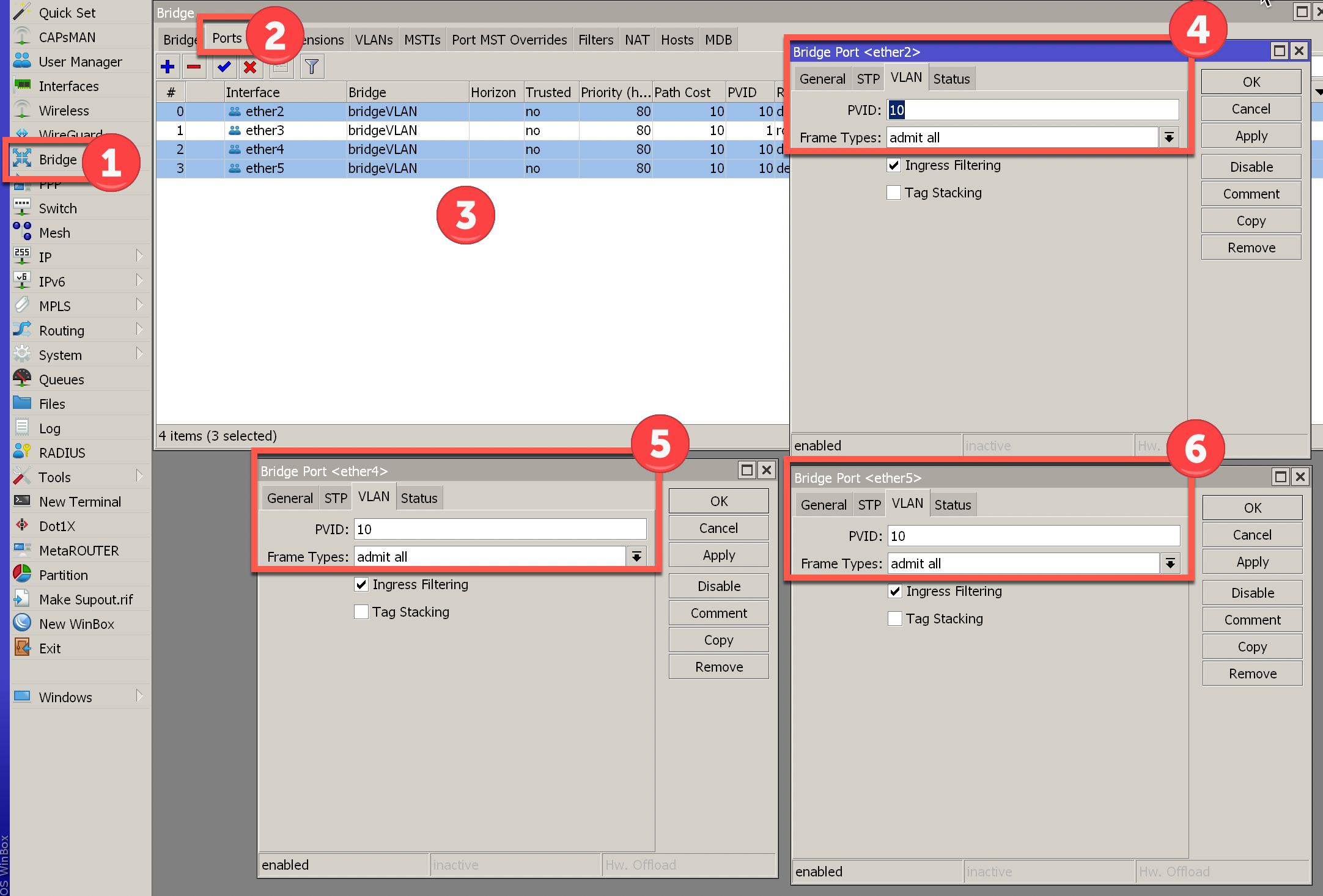
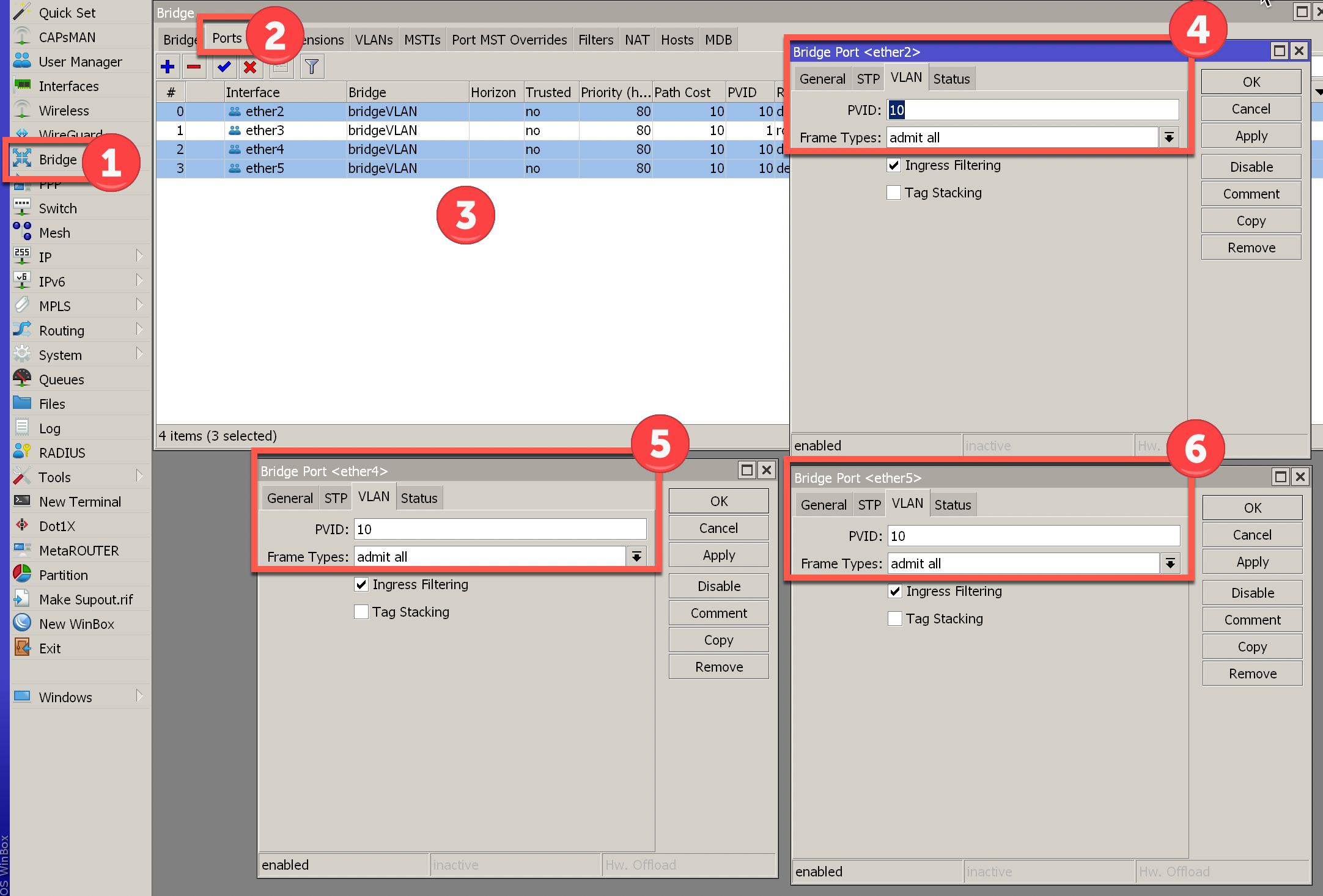
2.7 ตรวจเช็คการเชื่อมต่ออุปกรณ์ ต่างๆ ใน Network Manage (10.10.10.xx)
เมนู IP > DHCP Server > แท็ป Leases
ตัวอย่าง. มีการเชื่อมต่อกันระหว่าง Router กับ
- Macbook Air ( ติดตั้ง Unifi Controller ) ต่อเข้า ether2
- UAP-FlexHD ( AccessPoint Unifi ) ต่อเข้า ether5
***นั้นหมายความว่า Unifi Controller จะสามารถมองเห็นและ Adopt ตัวอุปกรณ์ Uap-FlexHD ได้***
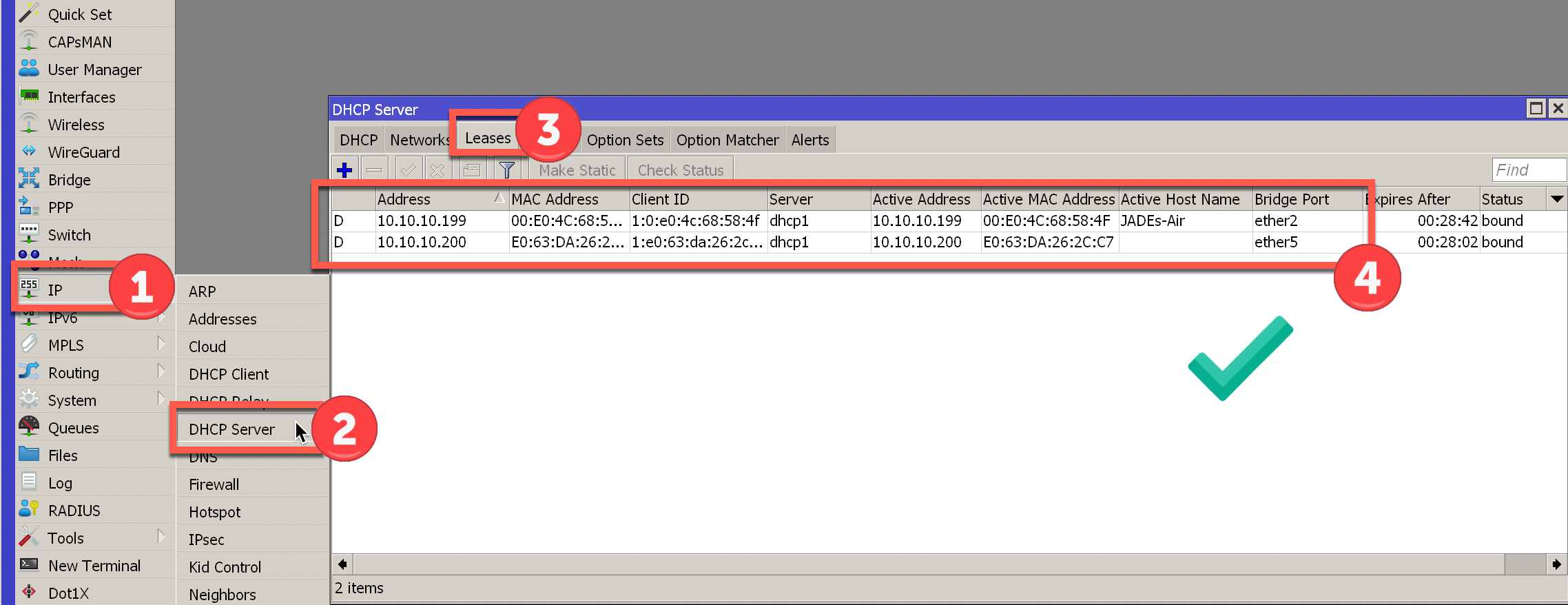
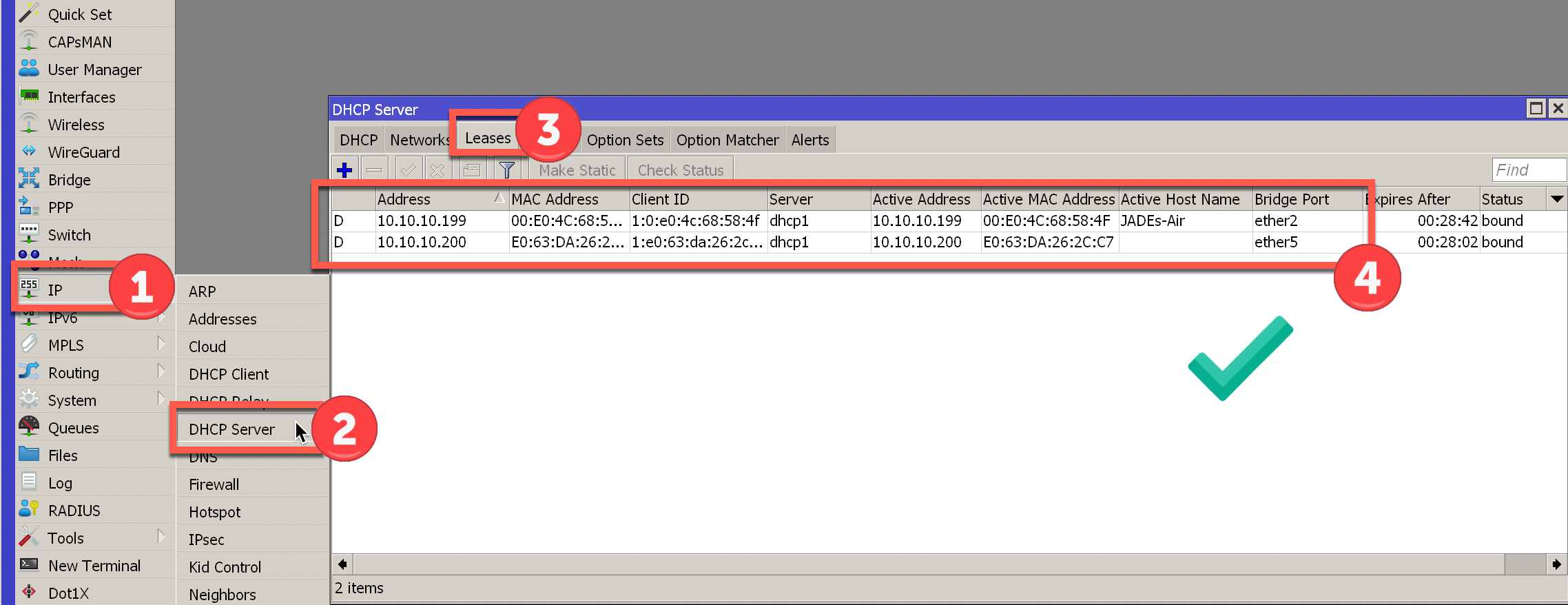
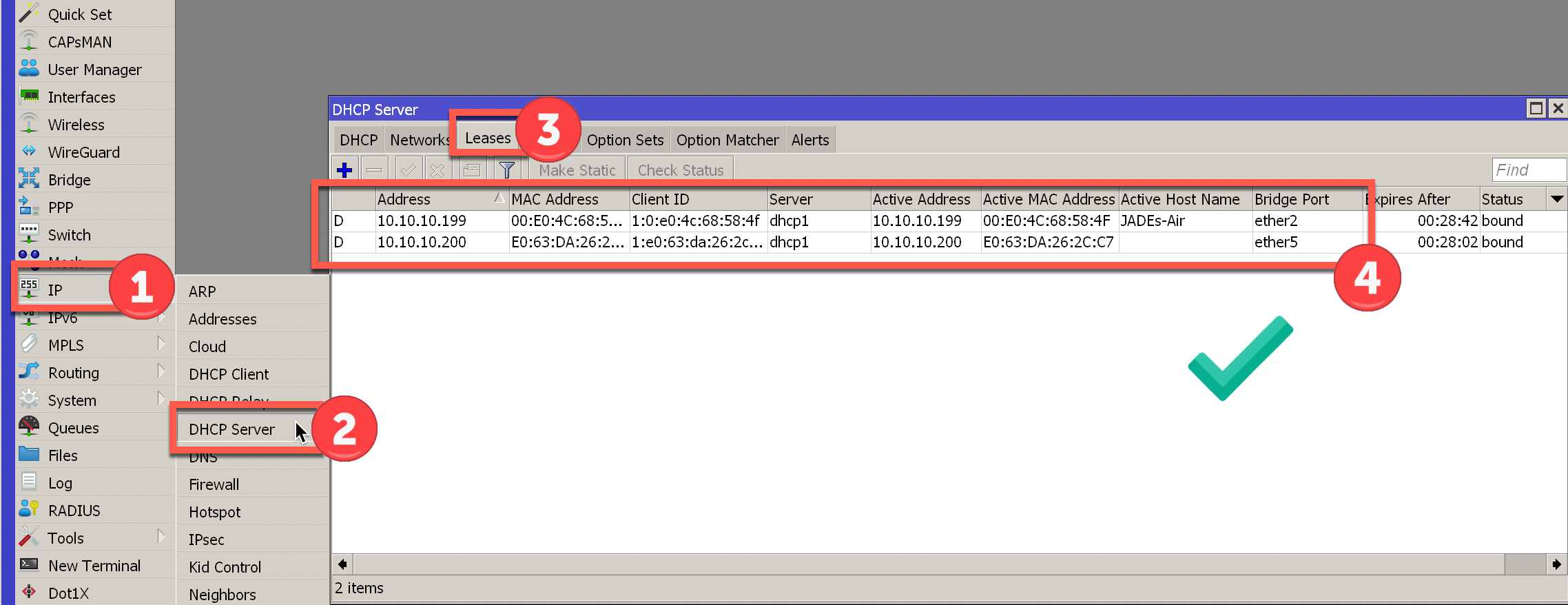
3. Config VLAN ที่ Switch Mikrotik
3.1 สร้าง Bridge สำหรับ VLAN ขึ้นมา
เมนู Bridge > แท็ป Bridge
กด " + " สร้าง bridgeVLAN ขึ้นมา
เลือกแท็ป VLAN คลิก ติ๊กถูก VLAN Filterring.กด OK



3.2 ทำการสร้าง VLAN ขึ้นมา โดยเข้าที่เมนู Interfaces > แท็ป VLAN
- vlan10 ( VLAN ID: 10, Interface: bridgeVLAN ) สำหรับวง Manage
- vlan20 ( VLAN ID: 20, Interface: bridgeVLAN ) สำหรับวง Office
- vlan30 ( VLAN ID: 30, Interface: bridgeVLAN ) สำหรับวง User
- vlan40 ( VLAN ID: 30, Interface: bridgeVLAN ) สำหรับวง Hotspot
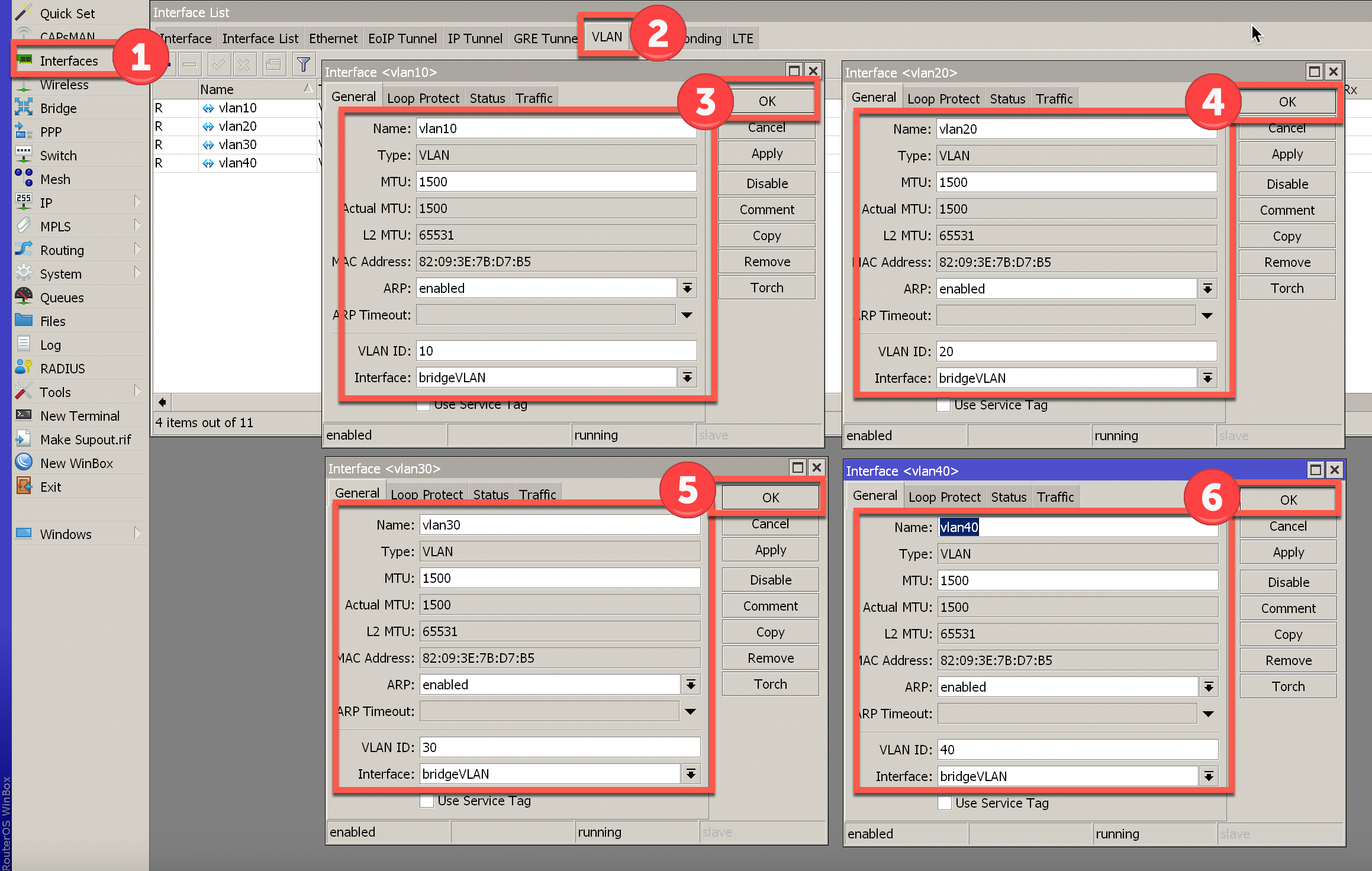
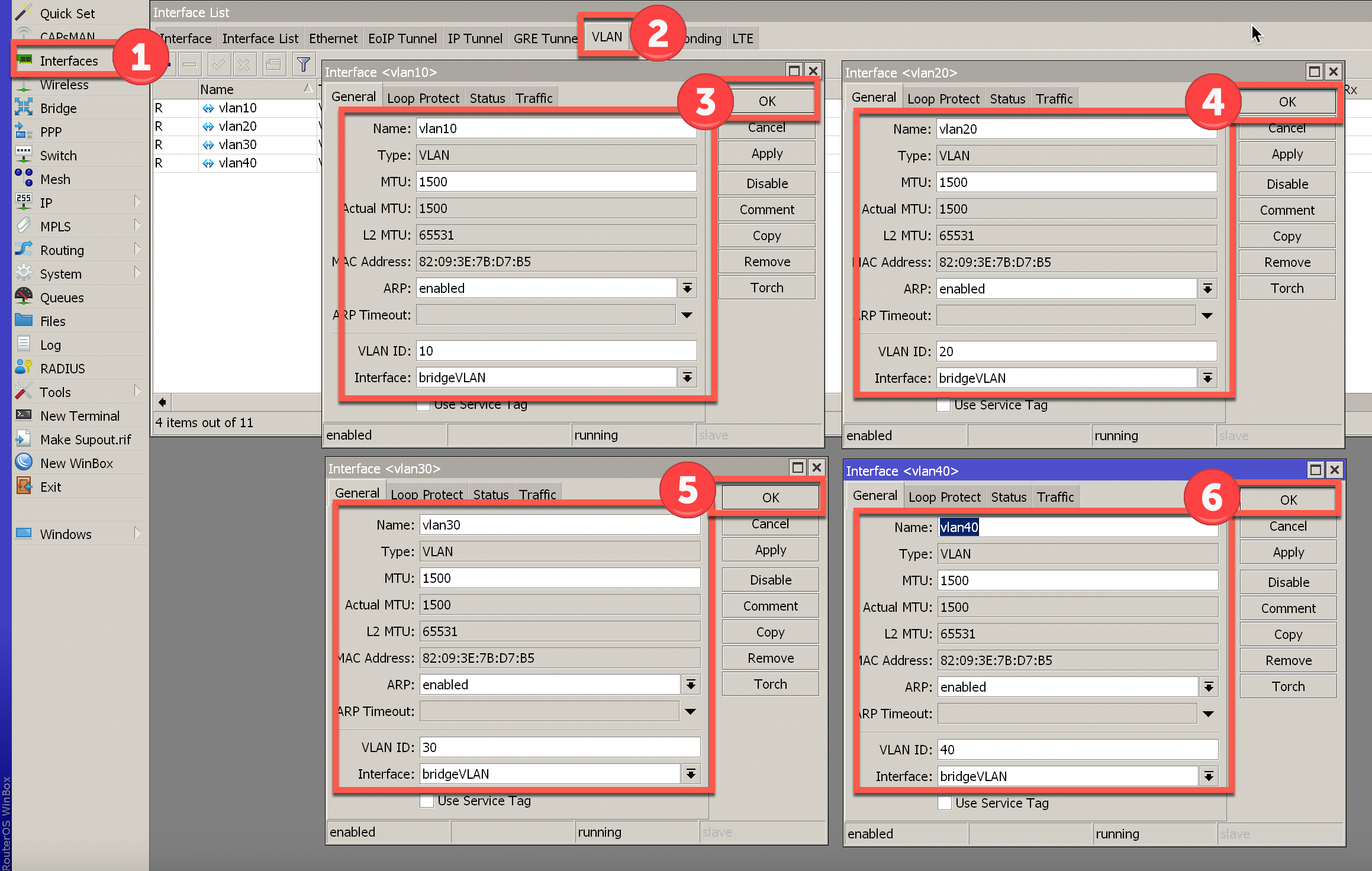
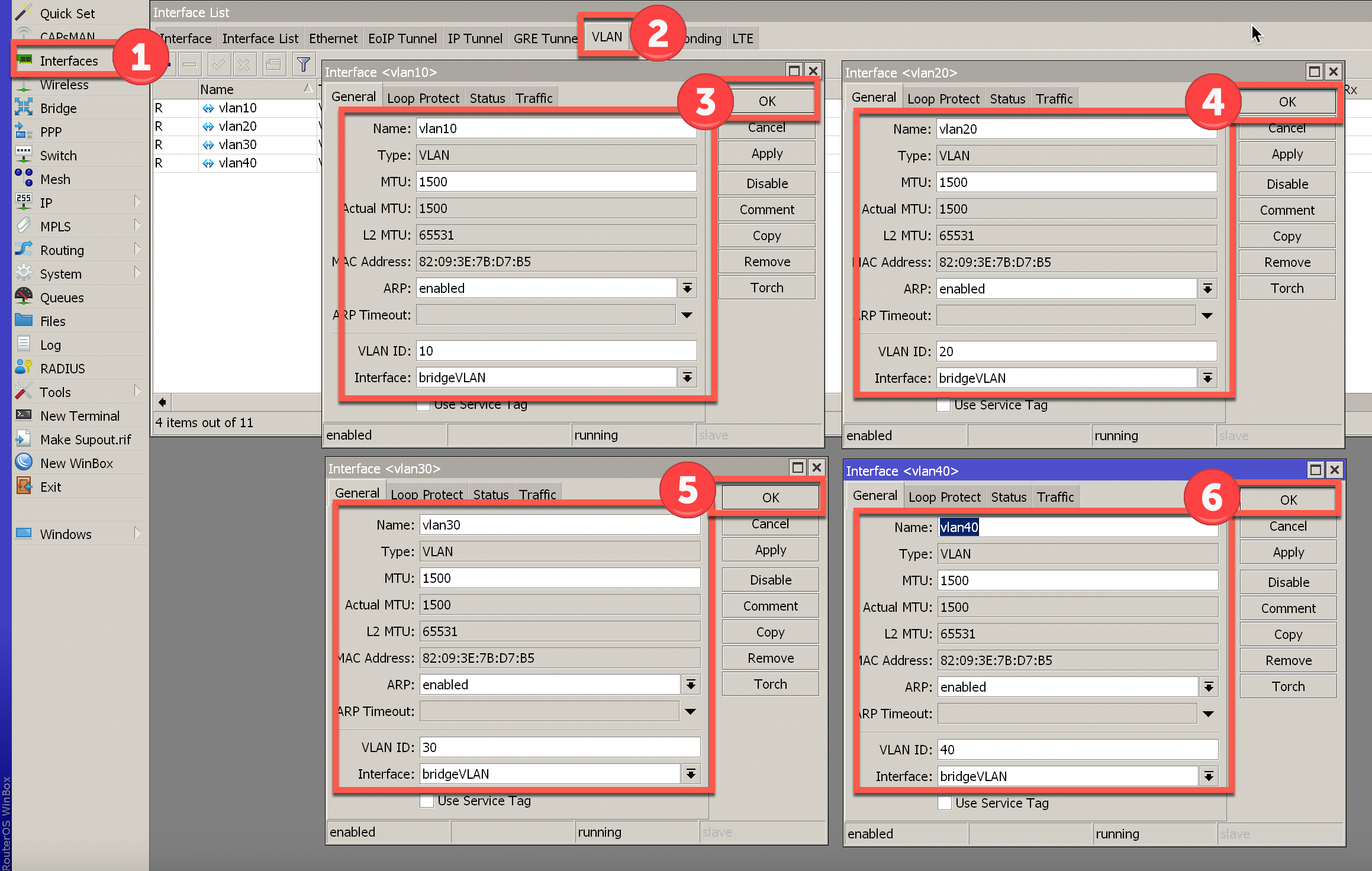
แสดง VLAN ต่างๆใน bridgeVLAN
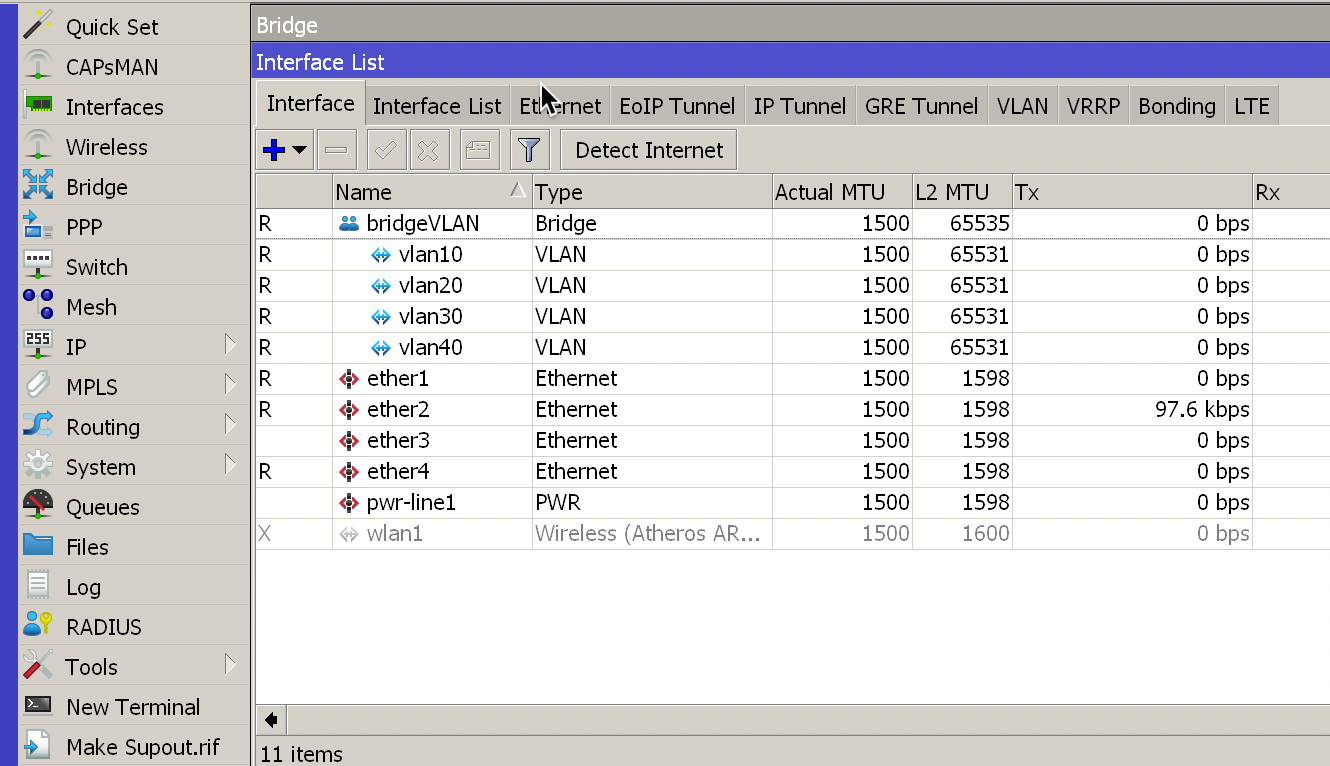
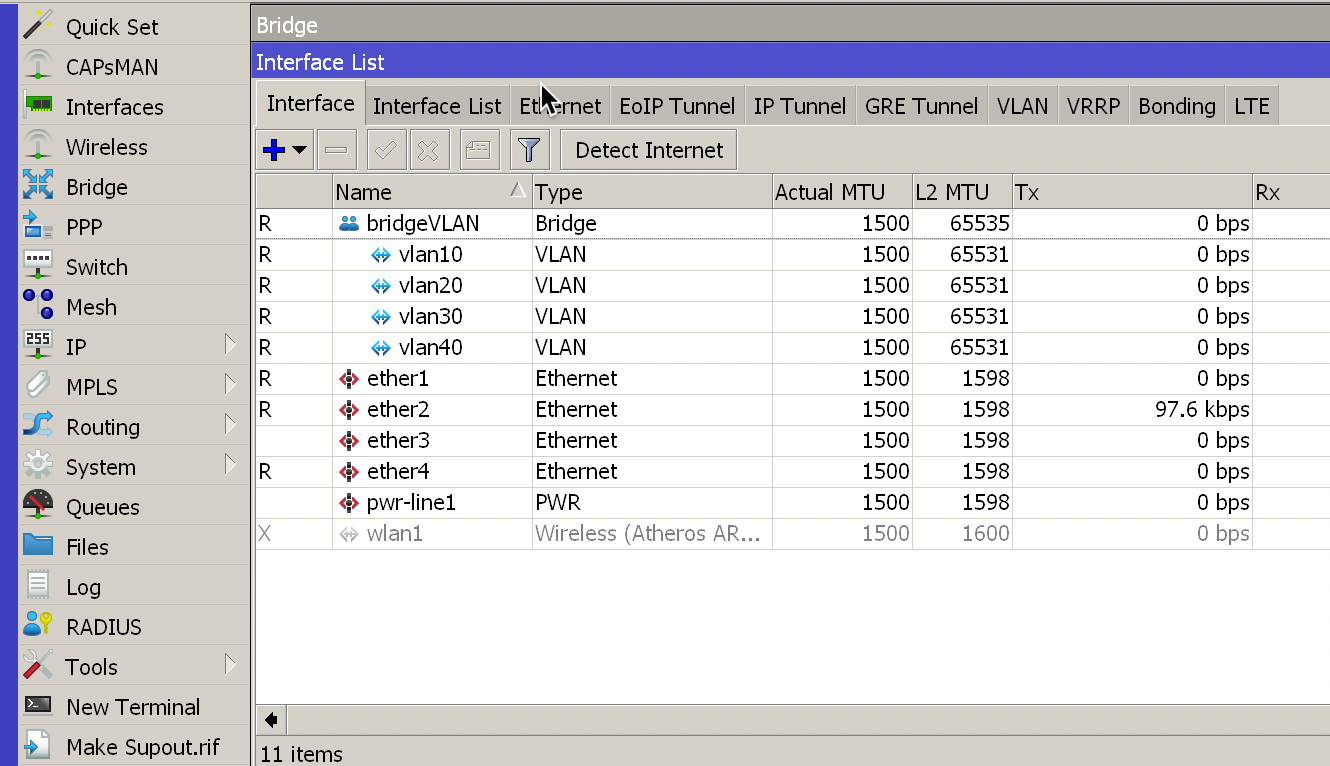
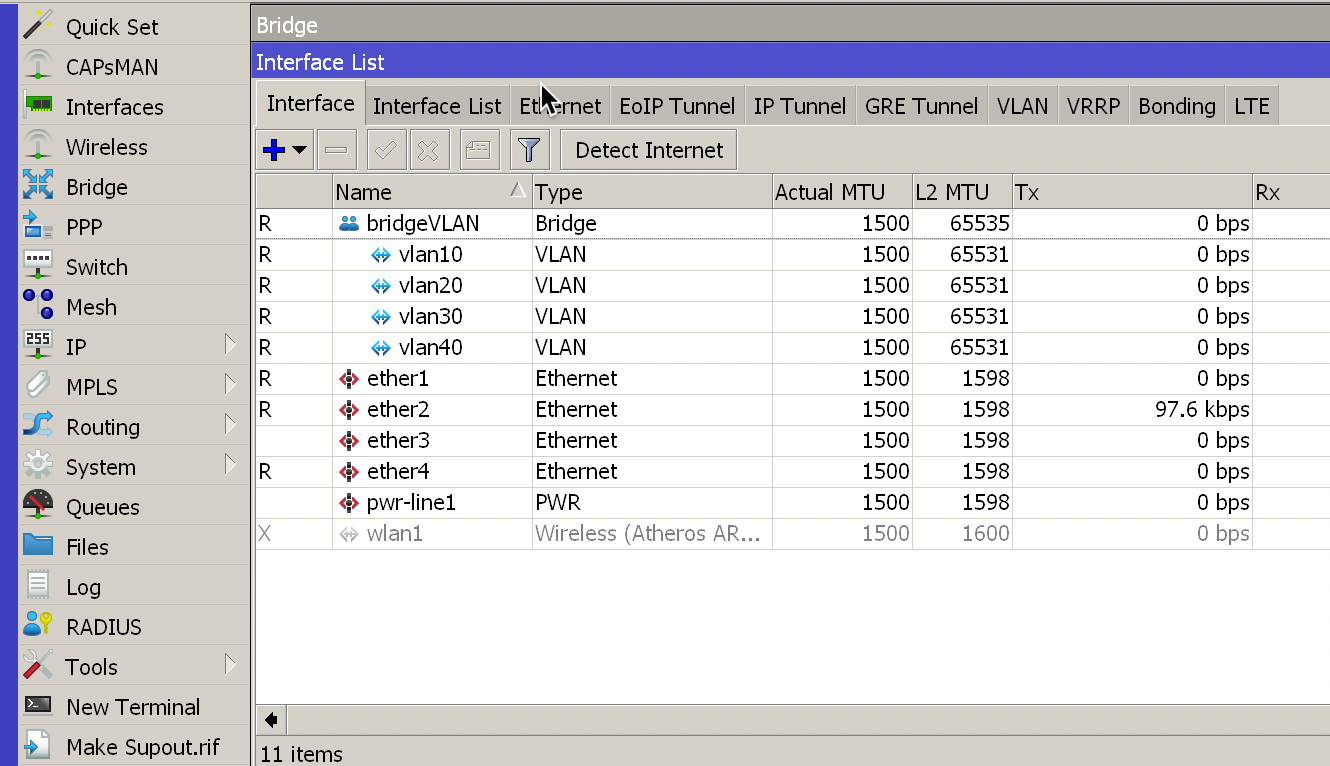
3.3 ทำการผูก Interface เข้ากับ Bridge
เมนู Bridge > แท็ป Ports
กดปุ่ม " + " เพื่อผูก Interface เข้ากับ Bridge ตามรูป



3.4 กำหนด Tagged, Untagged สำหรับ VLANs ต่างๆ
เมนู Bridge > แท็ป VLANs
ทุก VLAN จะเลือก BridgeVLAN และ Tagged: bridgeVLAN เหมือนกัน
เนื่องด้วย ether1 นั้นเป็น port Tunk ที่รับมาจาก Router หลัก นั้นหมายความว่า ทุก VLAN ที่ Tagged มานั้นก็จะเข้ามาที่ port นี้
ทุก VLAN จึงเลือก Tagged: ether1 เหมือนกัน
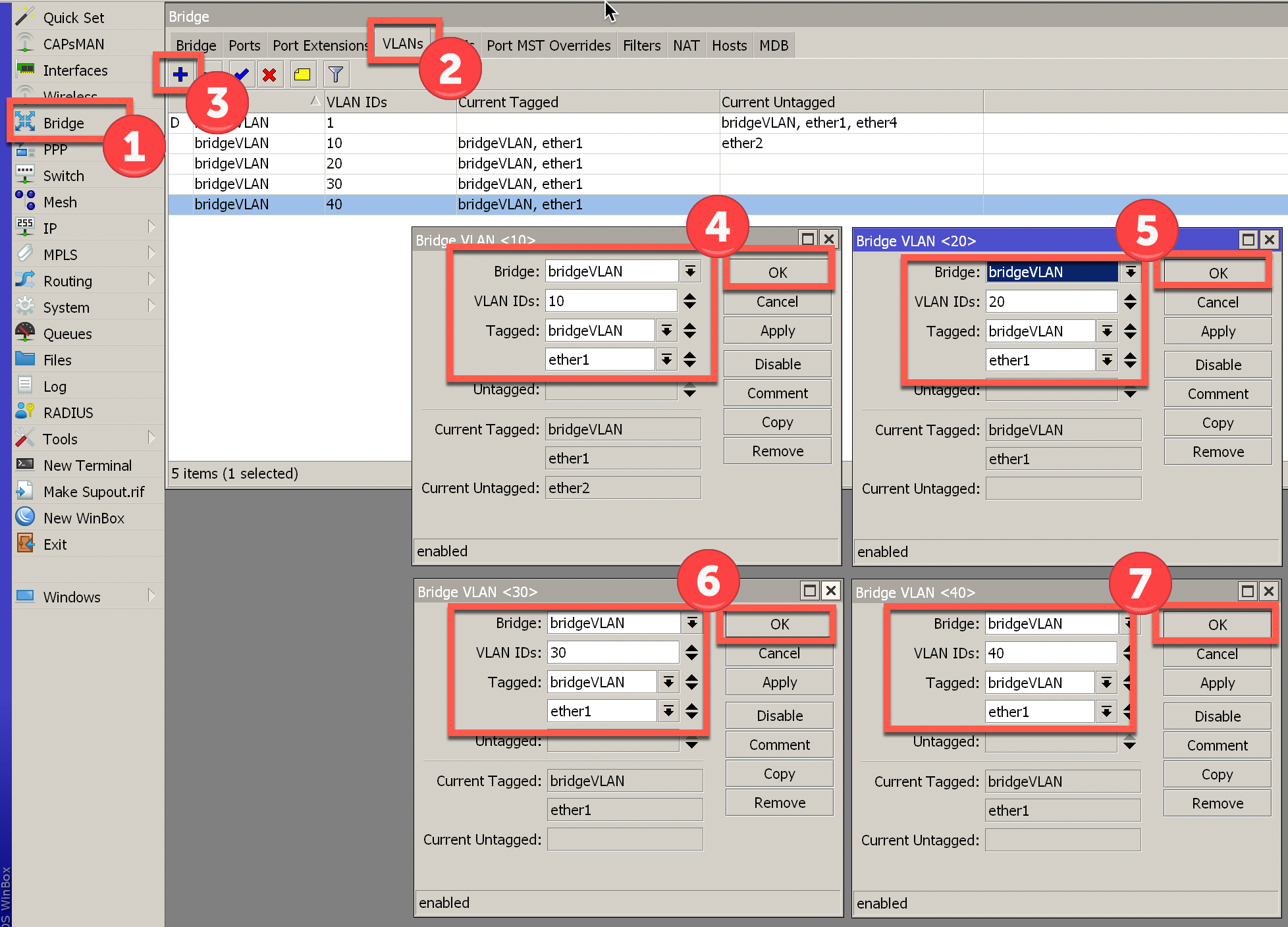
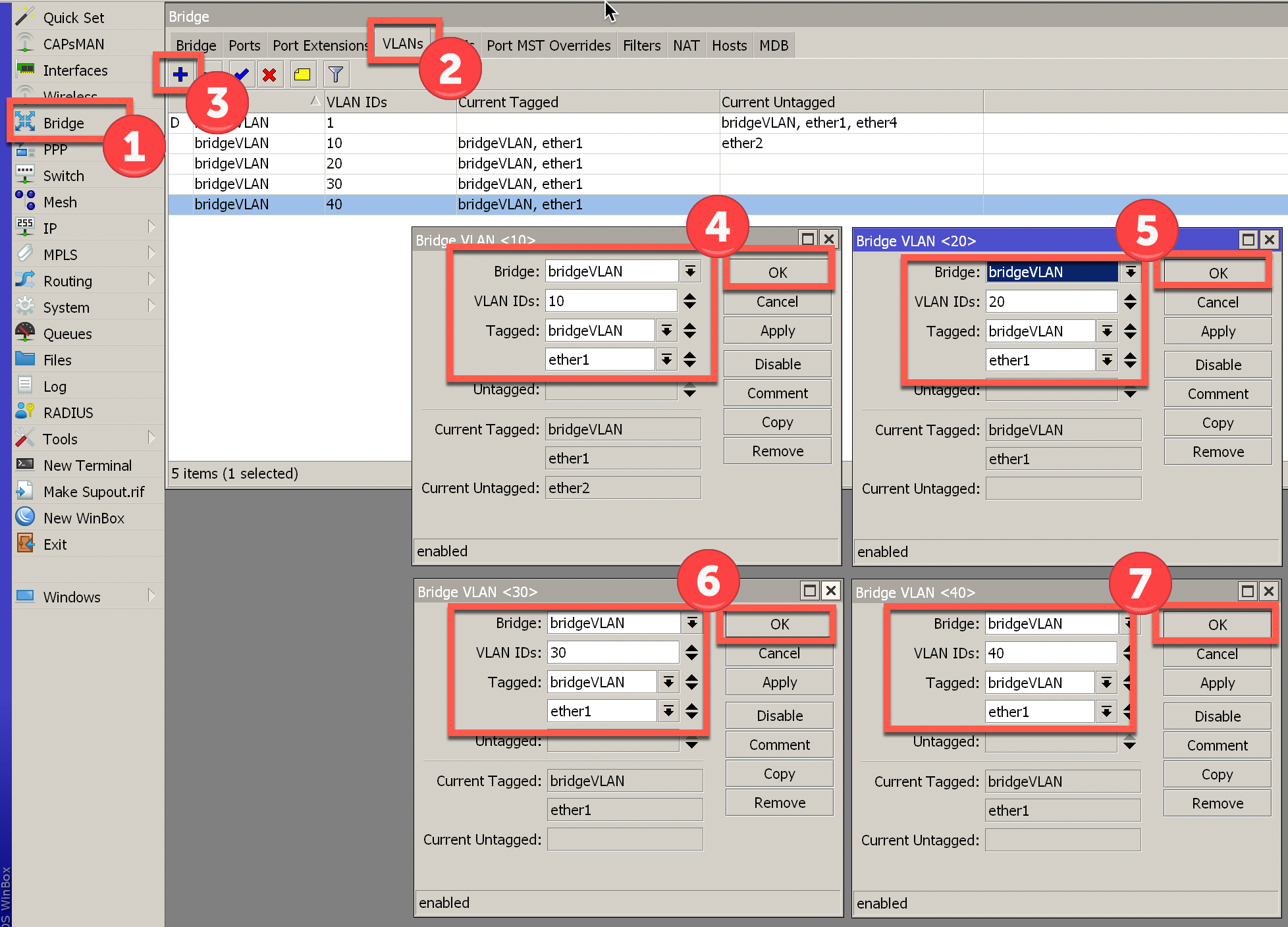
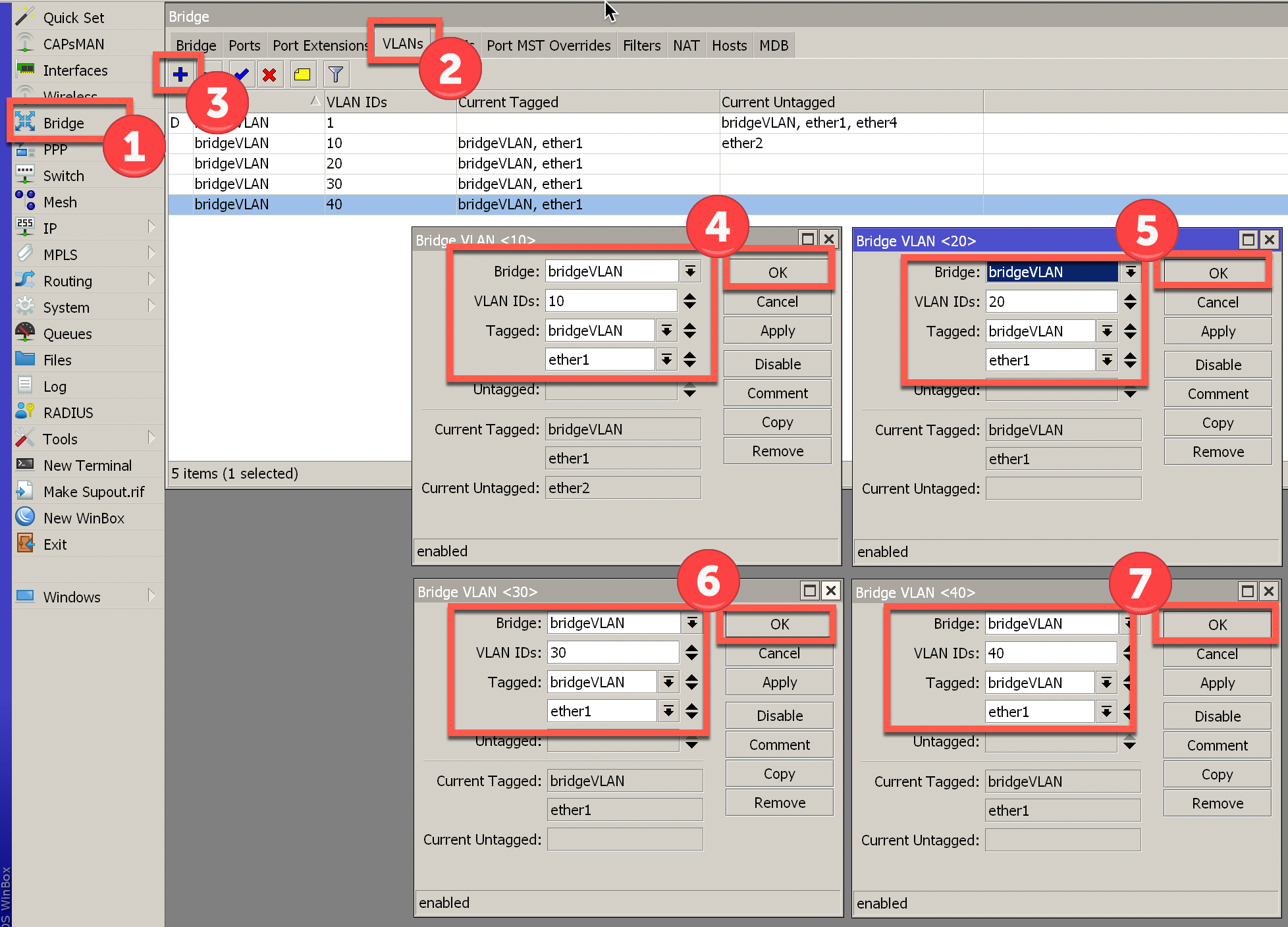
- ทำการกำหนดพอร์ทที่ต้องการ Tagged, Untagged เพิ่มเติมให้กับ VLAN IDs ต่างๆ ที่ต้องการ ตามรูป



3.5 กำหนด PVID ให้ Port ที่มีการ Untagged ก่อนหน้านี้
เมนู Bridge > แท็ป Ports
- เลือก ether2, ether4 ใส่ค่า PVID: 10 ( ให้ตรงกับก่อนหน้านี้ที่ VLANs: 10 มีการ Untagged )
( เมื่อเชื่อมต่อกับ ether2, ether4จะได้รับ dhcp วง Network Manage (10.10.10.1/24) )
- เลือก ether3 ใส่ค่า PVID: 20 ( ให้ตรงกับก่อนหน้านี้ที่ VLANs: 20 มีการ Untagged )
( เมื่อเชื่อมต่อกับ ether3 จะได้รับ dhcp วง Network Office (10.10.20.1/24) )



4. Config VLAN ที่ Switch UBNT ผ่าน Unifi Controller
-
UniFi - คู่มือติดตั้ง Unifi6 บนซอฟท์แวร์ UniFi Controller
4.1 เข้าโปรแกรม Unifi Controller ( ตัวอย่าง.ติดตั้งบน Macbook Air )
เมนู Device (จานกลมๆ) แล้วทำการ Adopt อุปกรณ์ Unifi
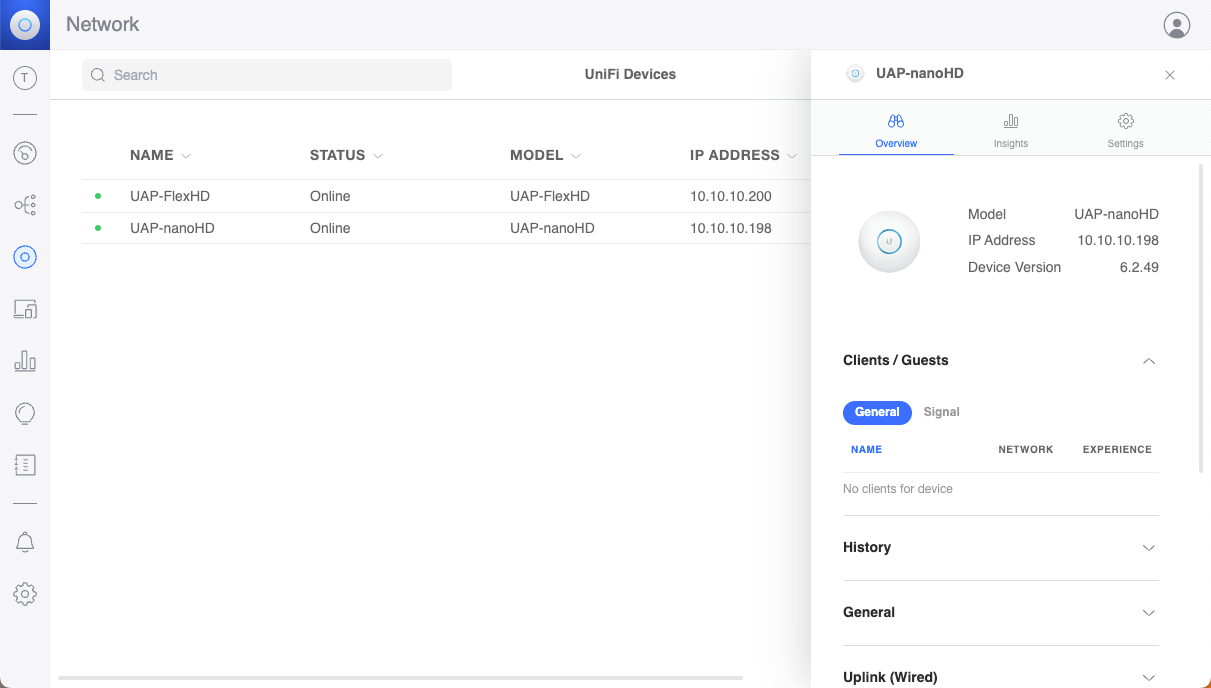
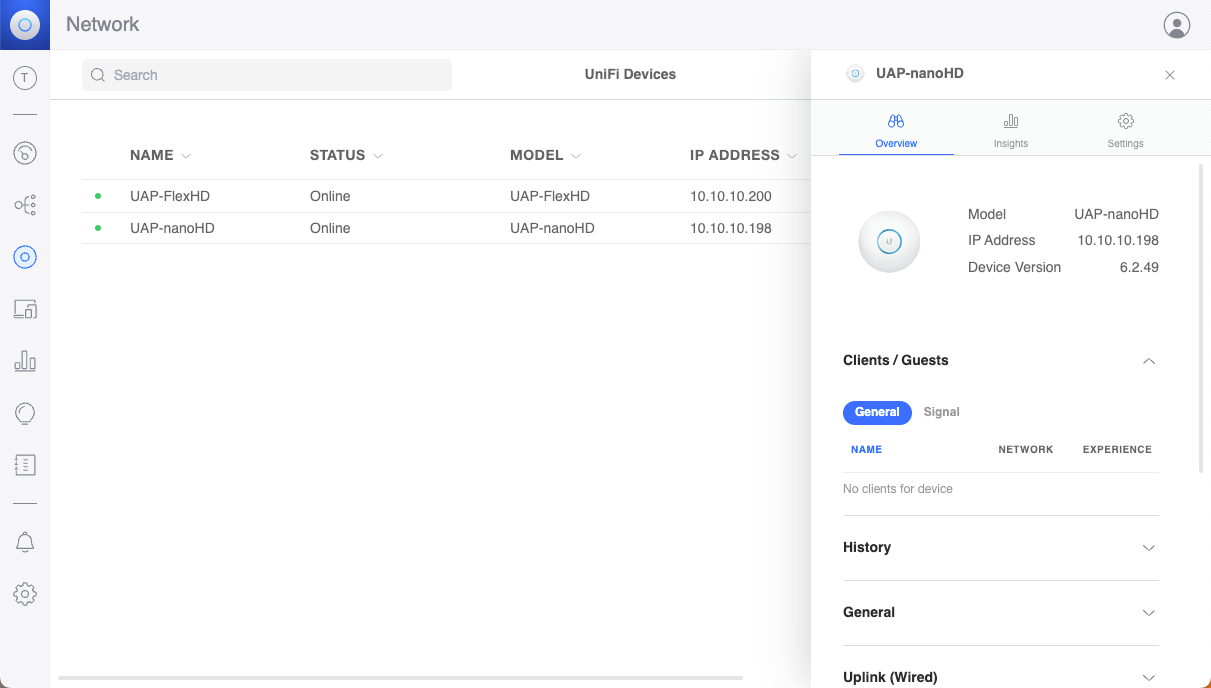
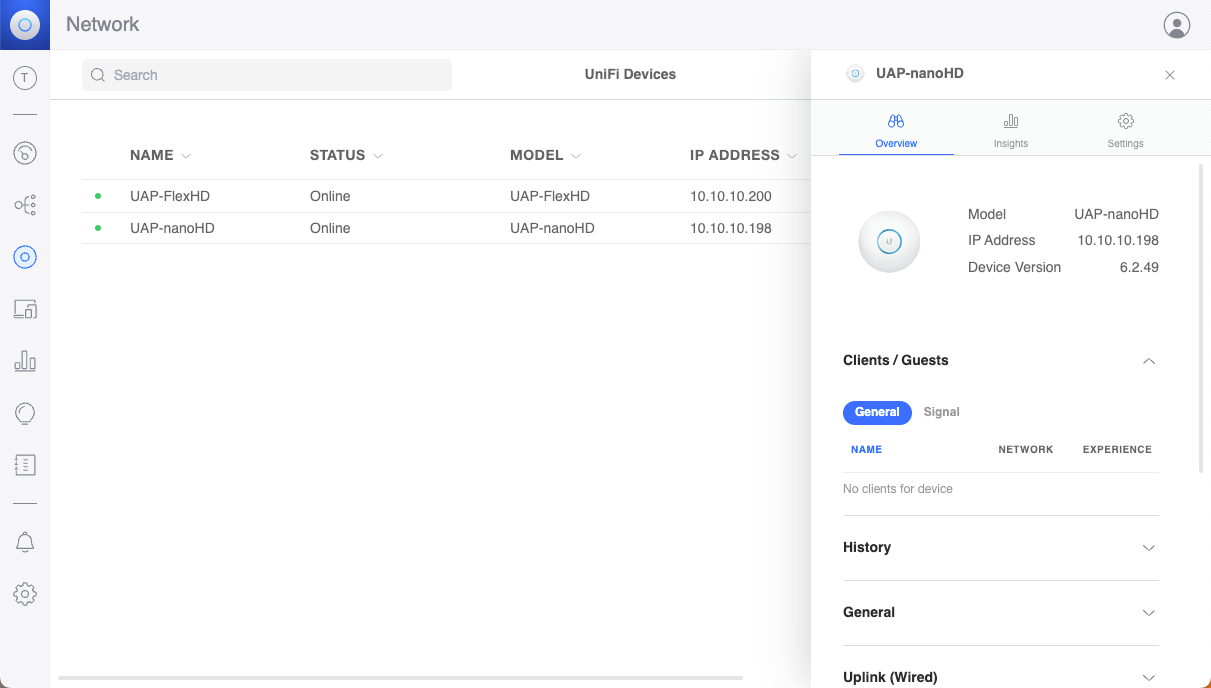
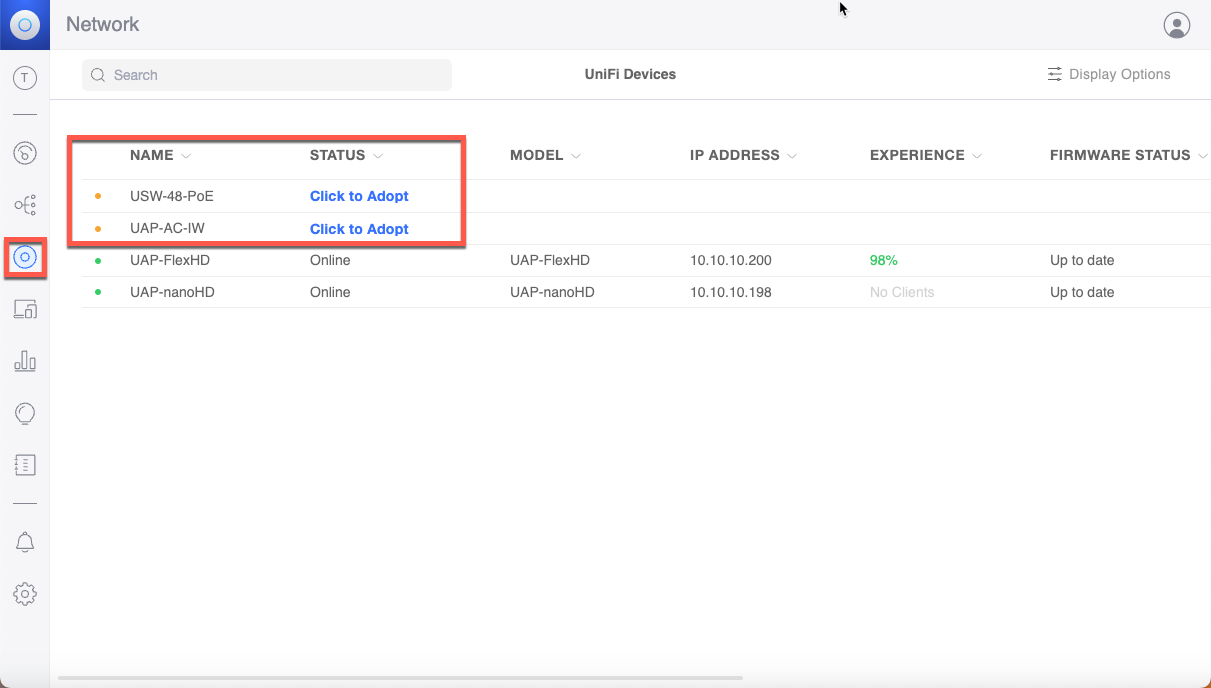
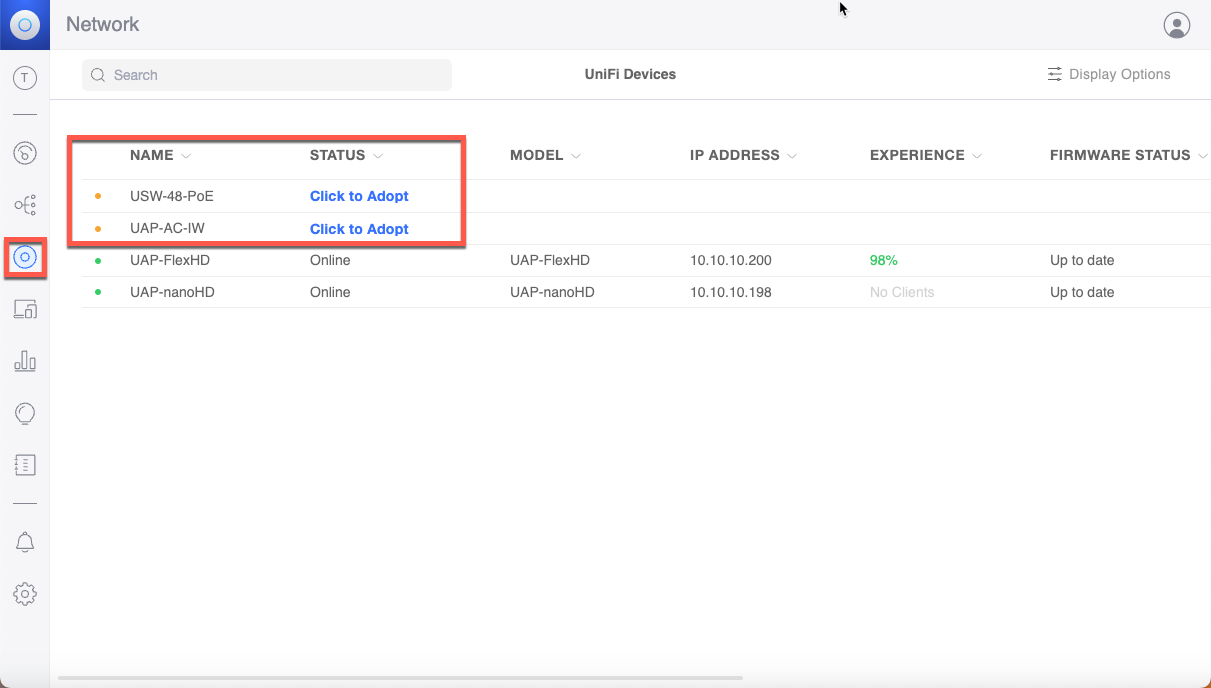
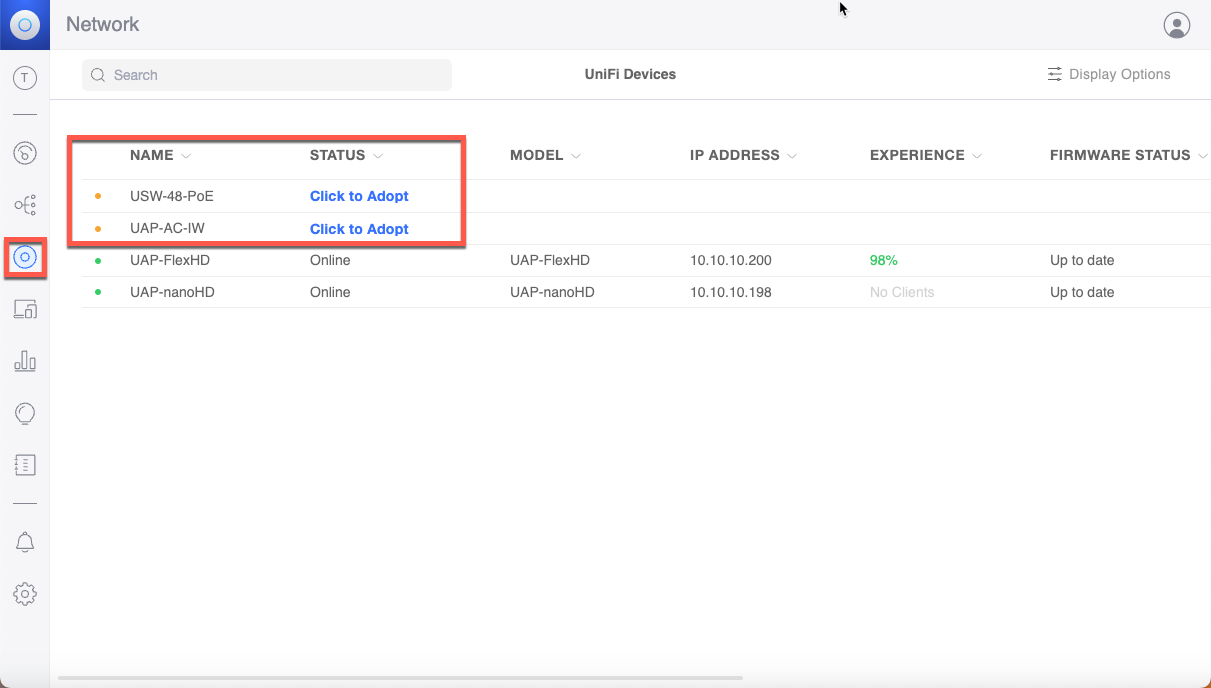
4.2 สร้าง Network เพิ่มให้ Unifi Controller
- เมนู Setting (รูปฟันเฟือง) > Network
กด Create New Network
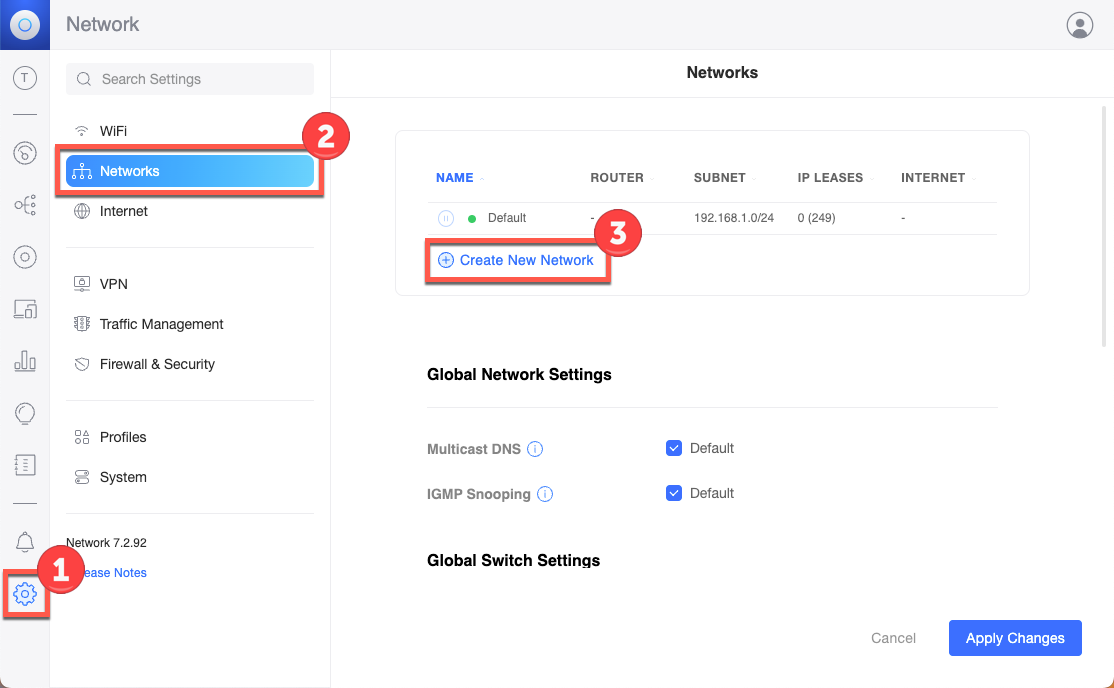
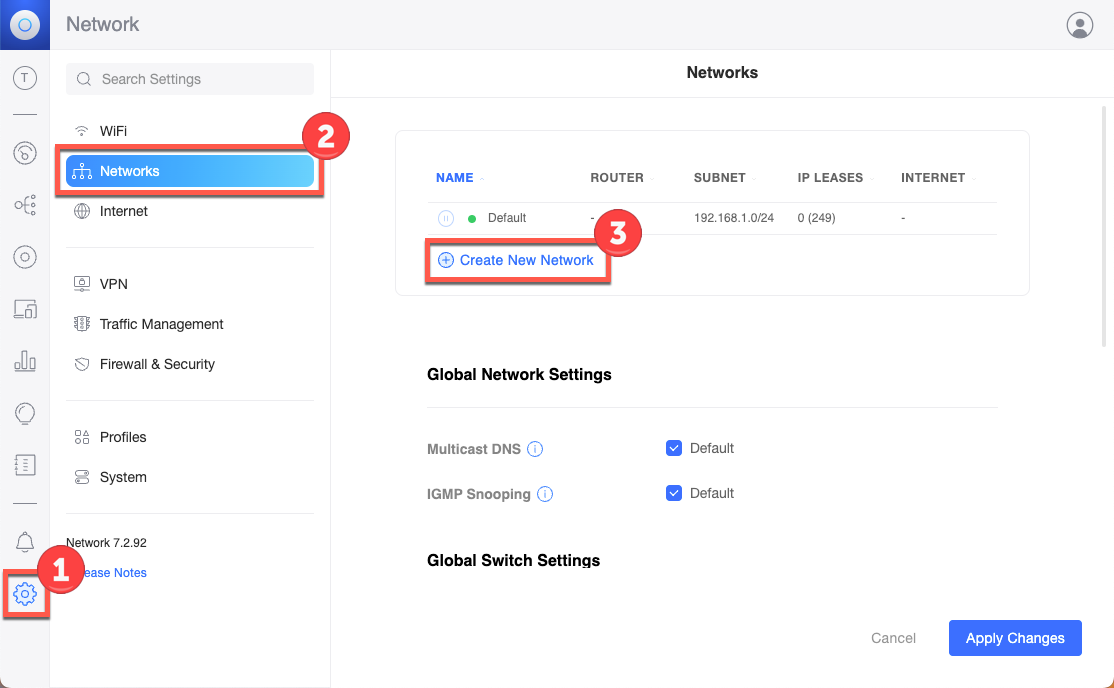
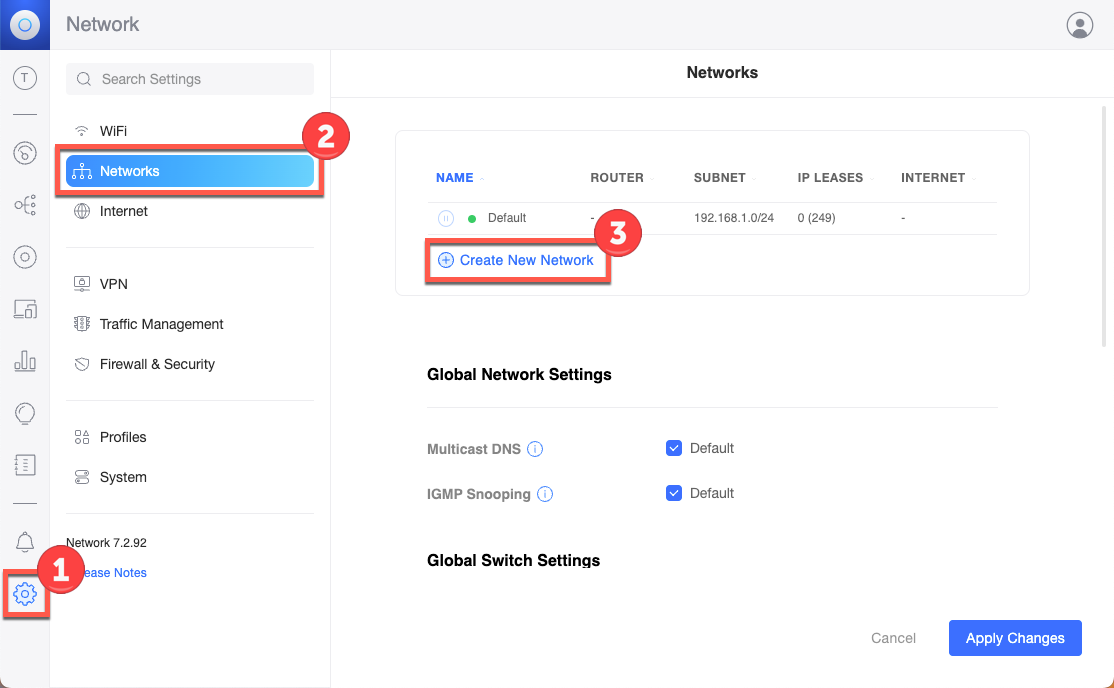
- Network Manage ( VLAN ID: 10 ) , ติ๊ก Enable IGMP Snooping กด Add Network
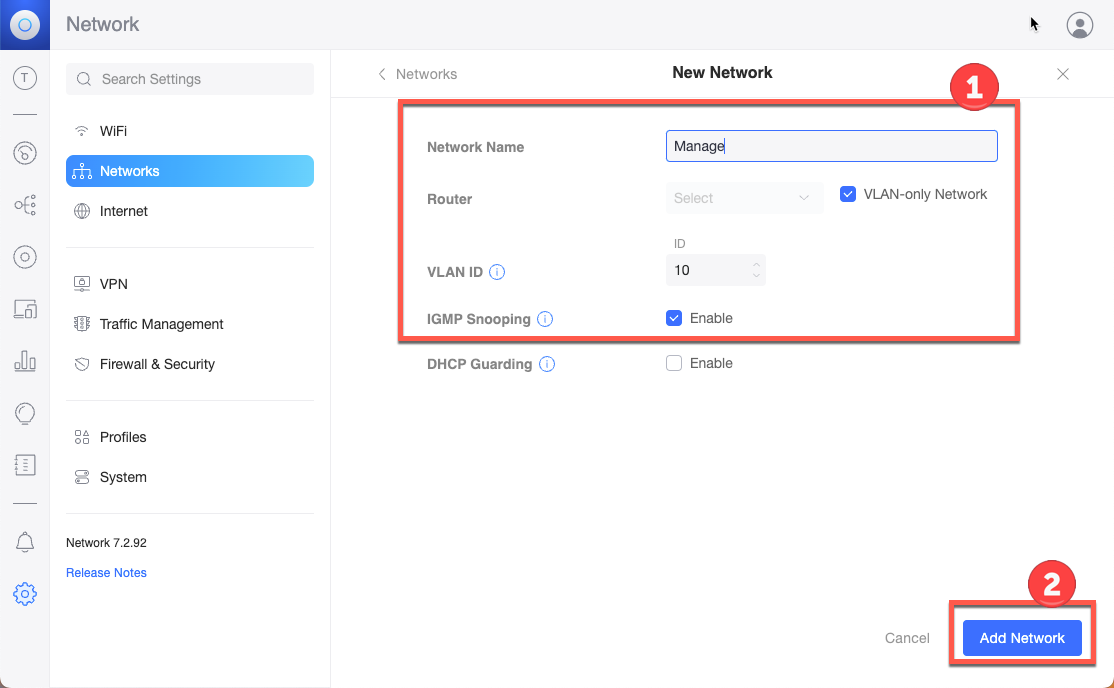
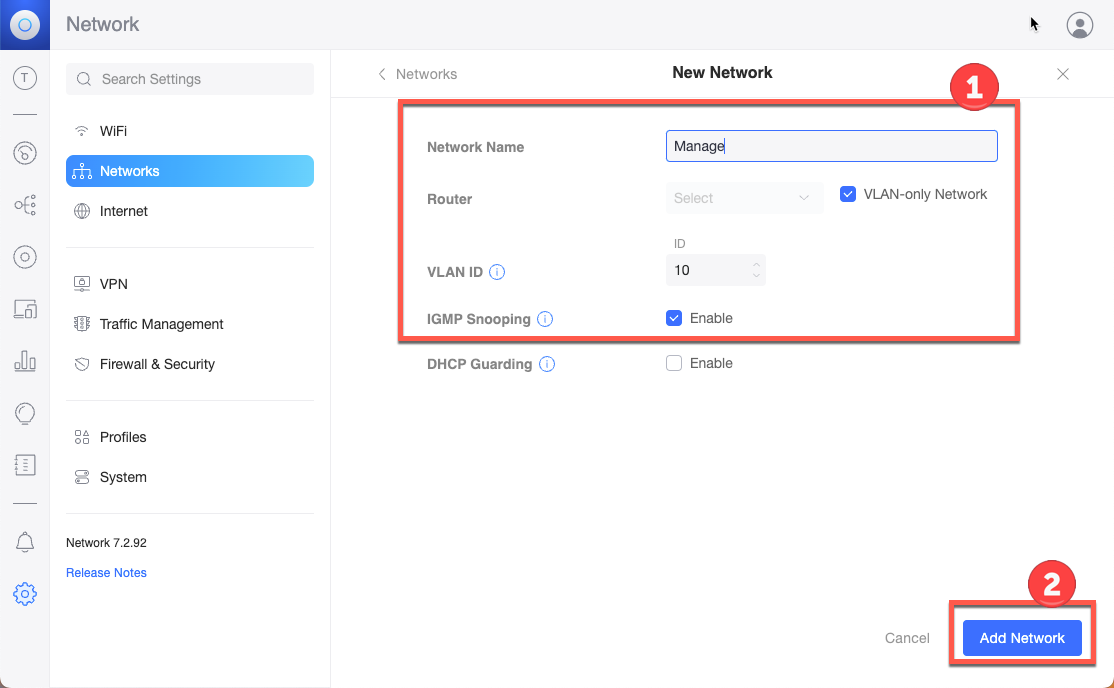
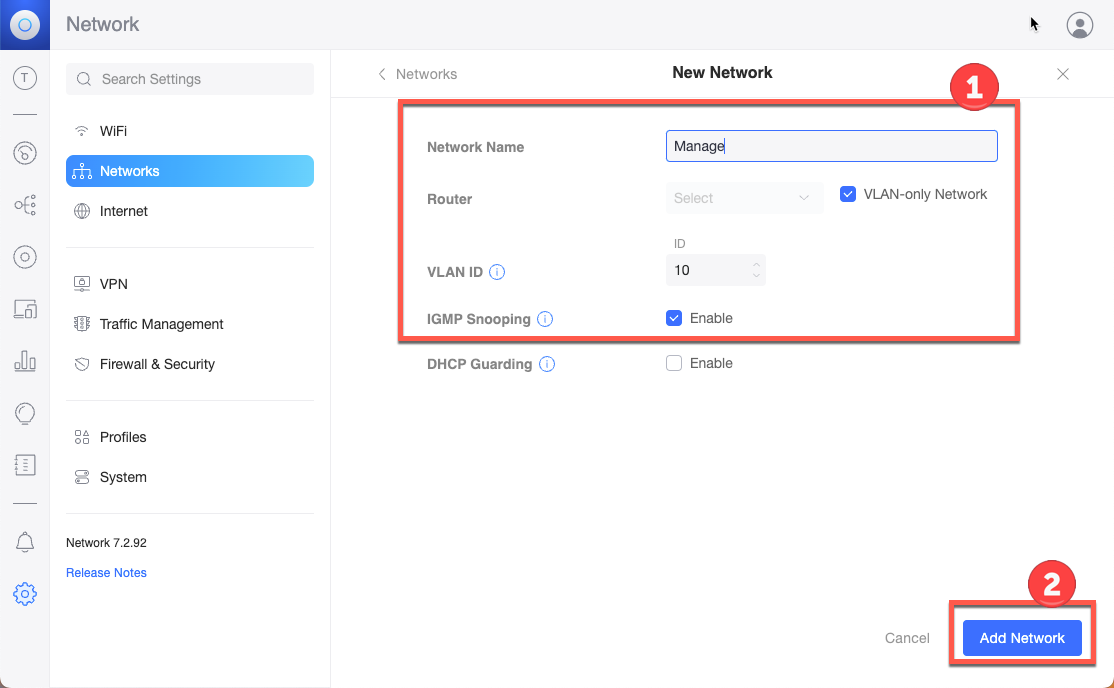
- Network Office ( VLAN ID: 20 ) , ติ๊ก Enable IGMP Snooping กด Add Network
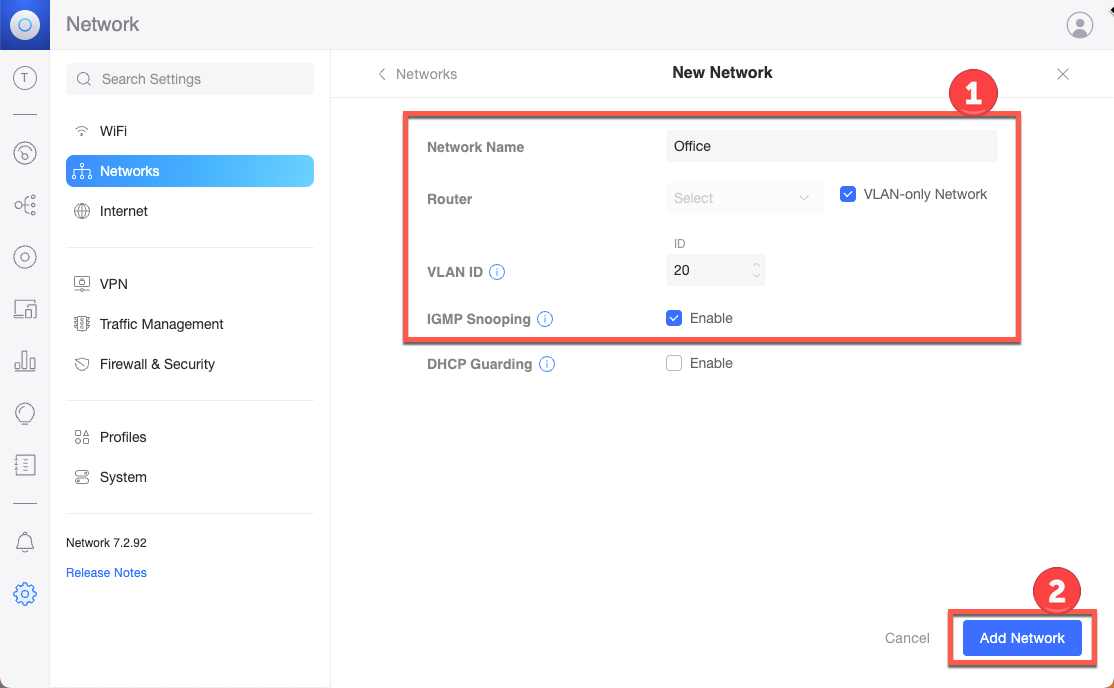
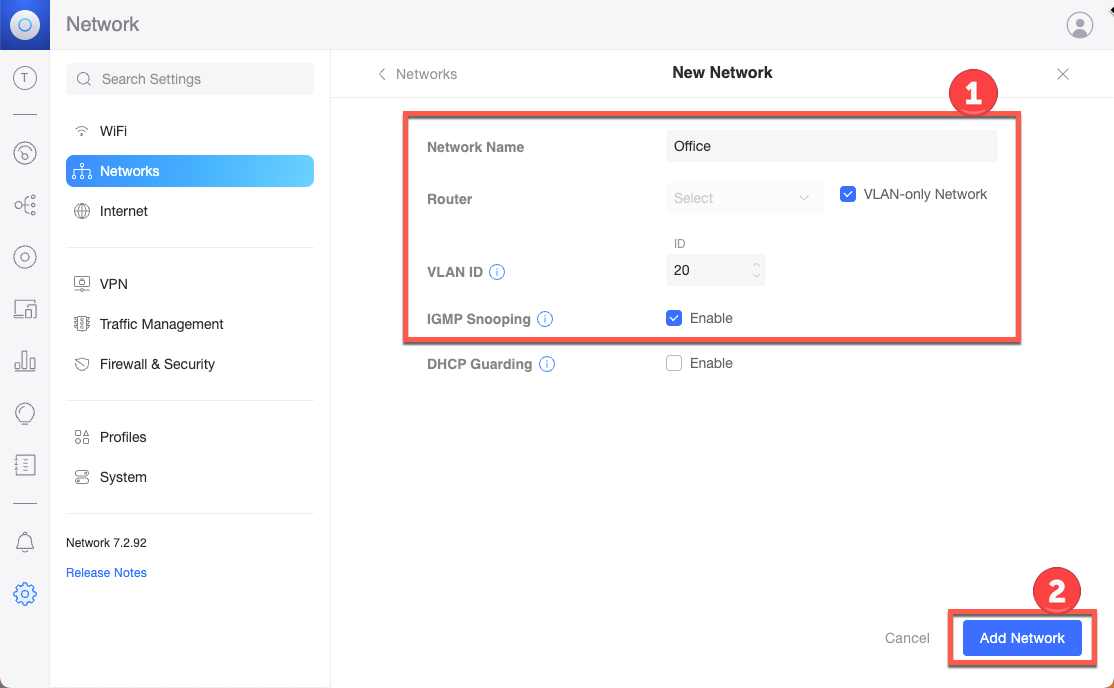
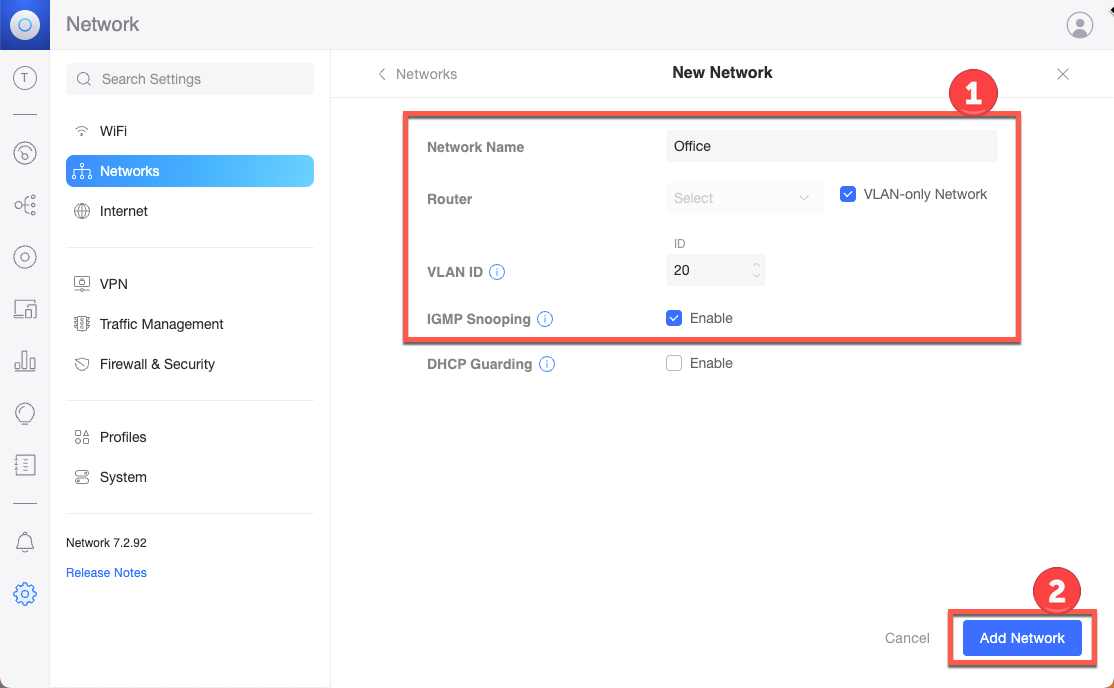
- Network User ( VLAN ID: 30 ) , ติ๊ก Enable IGMP Snooping กด Add Network
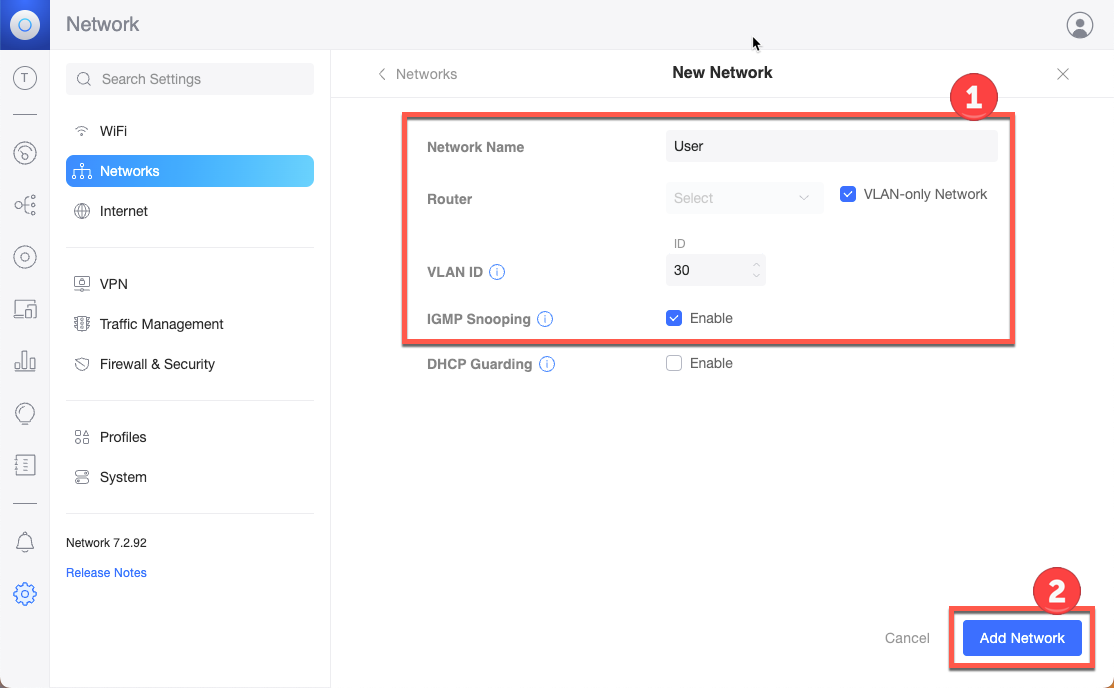
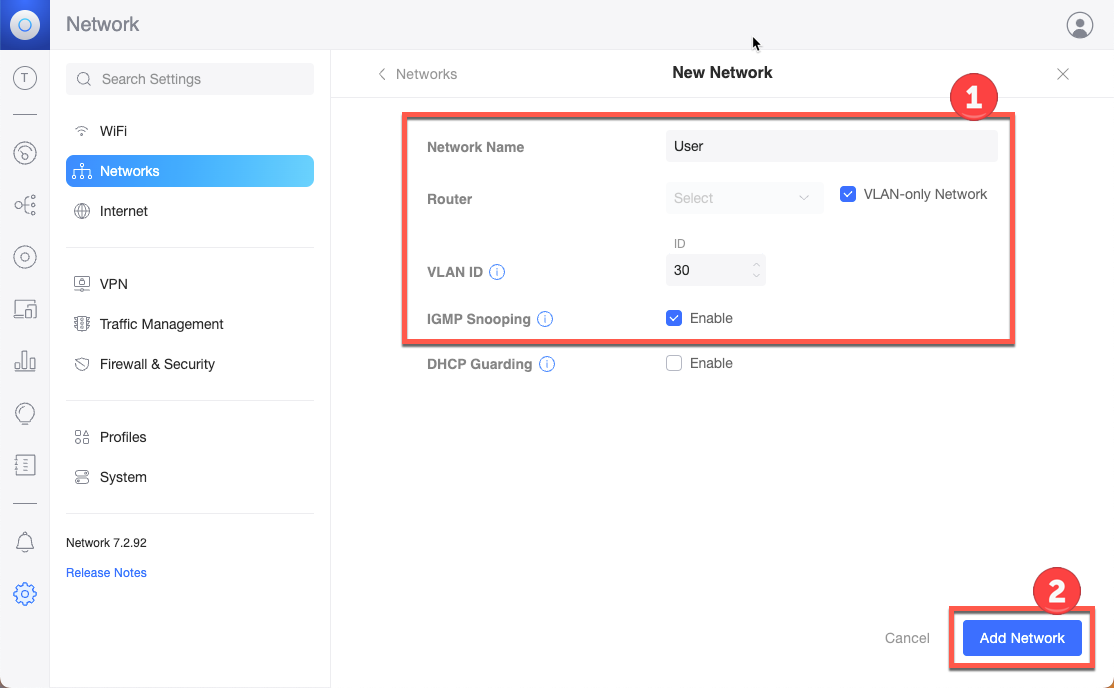
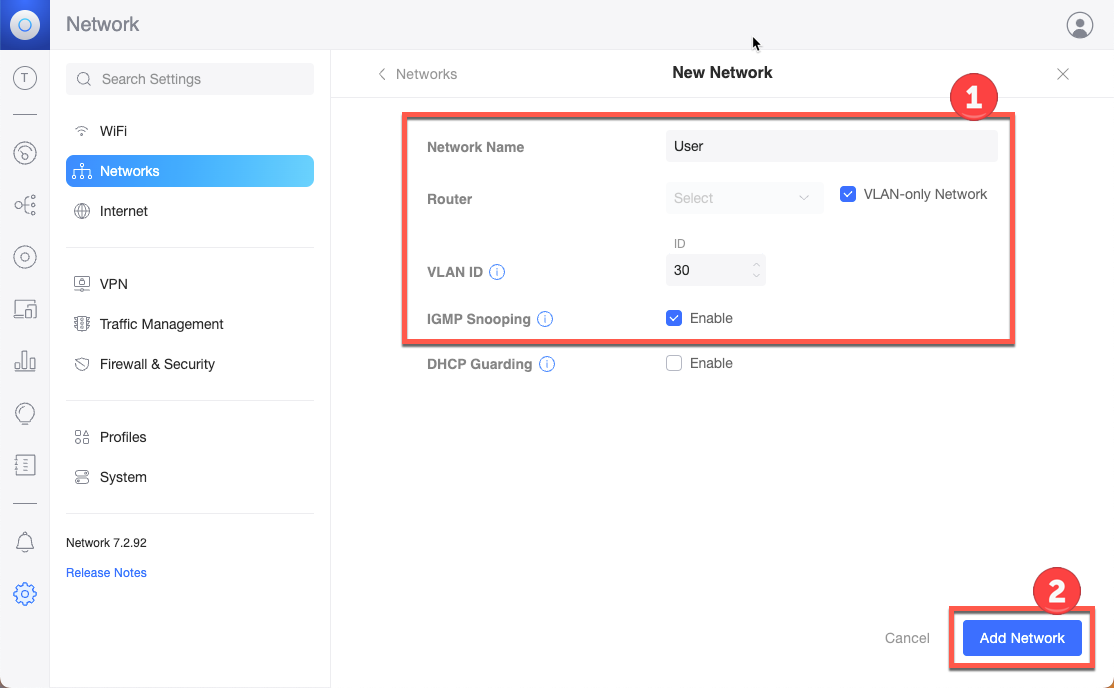
- Network Hotspot ( VLAN ID: 40 ) , ติ๊ก Enable IGMP Snooping กด Add Network
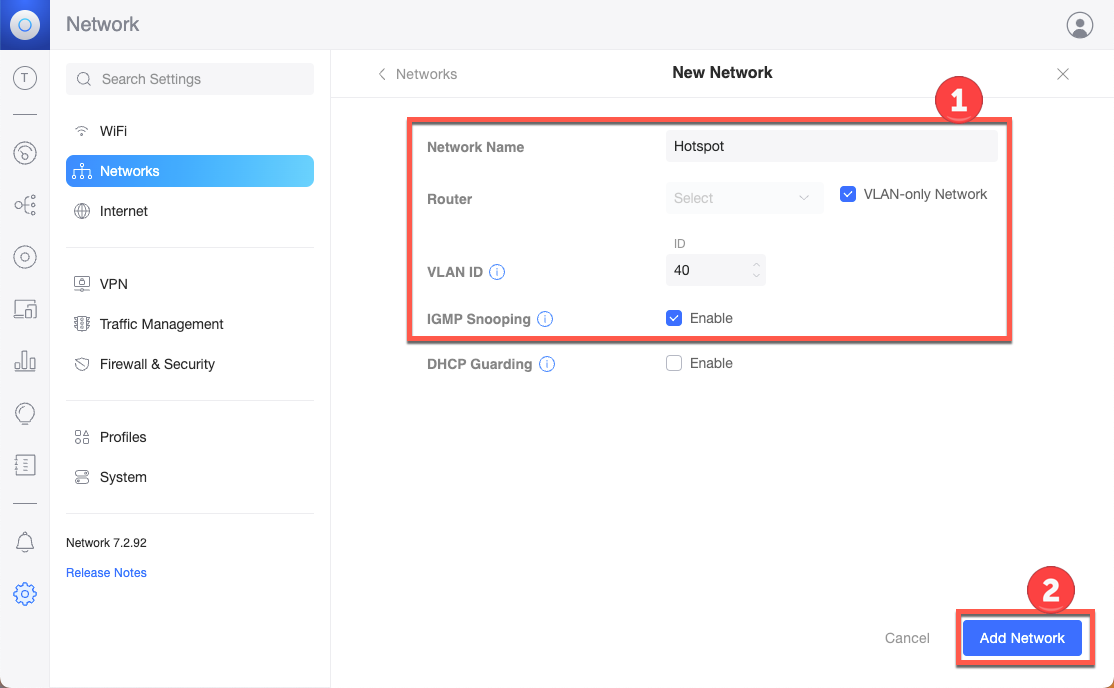
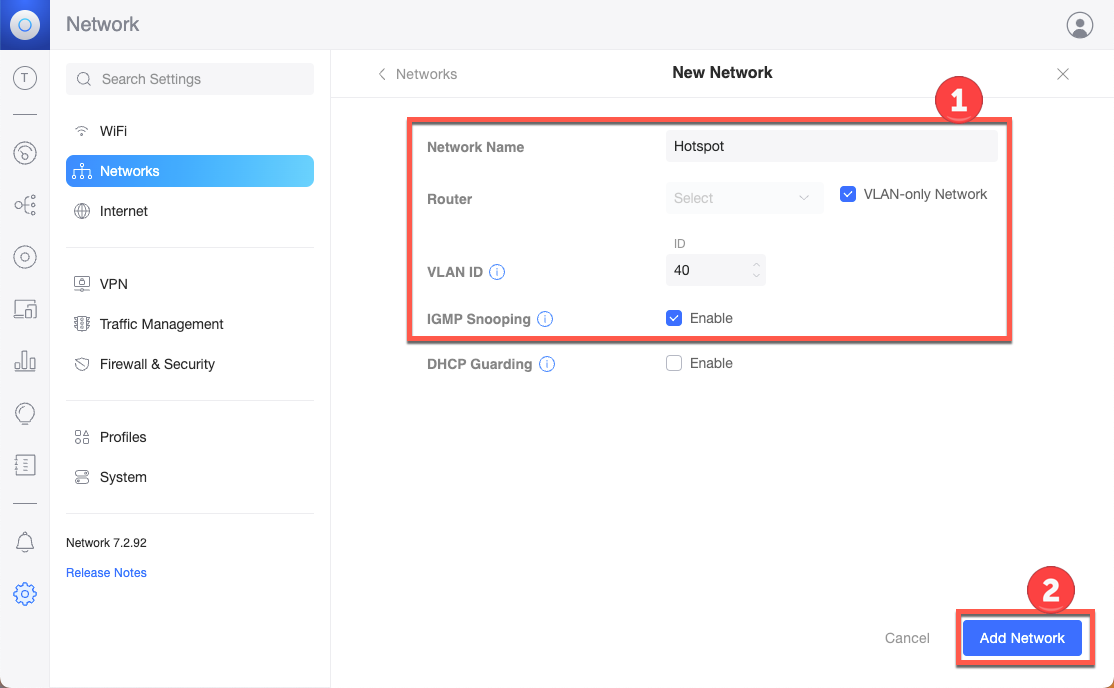
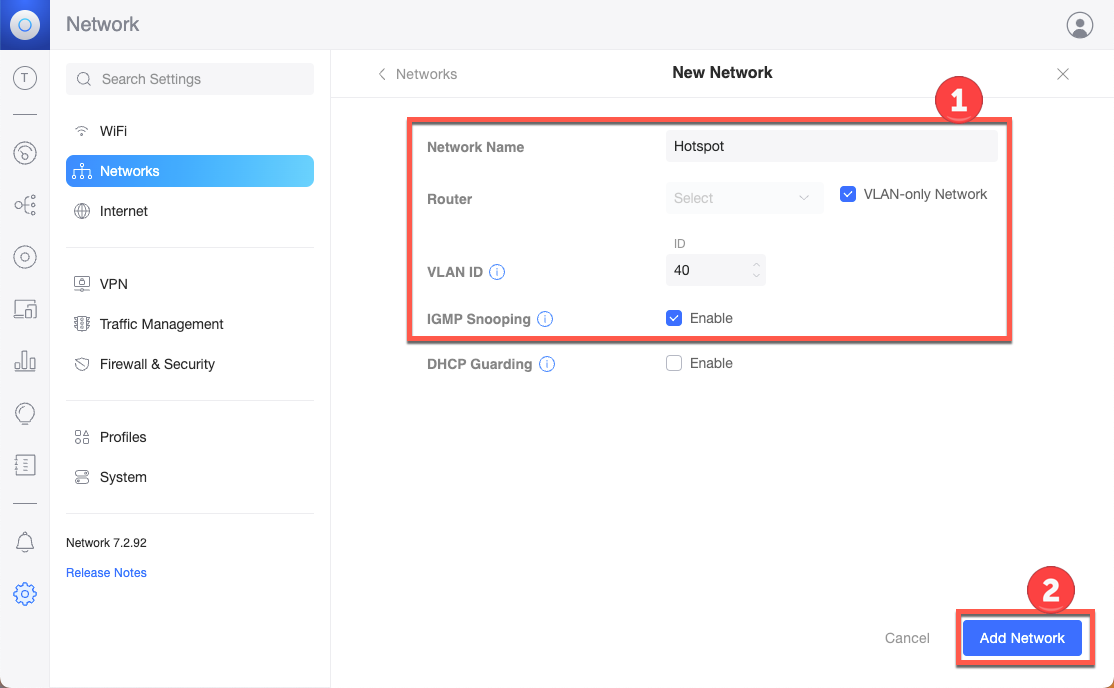
แสดง Network ทั้งหมดใน Unifi Controller
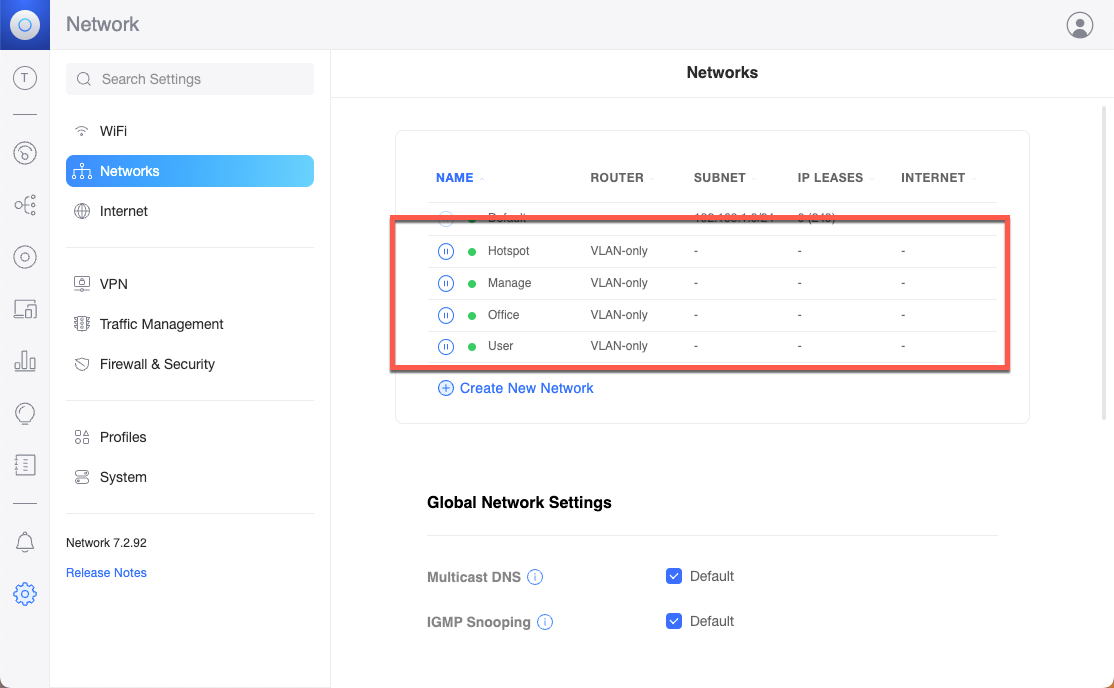
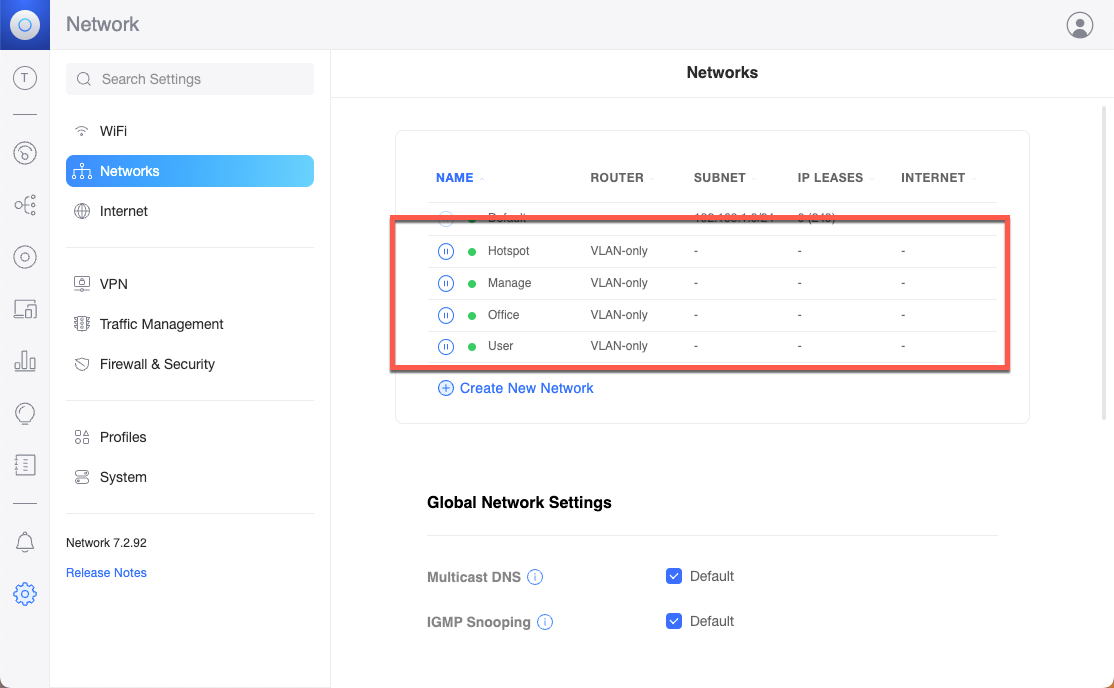
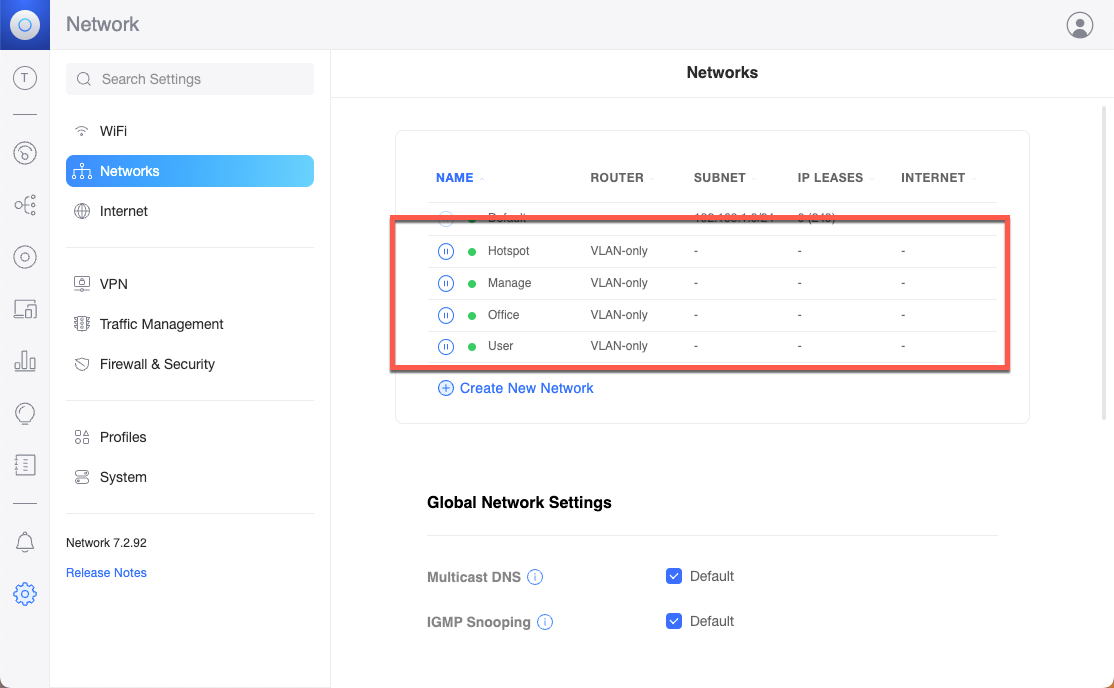
4.3 สร้าง Wireless Network เพิ่มให้ Unifi Controller
เมนู Setting (รูปฟันเฟือง) > WiFi
กด Create New Network
- WiFi Netwrok SSID ชื่อ Office, ใส่ password เลือก Network Office ( Office, VLAN20, IP: 10.10.20.xx )
กด Add WiFi Network
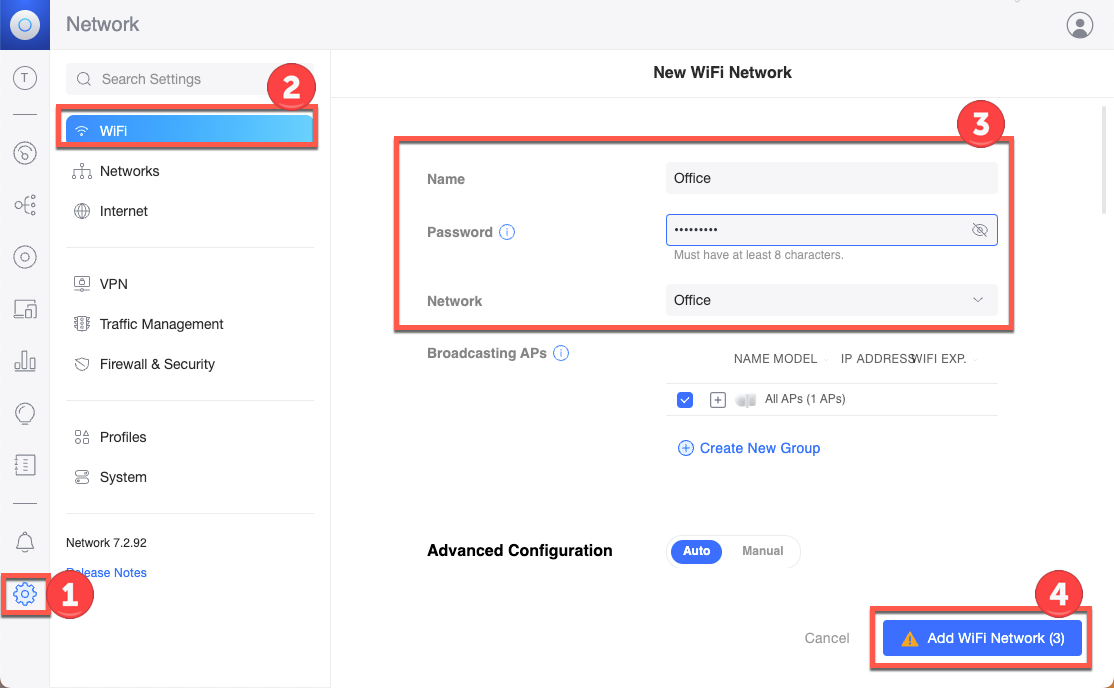
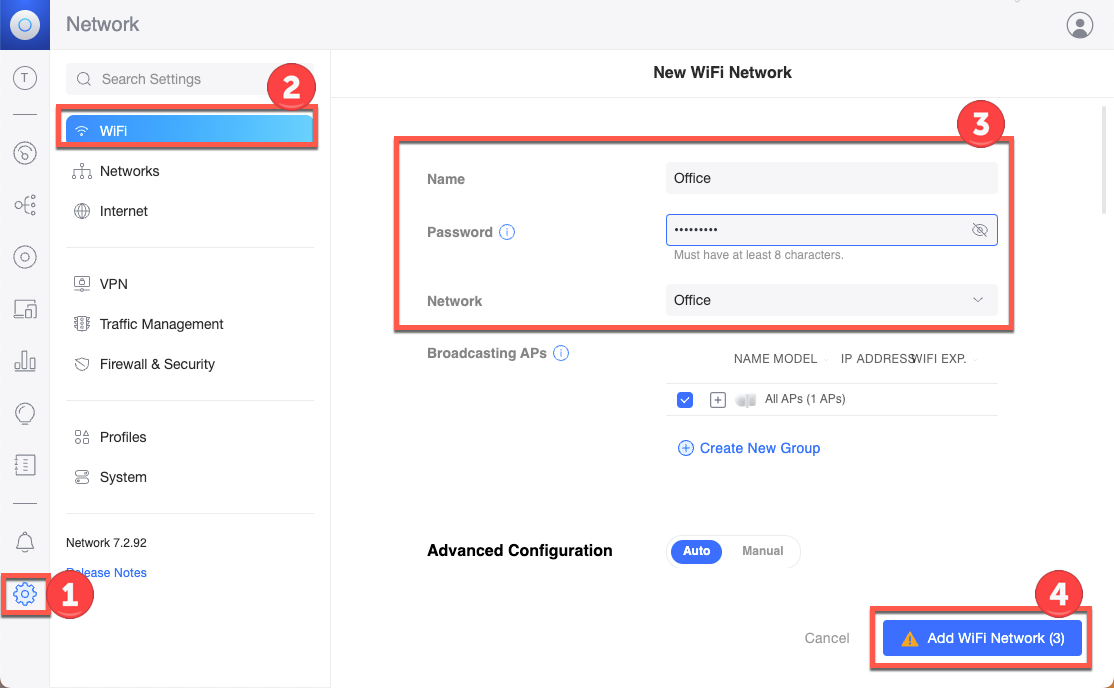
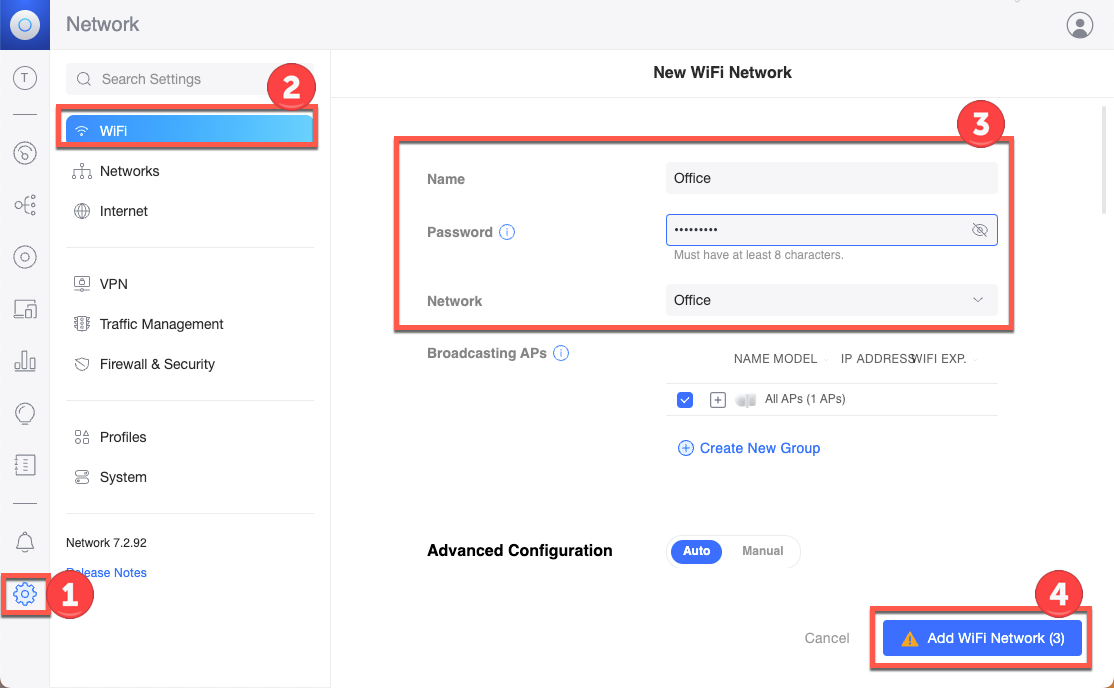
- WiFi Netwrok SSID ชื่อ User, ใส่ password เลือก Network User ( User, VLAN30, IP: 10.10.30.xx )
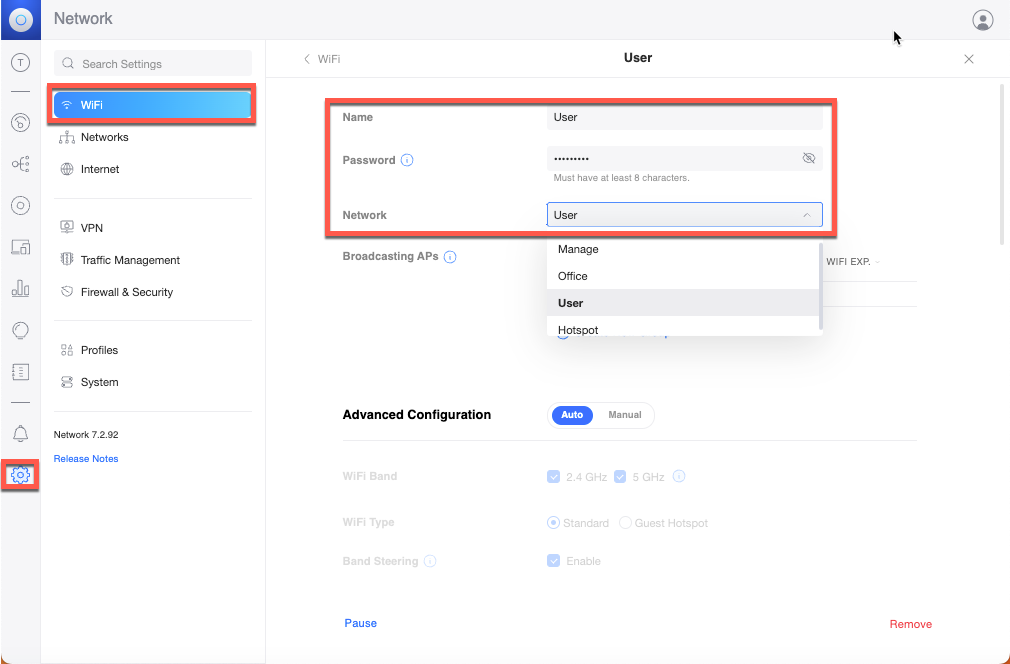
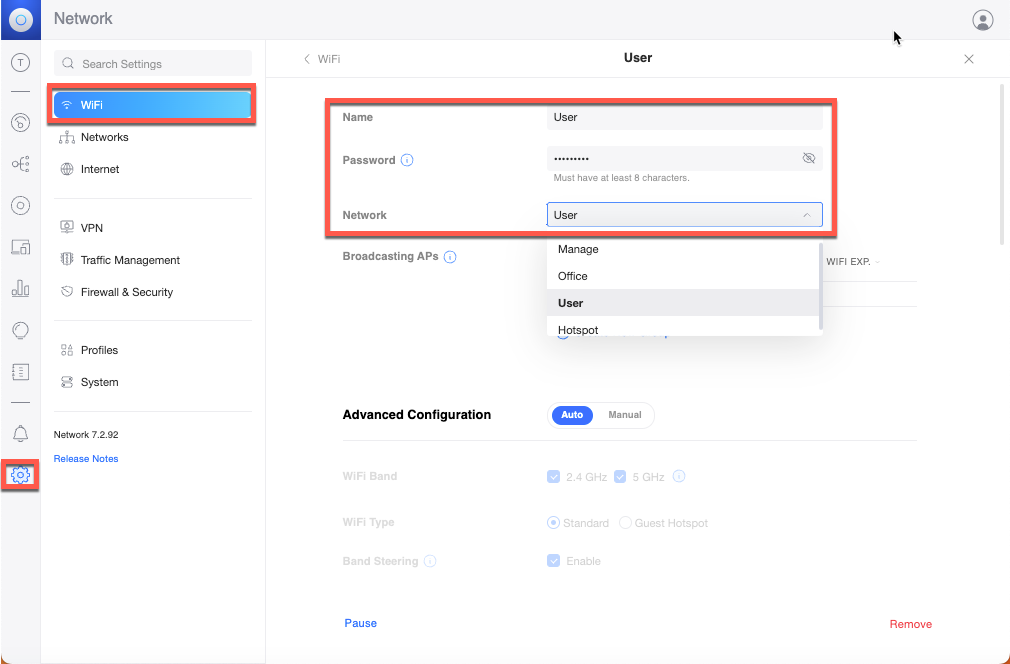
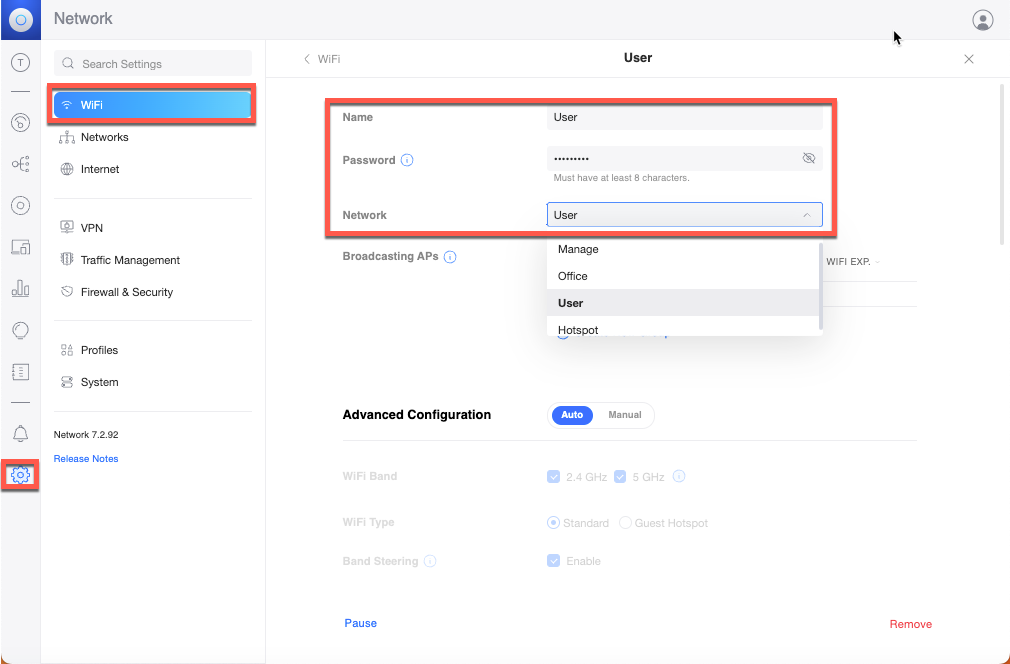
- WiFi Netwrok SSID ชื่อ Hotspot, ใส่ password เลือก Network Hotspot ( User, VLAN40, IP: 10.10.40.xx )
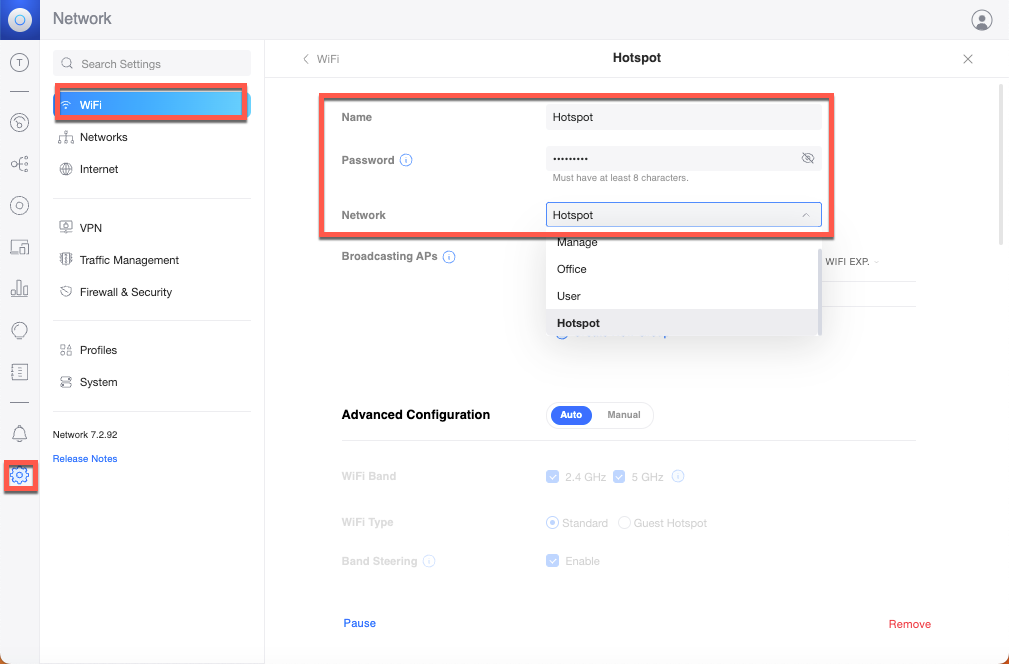
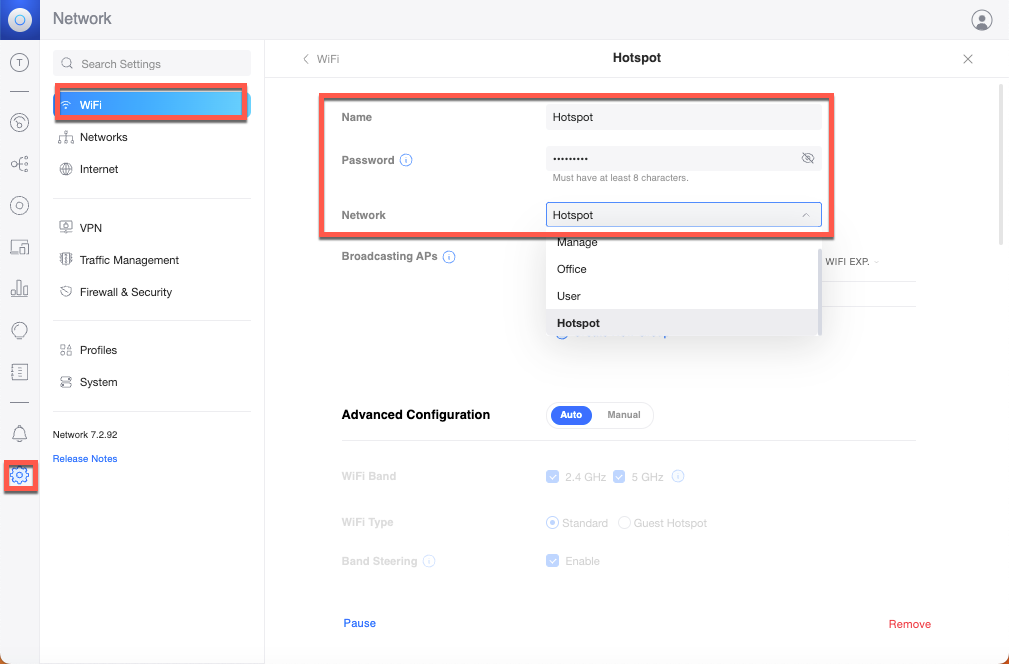
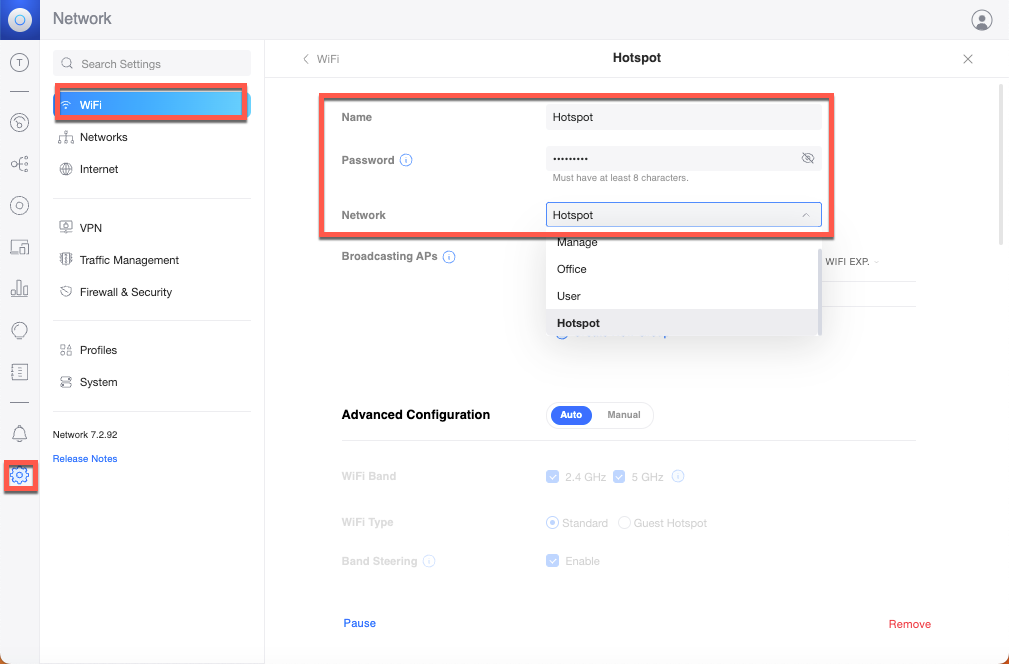
แสดง SSID ของ WiFi Network ทั้งหมด
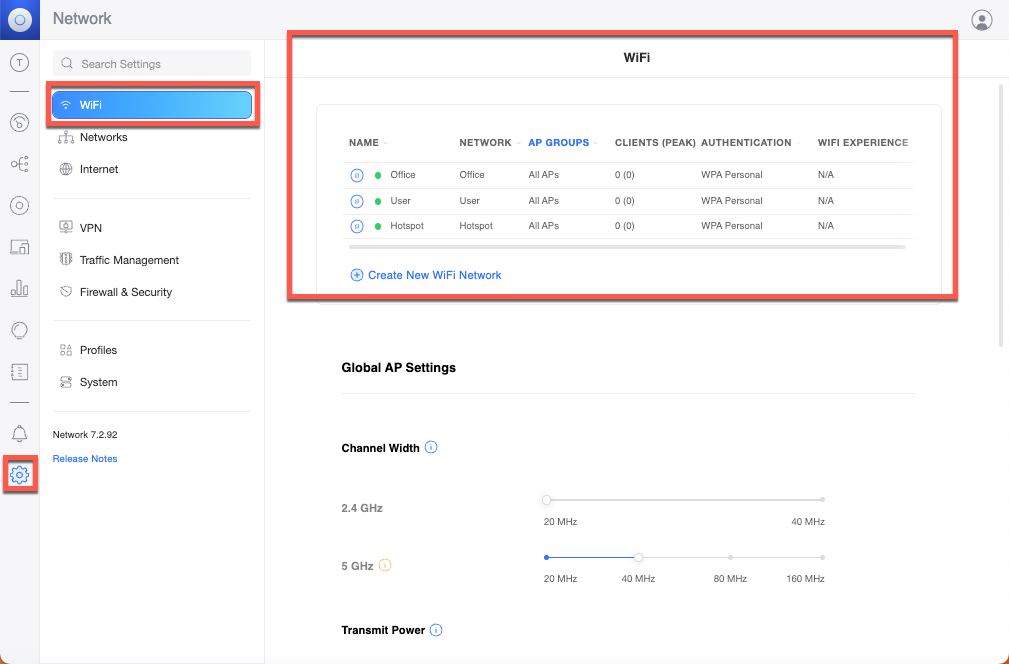
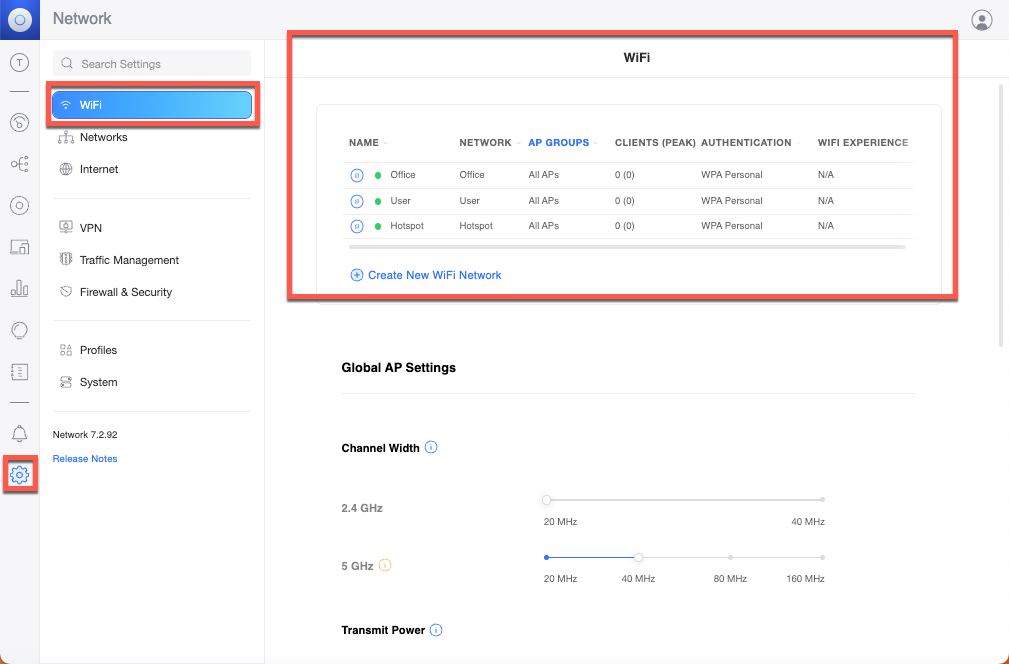
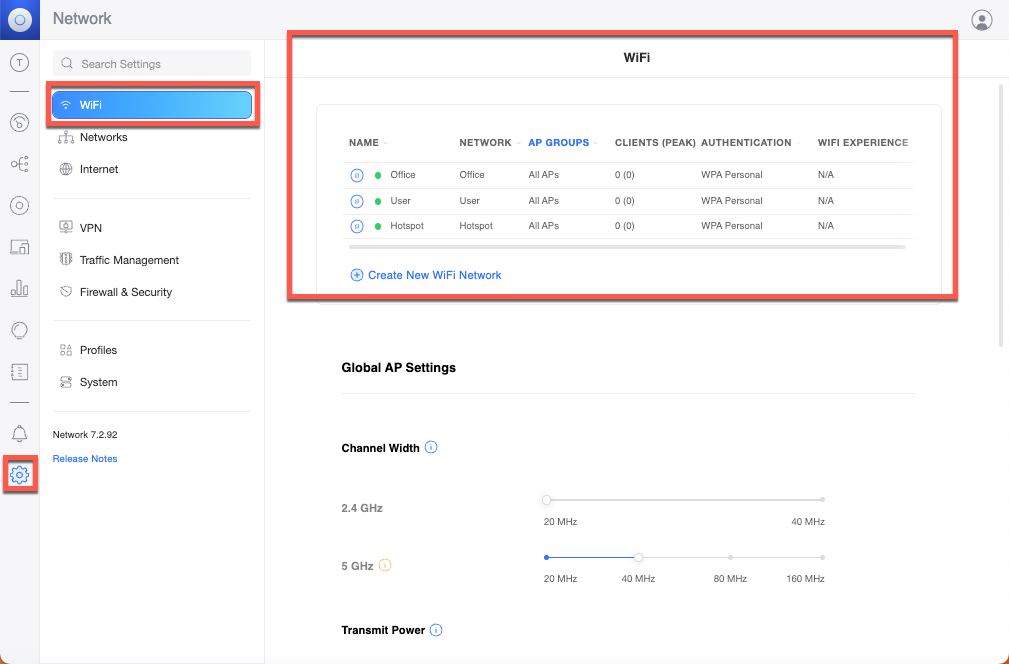
แสดง Topology (แสดงโครงสร้าง เพื่อให้ง่ายต่อความเข้าใจ)
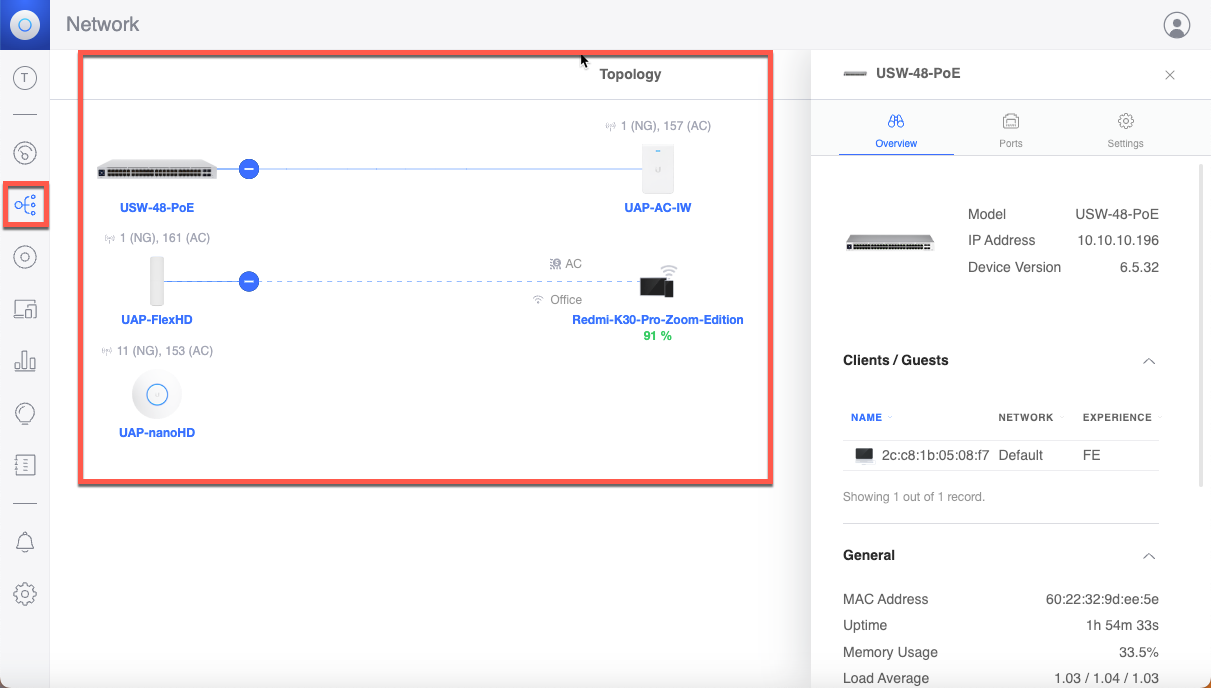
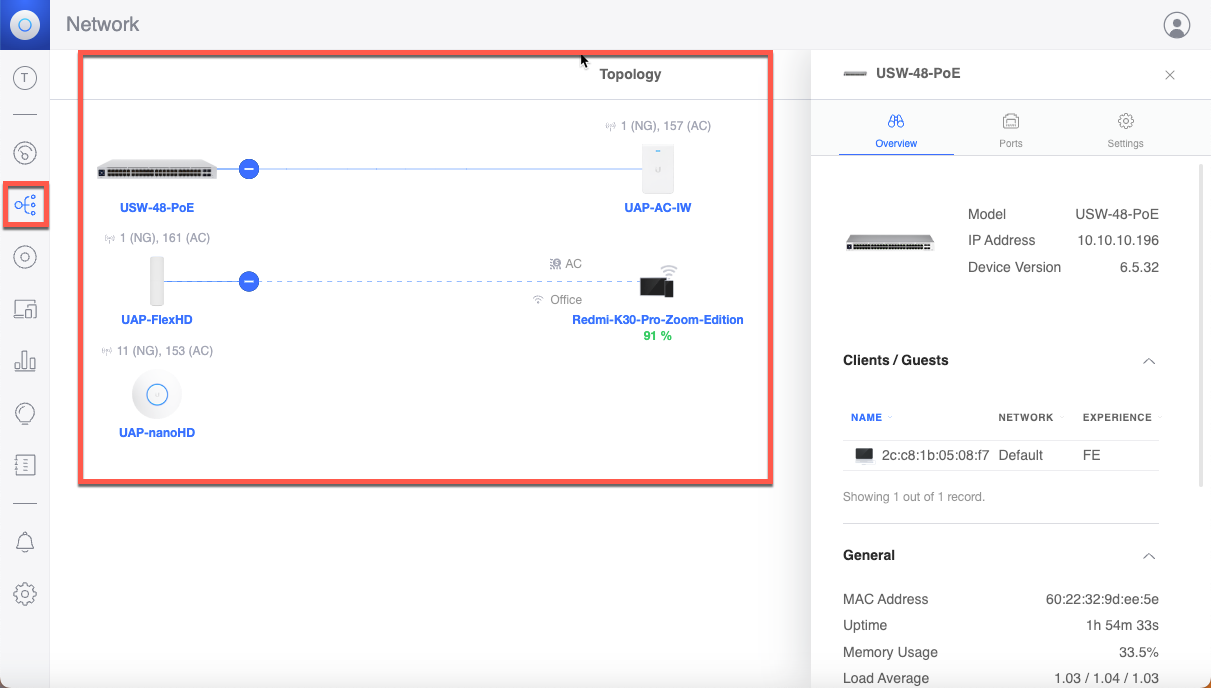
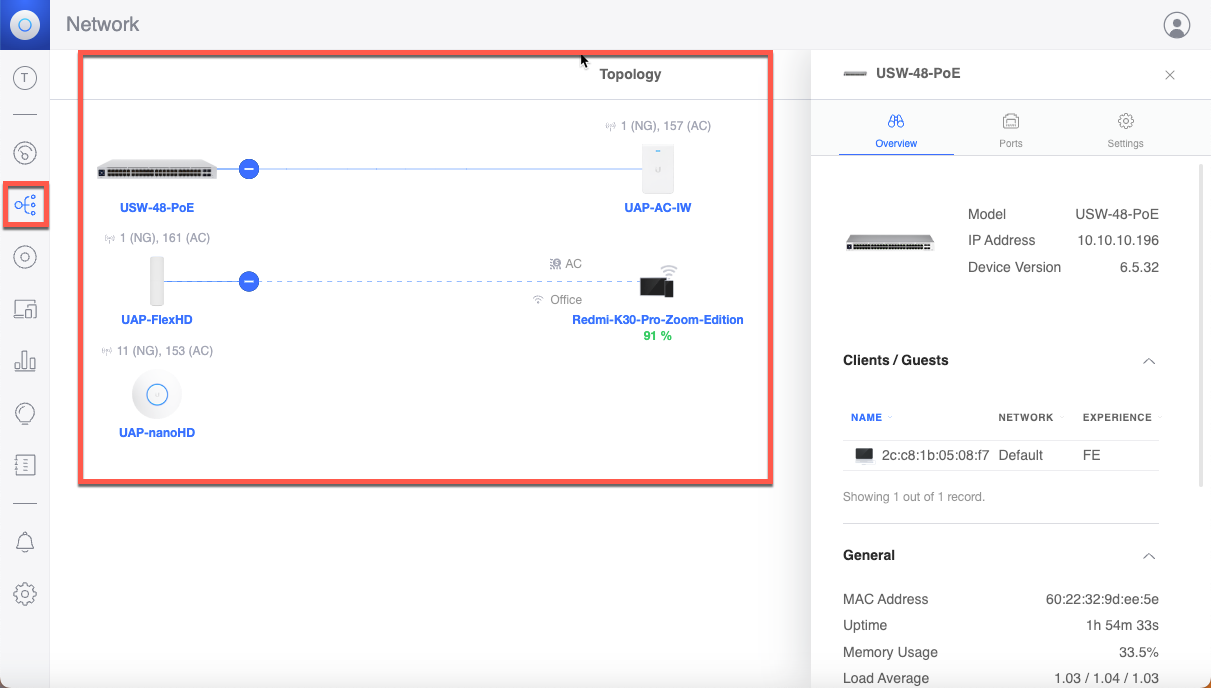
4.4 คอนฟิก Unifi Switch เพื่อกำหนด port ต่างๆให้เป็น VLAN ที่ต้องการ รวมถึงการเชื่อมต่ออุปกรณ์ AccessPoint
- เข้าผ่านเมนู Device หรือจาก Topology นี้ได้เลย คลิกที่ตัว usw-48-poe แล้วกด Port Management
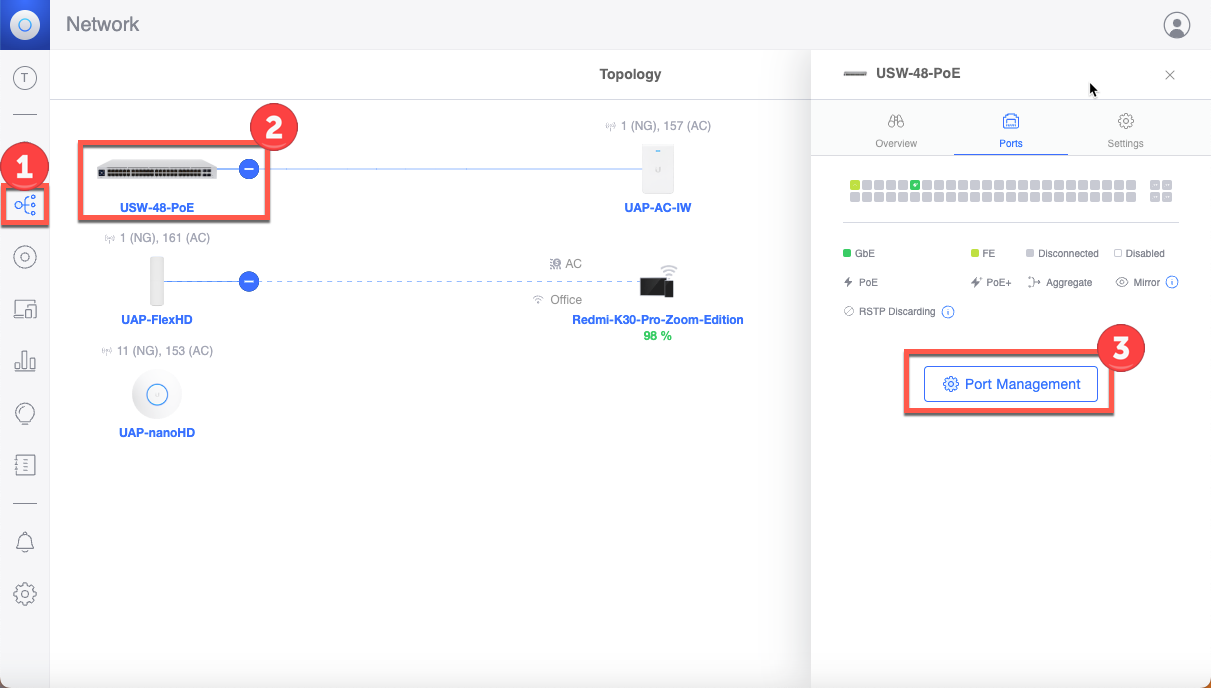
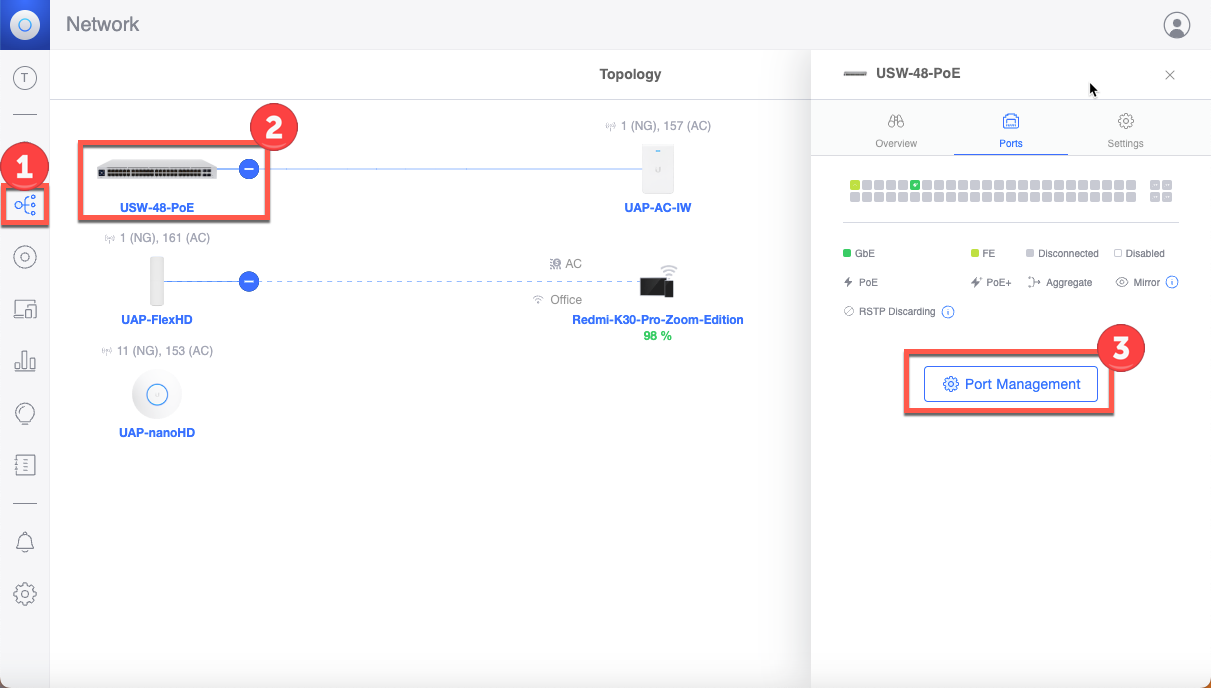
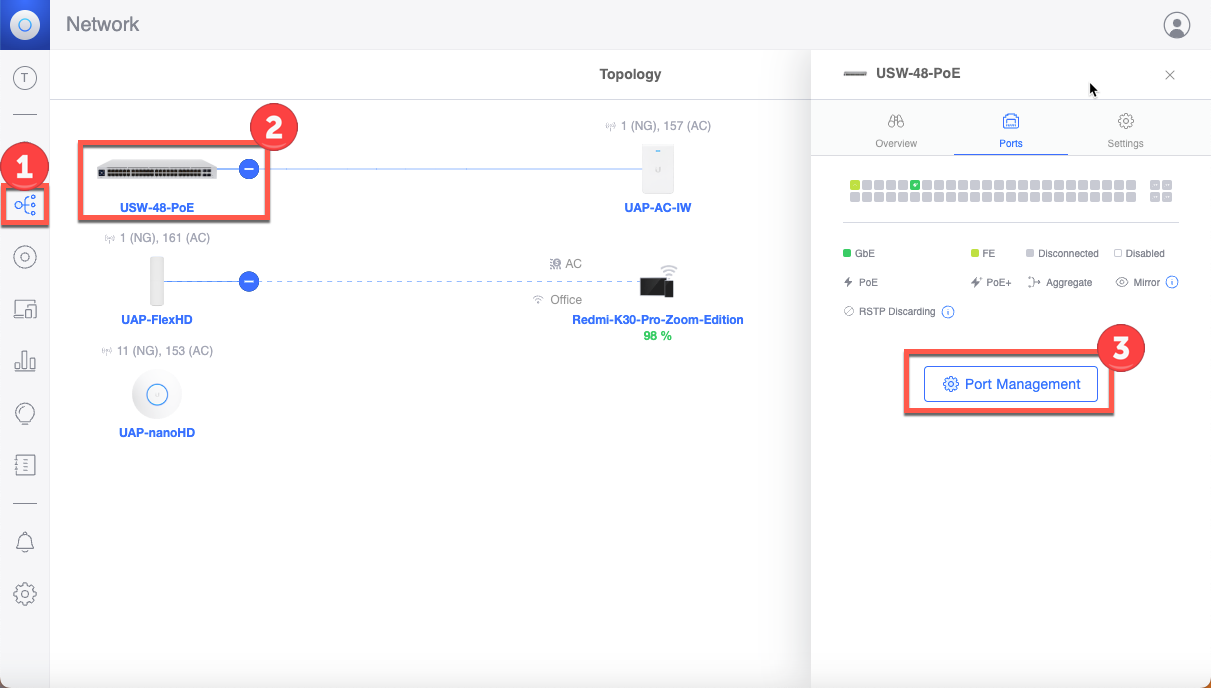
- ตัวอย่าง. กำหนด Port2 ให้เป็น Network Office, VLAN20, IP: 10.10.20.xx
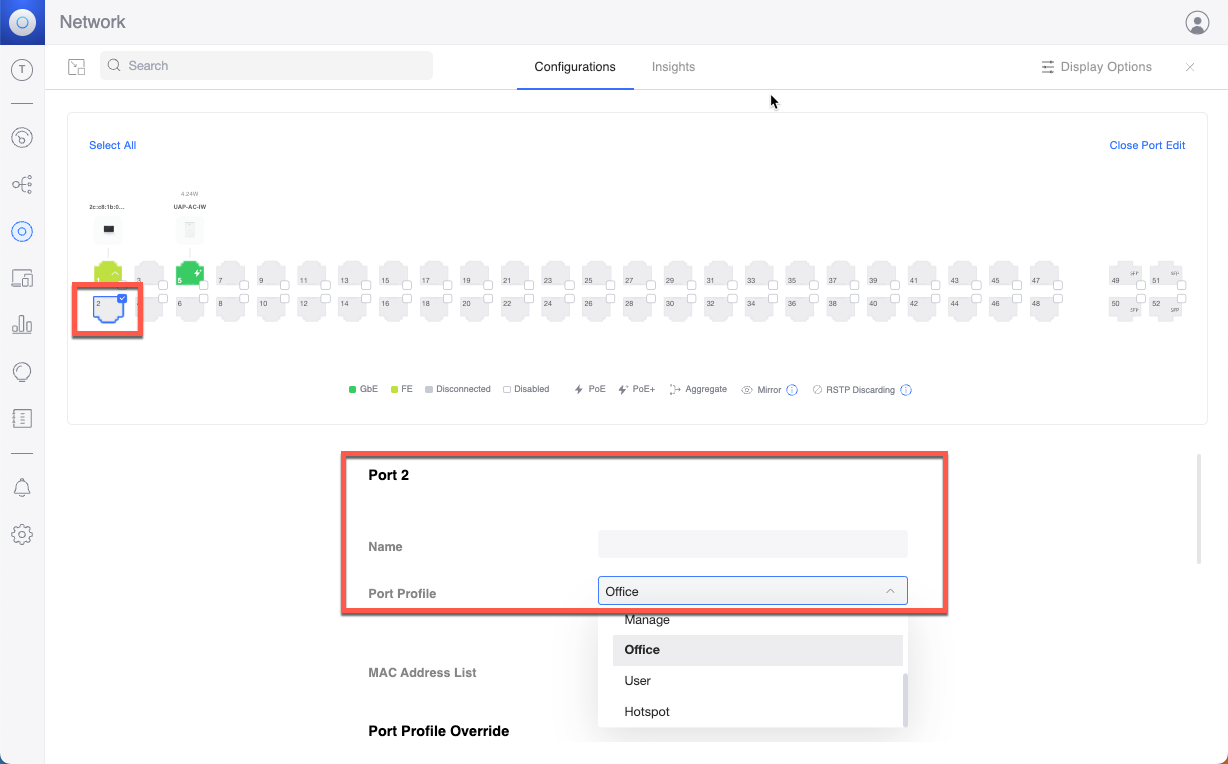
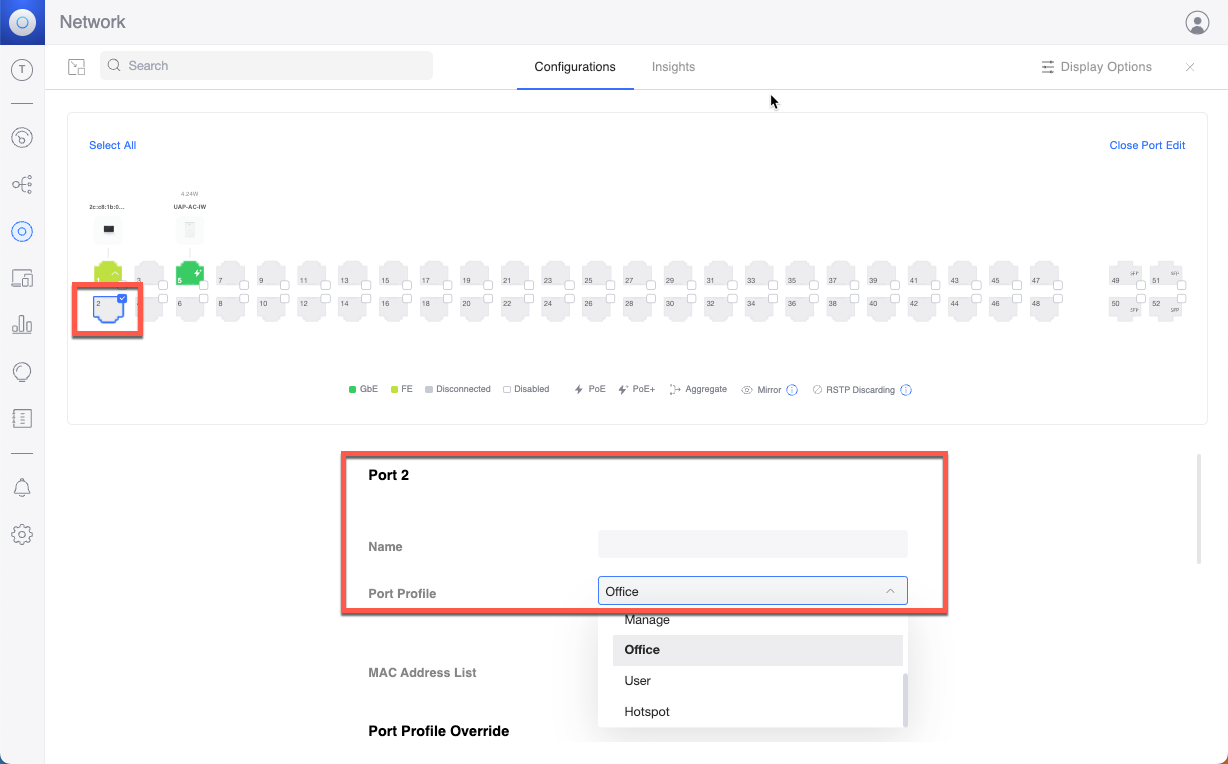
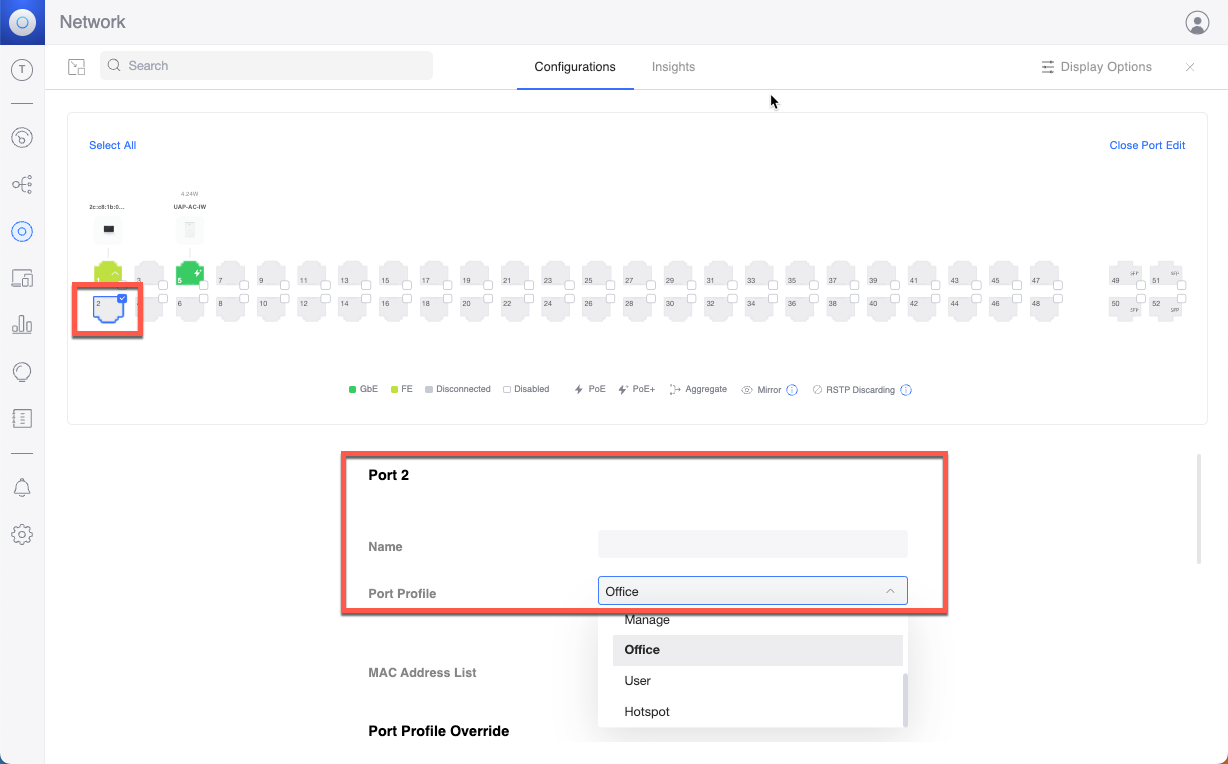
- ตัวอย่าง. กำหนด Port3 ให้เป็น Network User, VLAN30, IP: 10.10.30.xx
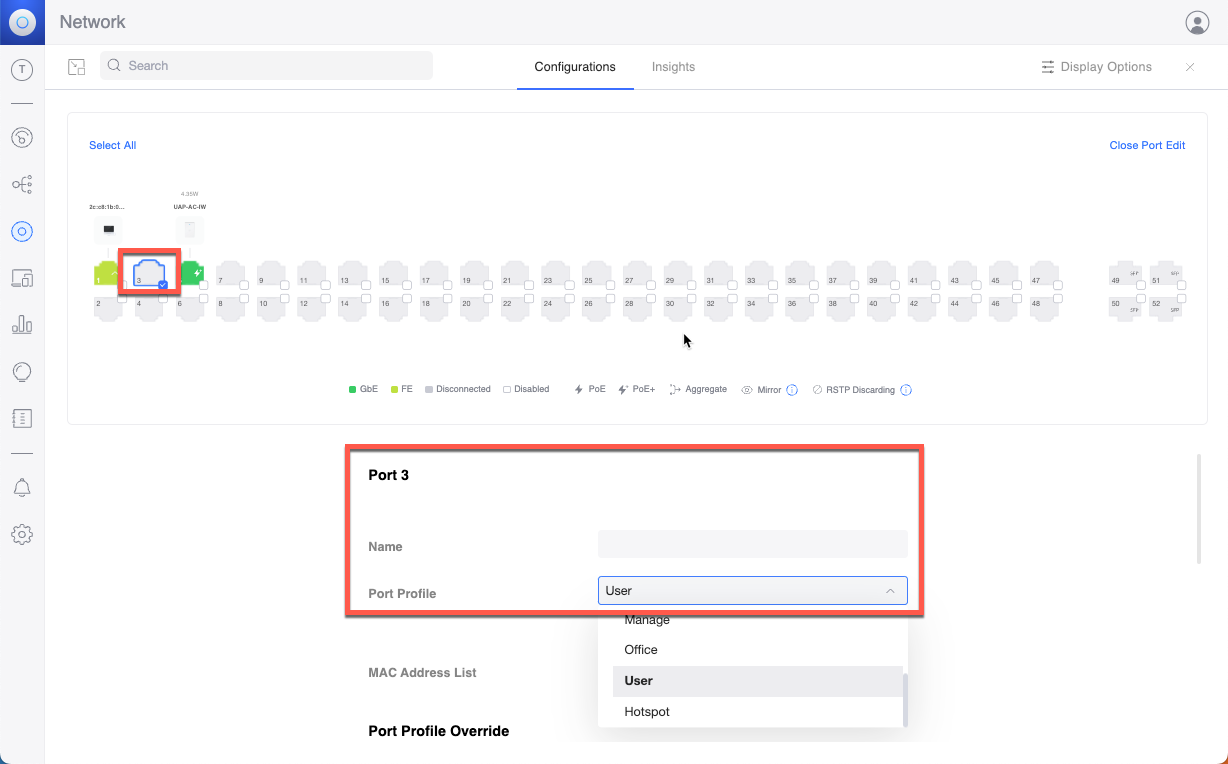
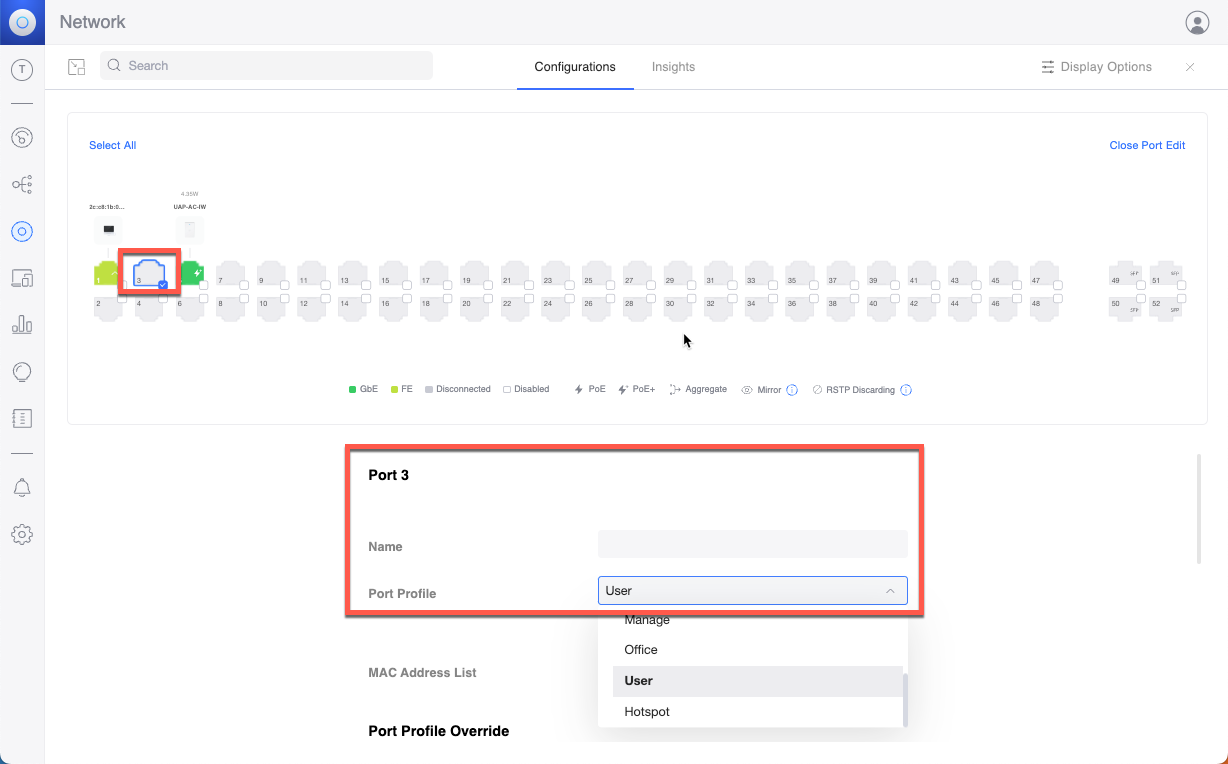
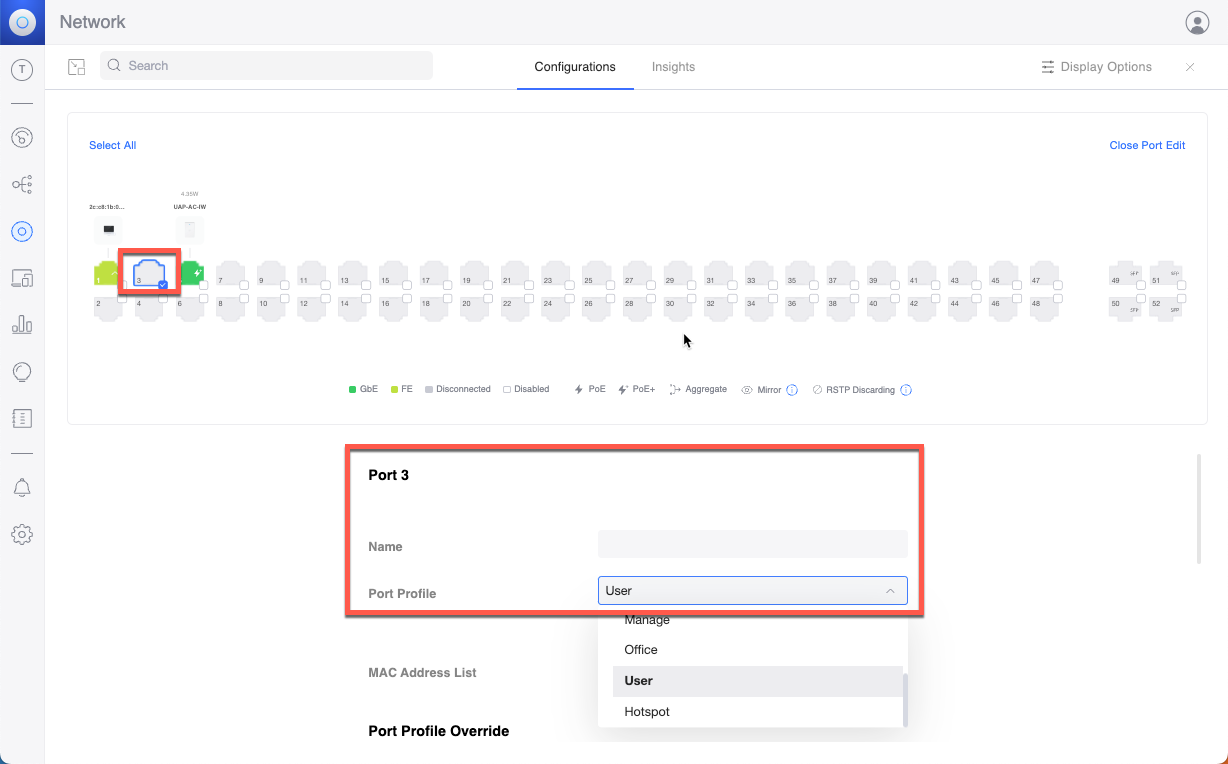
- ตัวอย่าง. กำหนด Port4 ให้เป็น Network Hotspot, VLAN40, IP: 10.10.40.xx
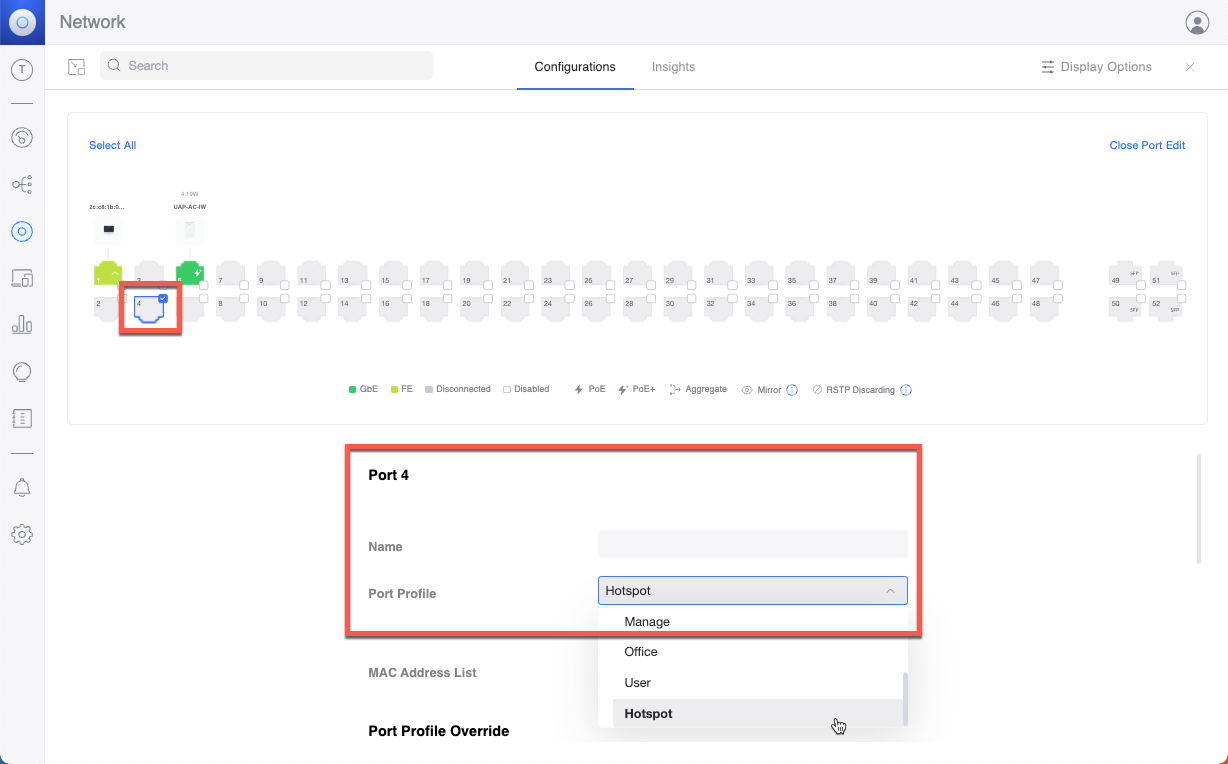
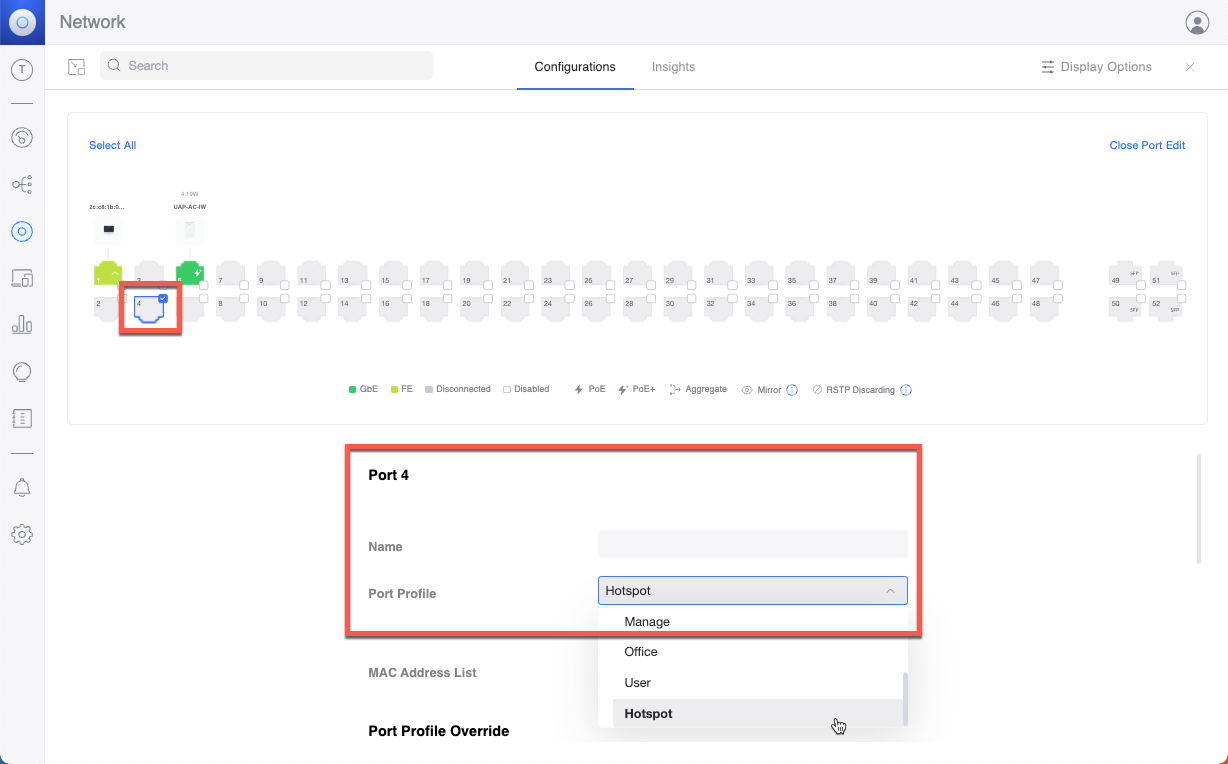
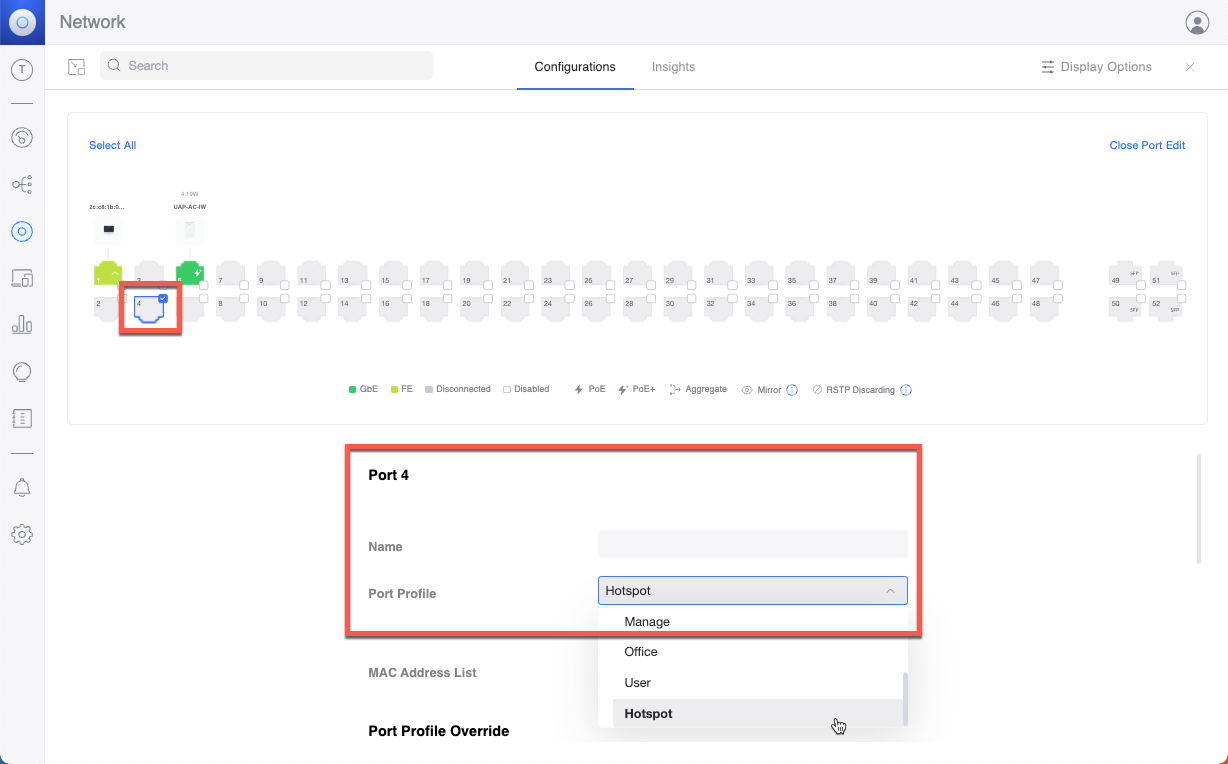
- ตัวอย่าง. กำหนด Port5 ให้เป็น Network Manage, VLAN10, IP: 10.10.10.xx (สำหรับใช้เชื่อมต่อกับ AccessPoint เพื่อปล่อย multi-SSID)
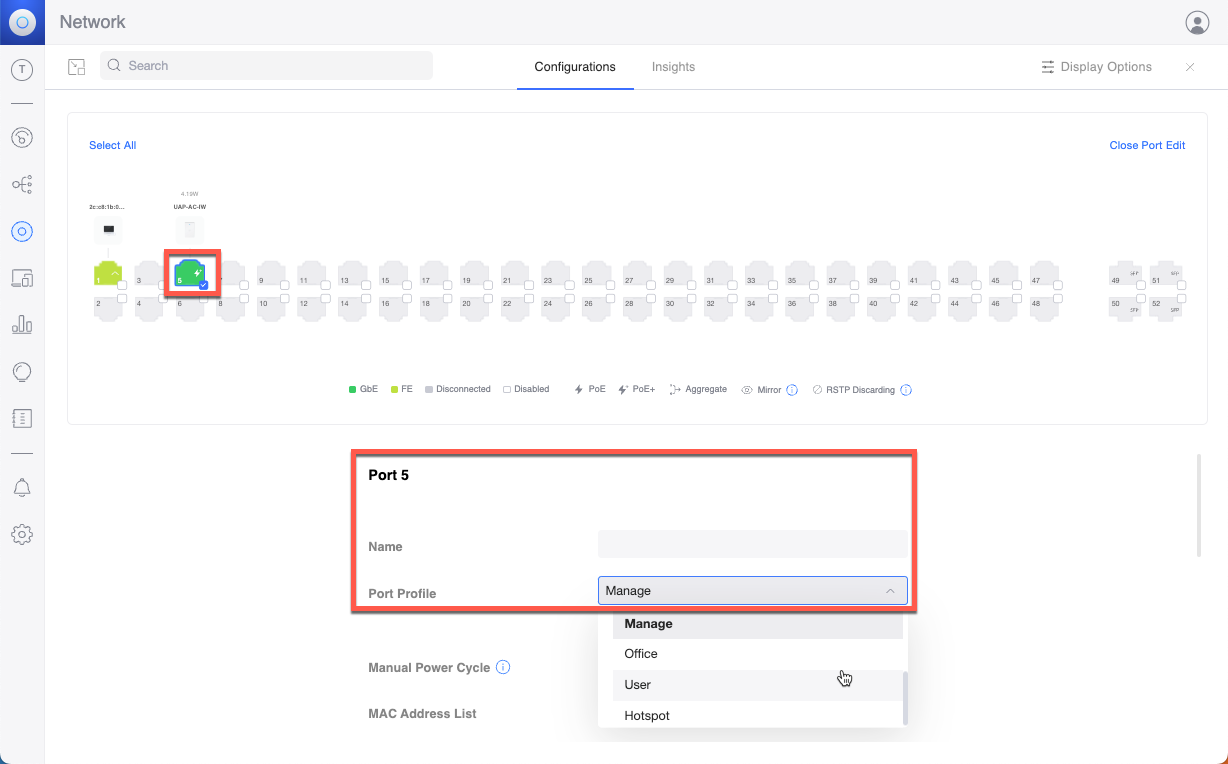
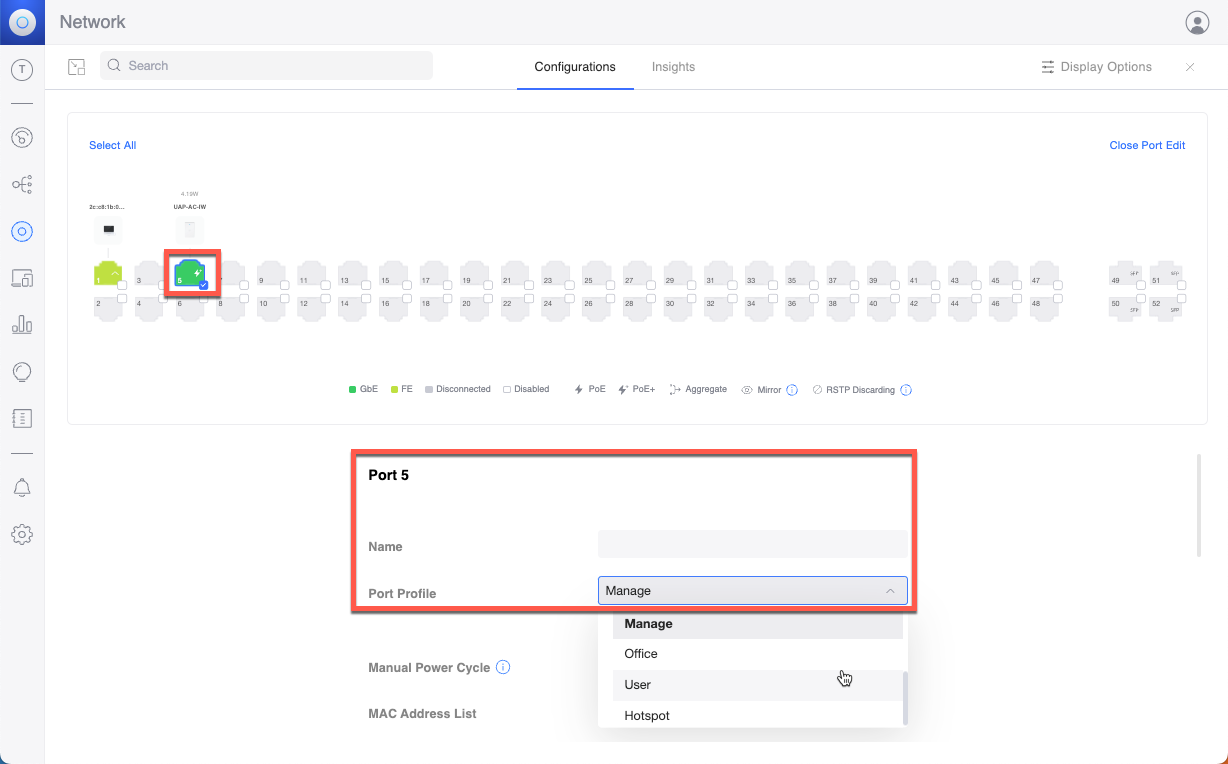
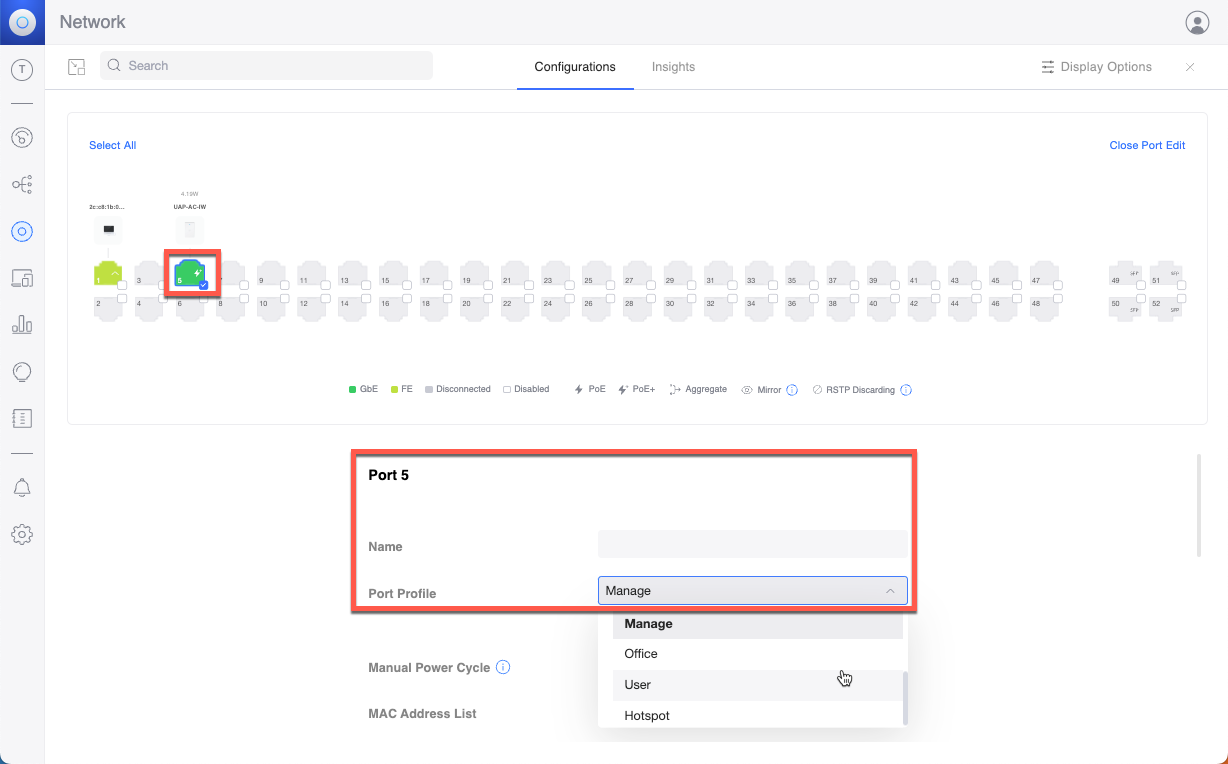
5. ทดสอบเชื่อมต่อ Multi-SSID
- ทดสอบใช้มือถือ สแกน SSID ตามจุดต่างๆ โดยพบ SSID ทั้ง 3 นี้ทั่วทุกพื้นที่โรมมิ่ง
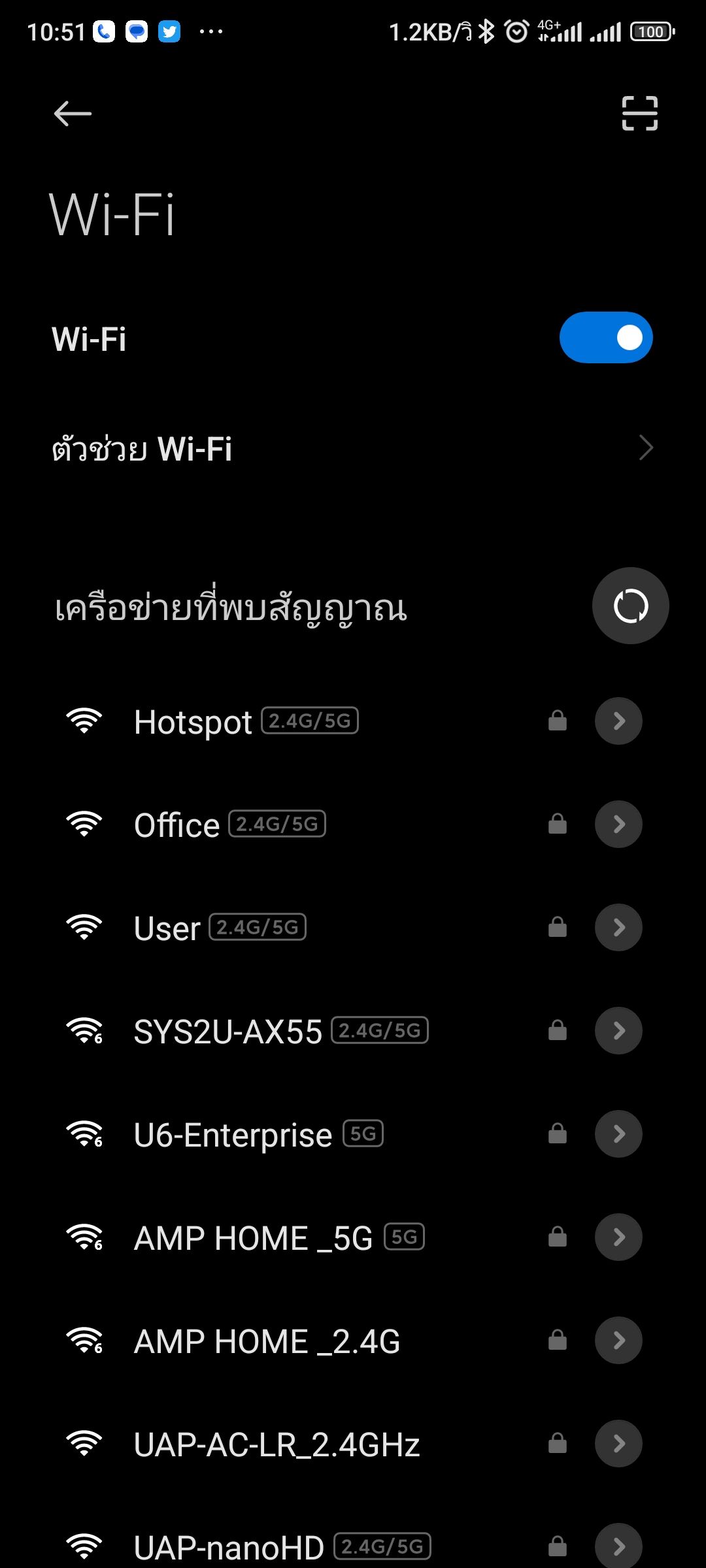
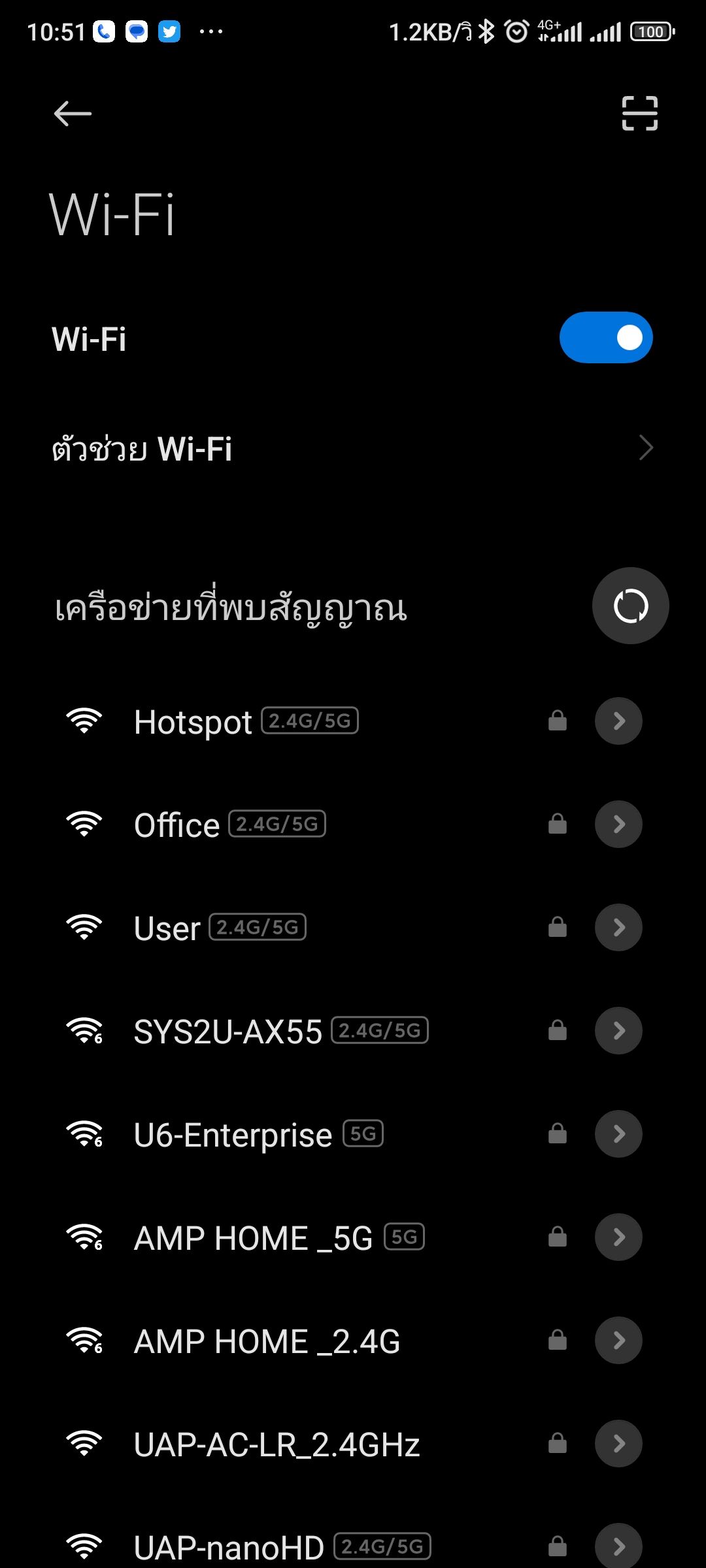
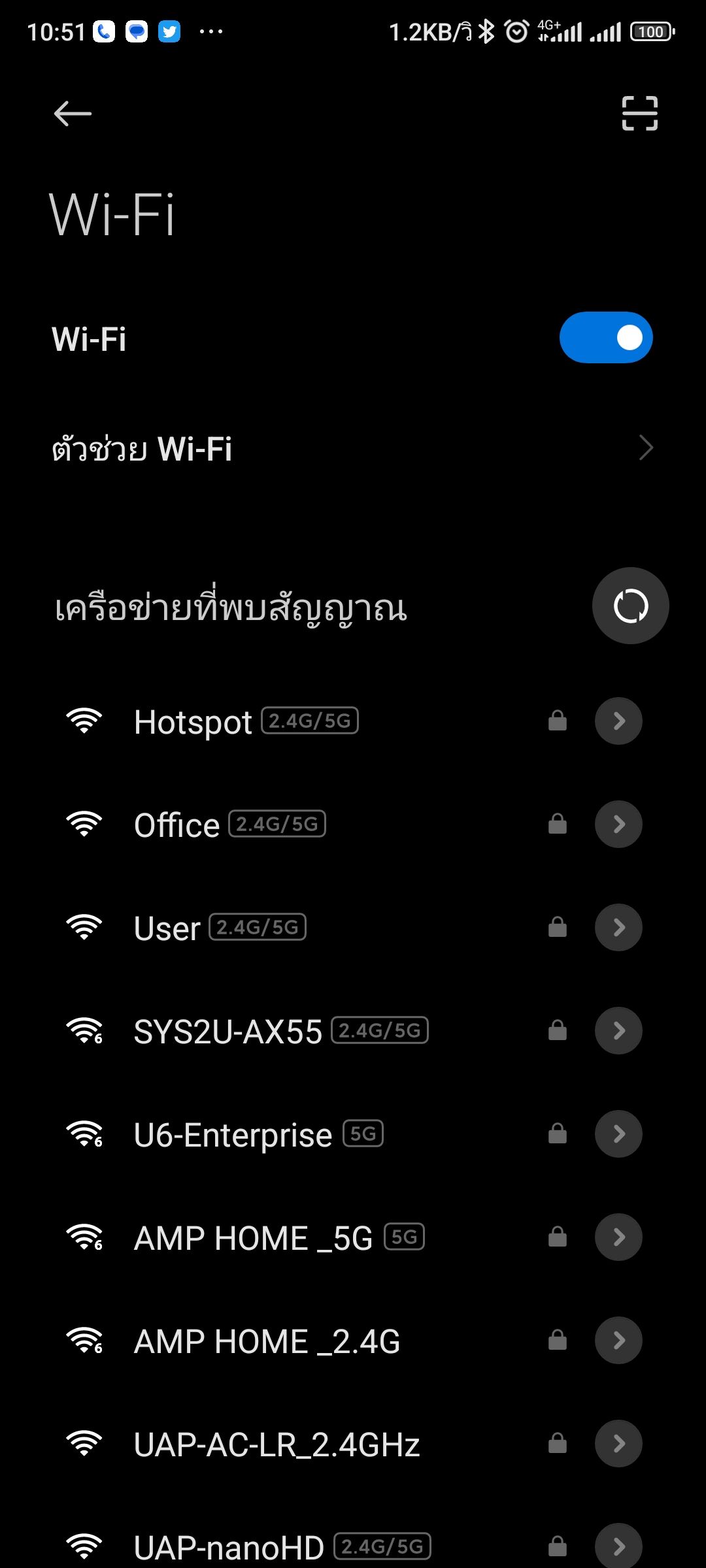
- ทดสอบเชื่อมต่อ SSID Office. ได้รับ Network Office, VLAN20, IP: 10.10.20.xx
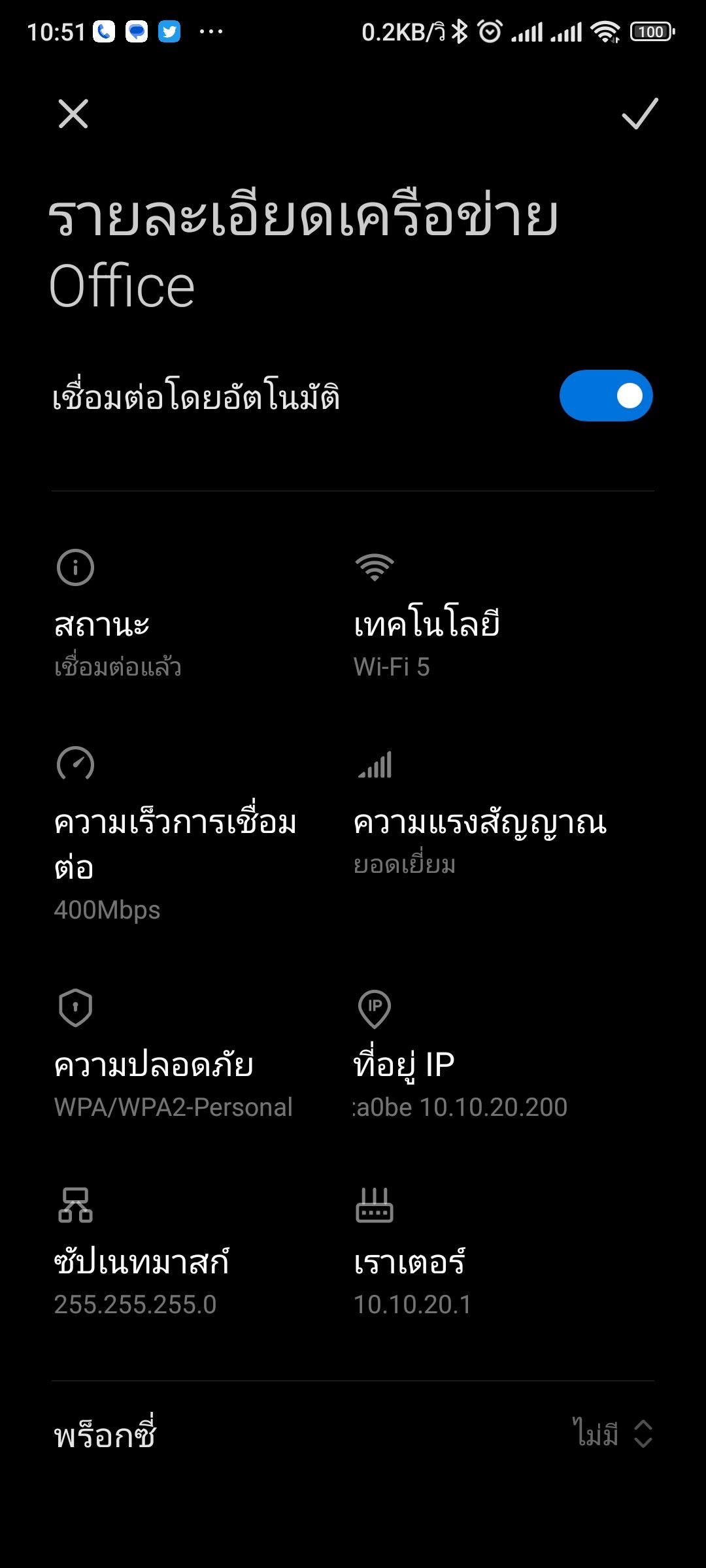
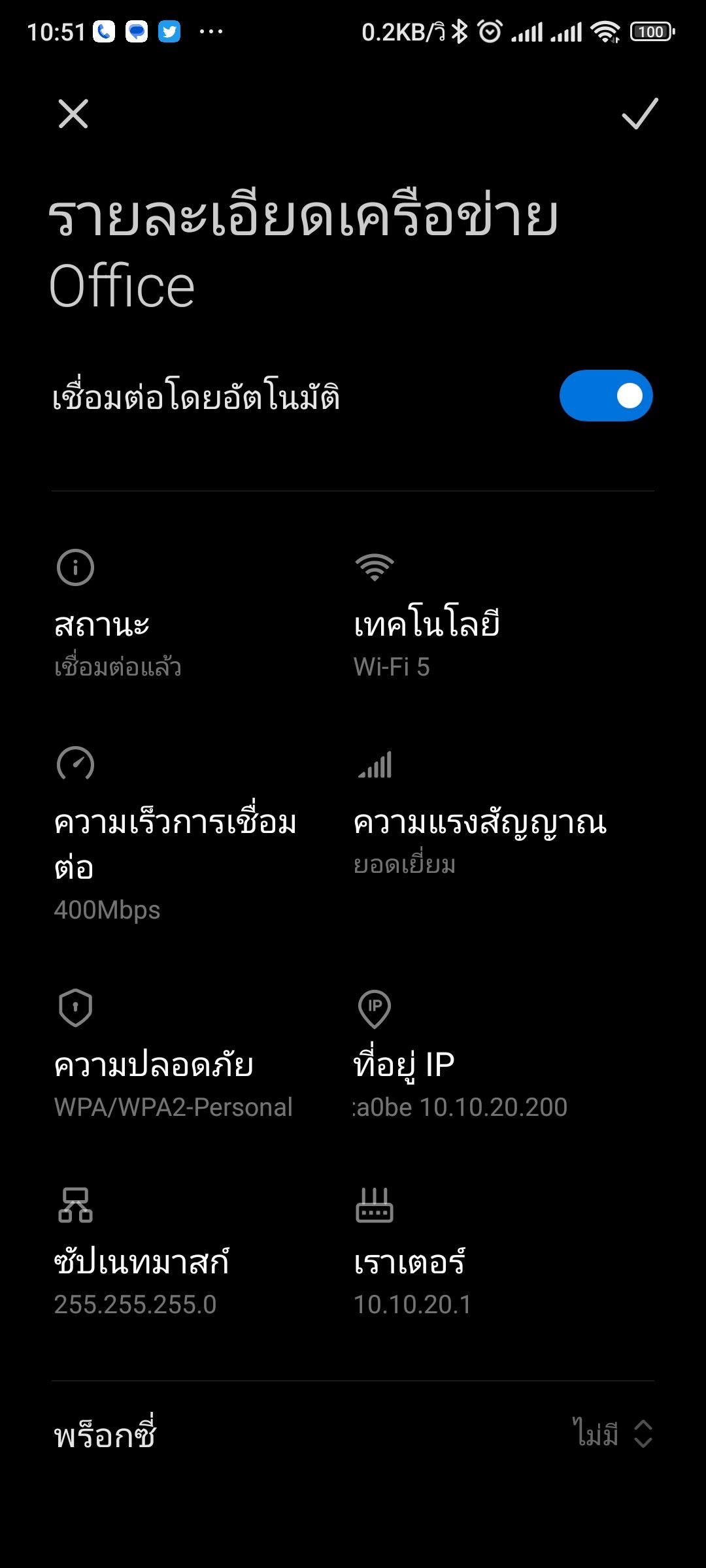
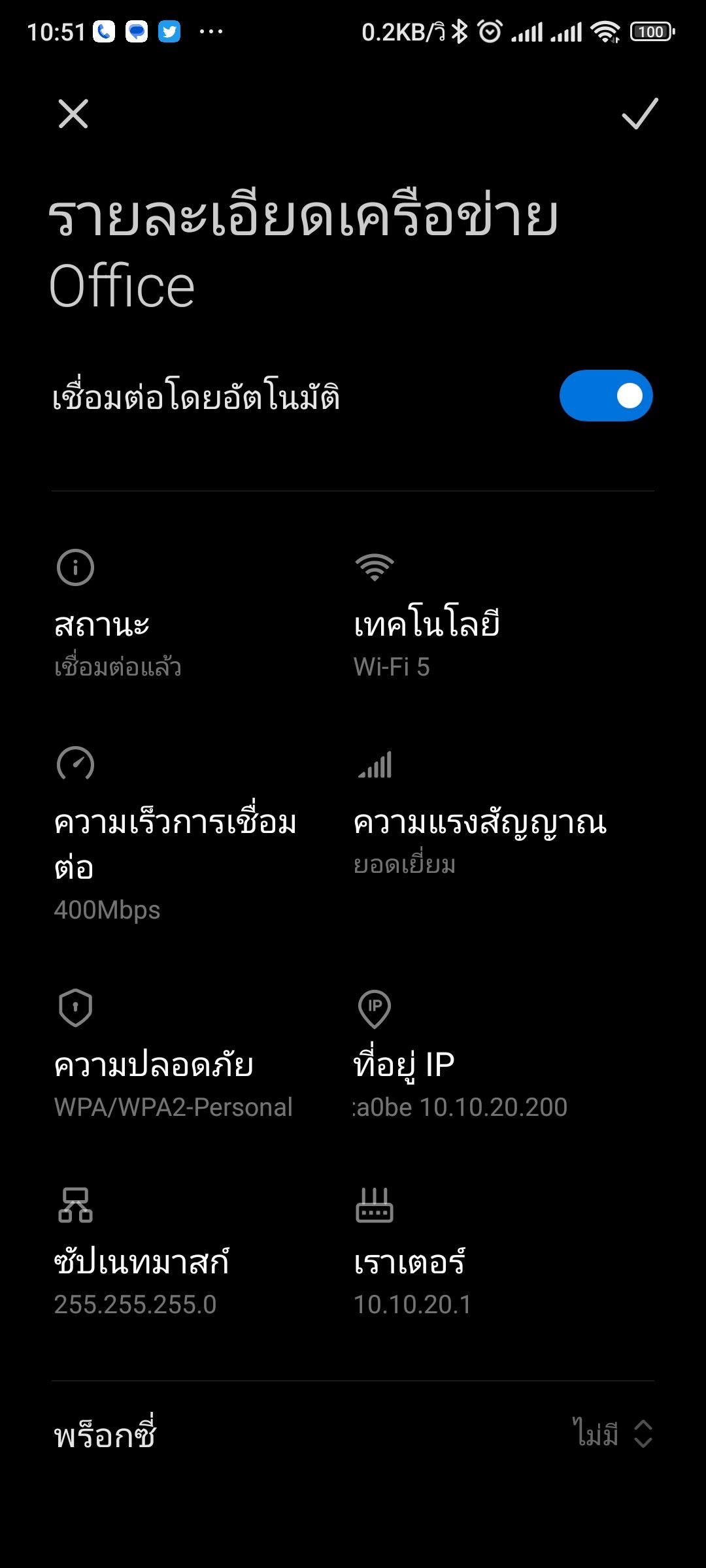
- ทดสอบเชื่อมต่อ SSID User. ได้รับ Network Office, VLAN30, IP: 10.10.30.xx



- ทดสอบเชื่อมต่อ SSID Hotspot. ได้รับ Network Office, VLAN40, IP: 10.10.40.xx
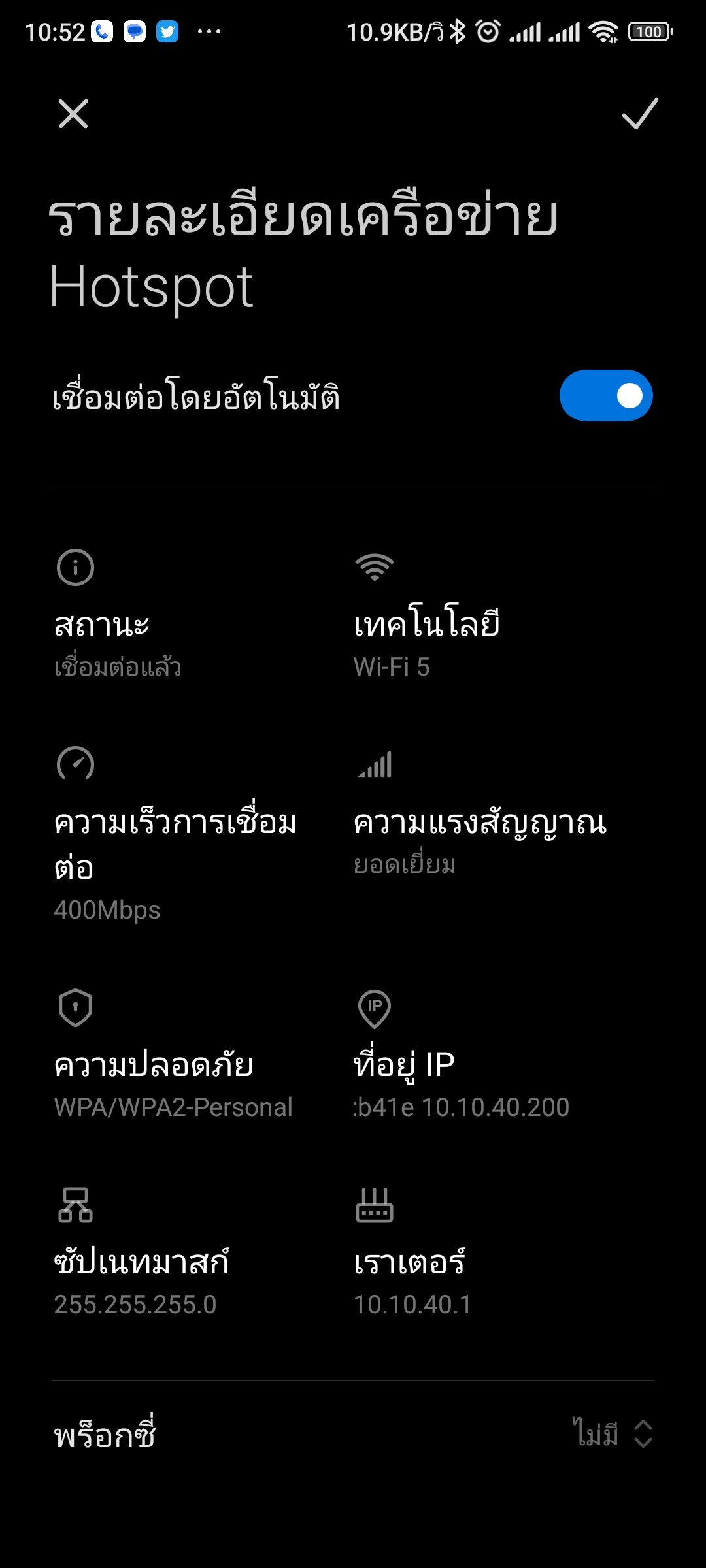
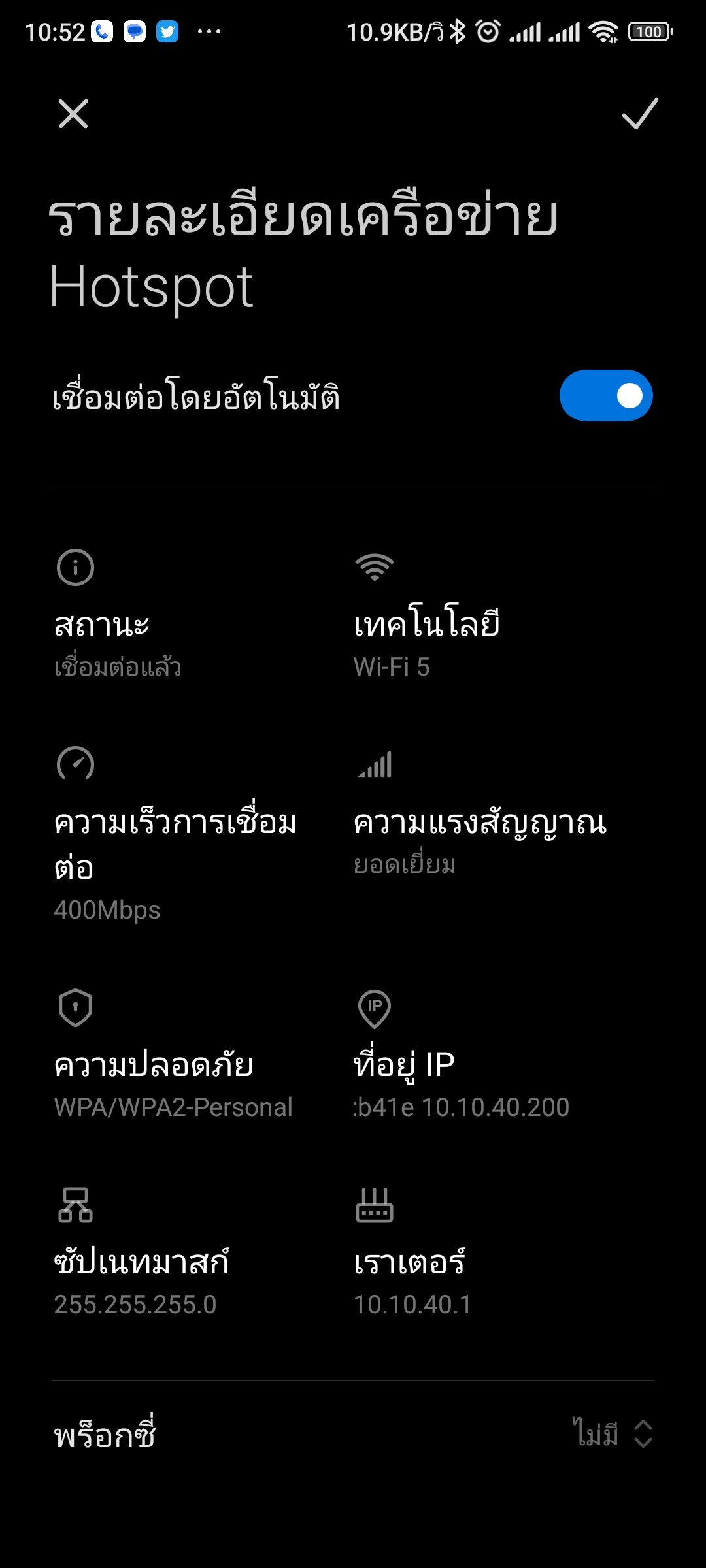
 จบบทความ
Back to XPERT ZONE
จบบทความ
Back to XPERT ZONE